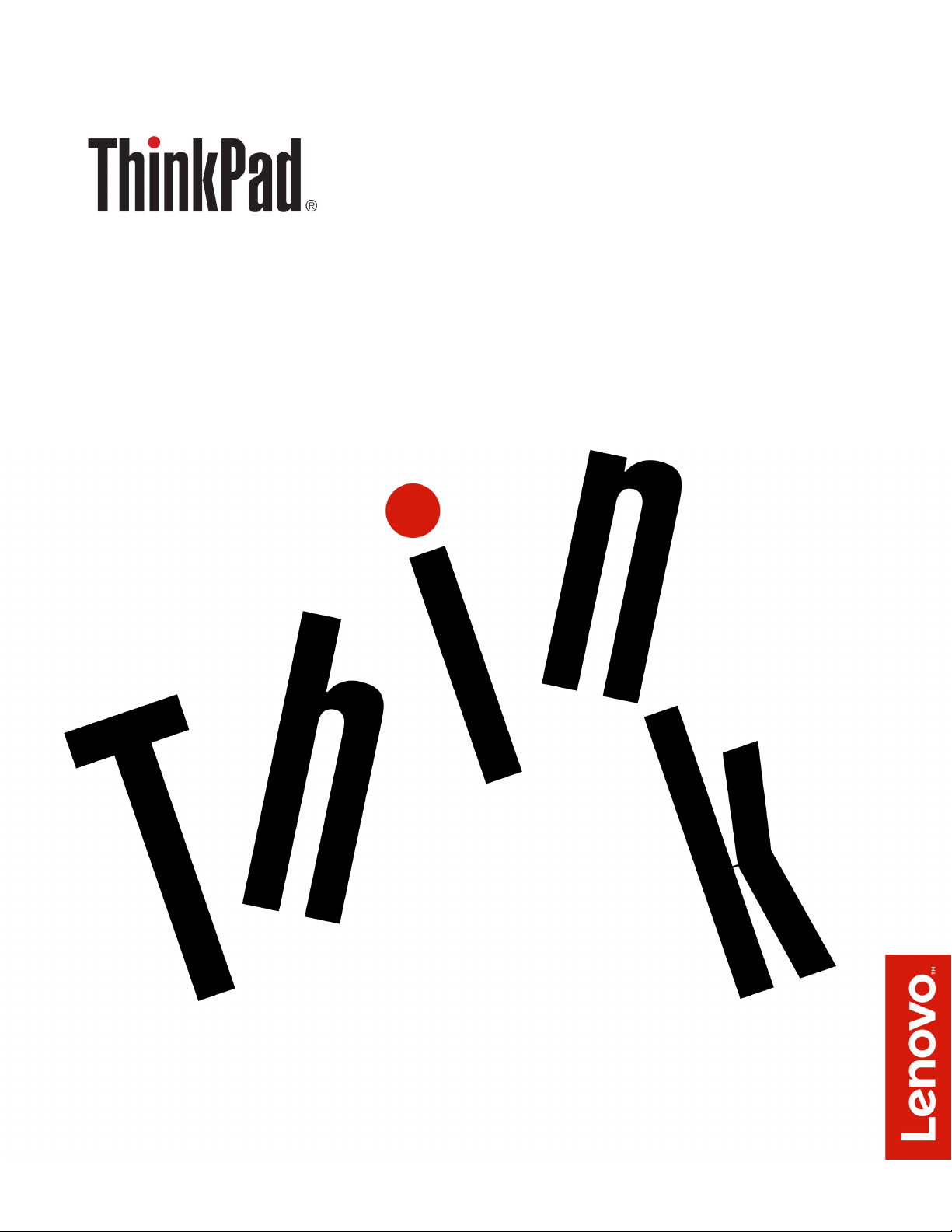
Panduan Pengguna 11e 4th Gen dan Yoga
11e 4th Gen

Catatan: Sebelum menggunakan informasi ini dan produk yang terkait, pastikan Anda membaca dan
memahami:
• Panduan Keamanan, Garansi, dan Persiapan
• "Informasi keamanan penting" pada halaman v
Panduan Keamanan, Garansi, dan Persiapan dan Regulatory Notice terbaru tersedia di situs Web Dukungan
Lenovo di:
http://www.lenovo.com/support
Edisi Keempat (Juni 2017)
© Copyright Lenovo 2017.
PEMBERITAHUAN TENTANG HAK YANG TERBATAS DAN TIDAK BEBAS: Jika data atau perangkat lunak diberikan
sesuai dengan kontrak Administrasi Layanan Umum/General Services Administration “GSA”, maka penggunaan,
penggandaan, atau pengungkapannya tunduk terhadap pembatasan yang ditetapkan dalam Kontrak No. GS-35F-05925.
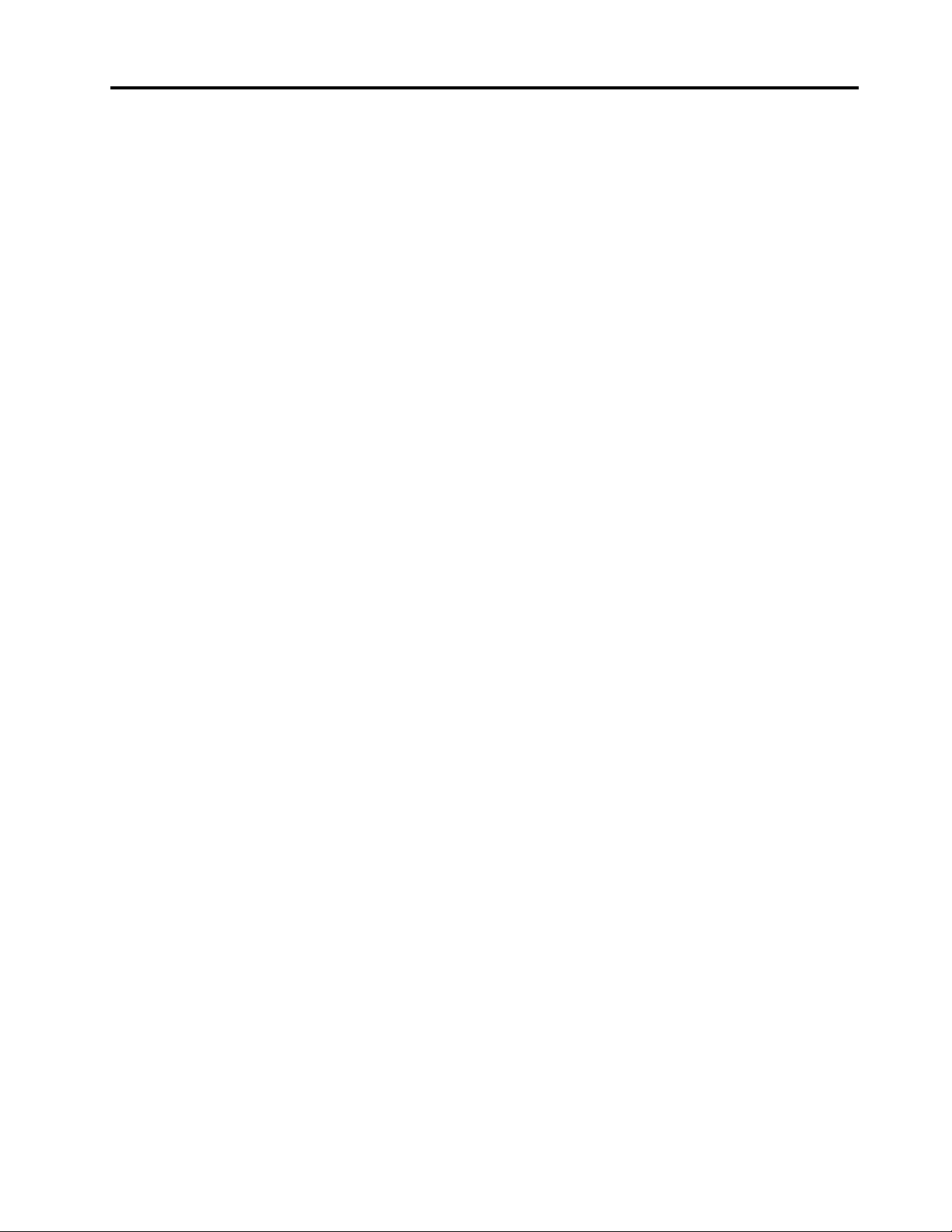
Daftar Isi
Informasi keamanan penting . . . . . . v
Informasi penting tentang cara menggunakan
komputer Anda . . . . . . . . . . . . . . . . v
Kondisi yang memerlukan penanganan segera. . . . vi
Layanan dan upgrade . . . . . . . . . . . . . vii
Kabel dan adaptor daya . . . . . . . . . . . . ix
Kabel ekstensi dan perangkat terkait . . . . . . . ix
Konektor dan outlet . . . . . . . . . . . . . . x
Pernyataan catu daya . . . . . . . . . . . . . x
Perangkat eksternal . . . . . . . . . . . . . . xi
Pemberitahuan umum tentang baterai . . . . . . . xi
Pemberitahuan untuk baterai isi ulang
terintegrasi. . . . . . . . . . . . . . . . . . xi
Pemberitahuan untuk baterai sel koin yang tidak
dapat diisi ulang . . . . . . . . . . . . . . . xii
Panas dan ventilasi produk . . . . . . . . . . xiii
Informasi keamanan arus listrik . . . . . . . . . xiv
Pemberitahuan tentang LCD (Display Kristal
Cair) . . . . . . . . . . . . . . . . . . . . xv
Menggunakan headphone atau earphone. . . . . . xv
Pemberitahuan tentang kantung plastik . . . . . . xv
Pemberitahuan komponen kaca . . . . . . . . . xv
Bab 1. Ikhtisar Produk. . . . . . . . . . 1
Kontrol, konektor, dan indikator komputer . . . . . 1
Tampak depan . . . . . . . . . . . . . . 1
Tampak kiri. . . . . . . . . . . . . . . . 3
Tampak kanan . . . . . . . . . . . . . . 3
Tampak bawah . . . . . . . . . . . . . . 5
Tampak belakang . . . . . . . . . . . . . 5
Indikator status . . . . . . . . . . . . . . 5
Label informasi penting tentang produk . . . . . . 7
Label model dan jenis mesin . . . . . . . . . 7
Nomor ID FCC dan Sertifikasi IC . . . . . . . 7
Label untuk sistem operasi Windows. . . . . . 8
Fitur komputer . . . . . . . . . . . . . . . . 9
Spesifikasi komputer. . . . . . . . . . . . . 10
Lingkungan pengoperasian . . . . . . . . . . 10
Program Lenovo . . . . . . . . . . . . . . 11
Mengakses program Lenovo . . . . . . . . 11
Pengenalan tentang program Lenovo . . . . 11
Bab 2. Menggunakan komputer. . . . 13
Mendaftarkan komputer Anda . . . . . . . . . 13
Pertanyaan yang sering diajukan . . . . . . . . 13
Mendapatkan bantuan seputar sistem operasi
Windows . . . . . . . . . . . . . . . . . 14
ThinkPad Pen Pro . . . . . . . . . . . . . . 14
Mode pengoperasian . . . . . . . . . . . . 17
Memutar display komputer . . . . . . . . 17
Mode notebook . . . . . . . . . . . . . 18
Mode berdiri . . . . . . . . . . . . . . 19
Mode tablet . . . . . . . . . . . . . . 20
Mode tenda . . . . . . . . . . . . . . 20
Menggunakan layar multisentuh . . . . . . . . 21
Menggunakan tombol khusus . . . . . . . . . 23
Menggunakan tombol khusus . . . . . . . . . 24
Menggunakan bantalan sentuh. . . . . . . . . 26
Manajemen daya . . . . . . . . . . . . . . 26
Menggunakan adaptor daya ac . . . . . . . 26
Menggunakan baterai . . . . . . . . . . 27
Mengelola daya baterai . . . . . . . . . . 29
Mode hemat daya . . . . . . . . . . . . 29
Koneksi kabel Ethernet . . . . . . . . . . . . 30
Koneksi nirkabel . . . . . . . . . . . . . . 30
Menggunakan koneksi LAN nirkabel . . . . . 31
Menggunakan koneksi Bluetooth . . . . . . 31
Menggunakan Mode pesawat terbang . . . . 32
Menggunakan fitur audio . . . . . . . . . . . 32
Menggunakan kamera . . . . . . . . . . . . 32
Menggunakan kartu media . . . . . . . . . . 33
Menggunakan display eksternal . . . . . . . . 34
Bepergian dengan membawa komputer . . . . . 35
Menemukan opsi ThinkPad . . . . . . . . . . 36
Bab 3. Informasi aksesibilitas,
ergonomik, dan perawatan . . . . . . 37
Informasi aksesibilitas . . . . . . . . . . . . 37
Informasi ergonomik . . . . . . . . . . . . . 39
Pembersihan dan perawatan. . . . . . . . . . 41
Bab 4. Keamanan . . . . . . . . . . . 43
Menggunakan sandi . . . . . . . . . . . . . 43
Pendahuluan sandi. . . . . . . . . . . . 43
Menetapkan, mengubah, atau menghapus
sandi . . . . . . . . . . . . . . . . . 44
Keamanan hard disk . . . . . . . . . . . . . 45
Mengatur security chip . . . . . . . . . . . . 46
Menghapus data dari drive penyimpanan . . . . . 46
Menggunakan firewall . . . . . . . . . . . . 47
Melindungi data dari virus . . . . . . . . . . . 47
Bab 5. Konfigurasi lanjutan . . . . . . 49
Menginstal sistem operasi Windows 10 . . . . . 49
Menginstal driver perangkat . . . . . . . . . . 50
© Copyright Lenovo 2017 i
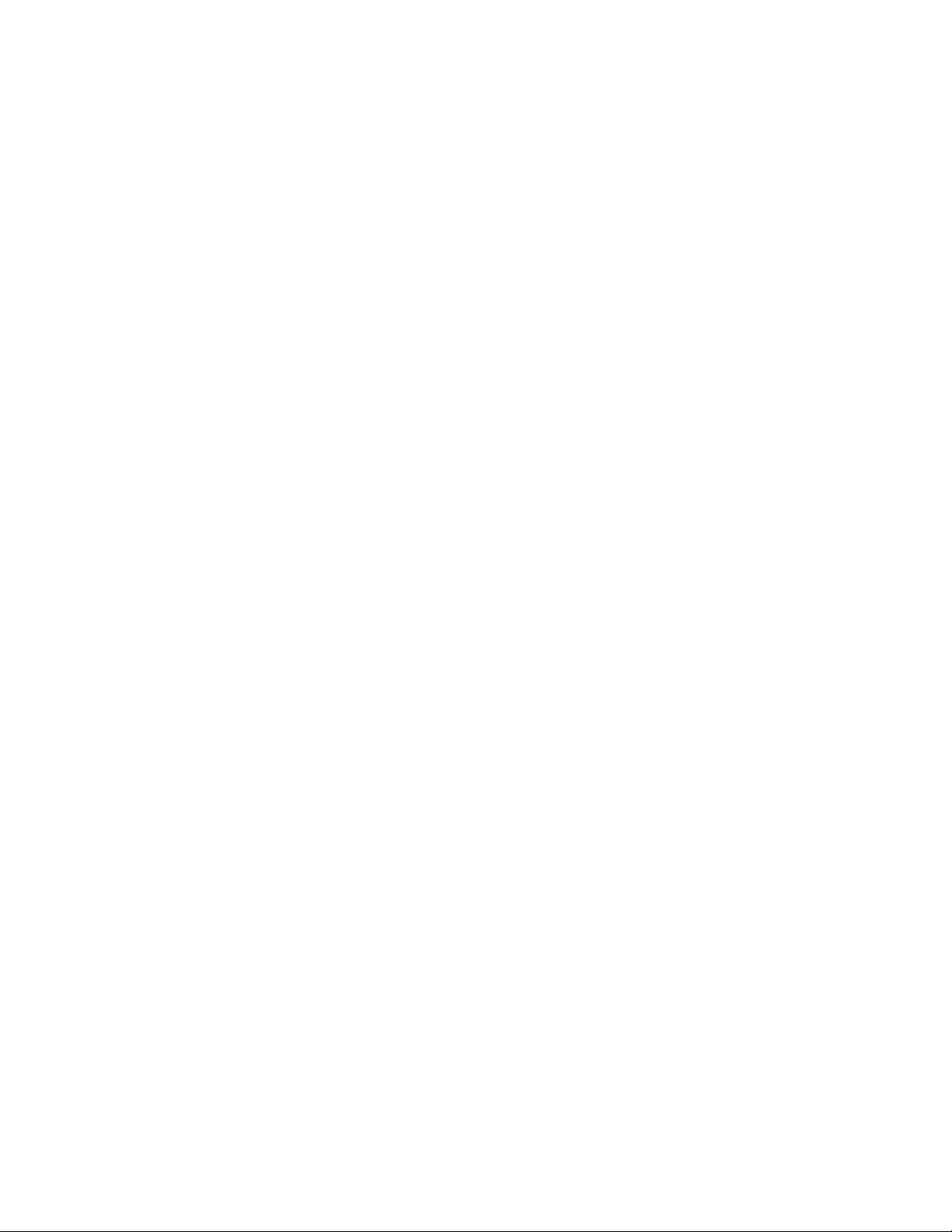
Menggunakan program ThinkPad Setup . . . . . 51
Mengkonfigurasi ThinkPad Setup . . . . . . 51
Mengubah urutan startup . . . . . . . . . 51
Memperbarui UEFI BIOS . . . . . . . . . 52
Menu BIOS. . . . . . . . . . . . . . . 52
Menggunakan manajemen sistem. . . . . . . . 60
Bab 6. Pemecahan masalah
komputer . . . . . . . . . . . . . . . . 63
Saran umum untuk mencegah masalah . . . . . 63
Mendiagnosis masalah dengan Lenovo
Companion . . . . . . . . . . . . . . . . 63
Pemecahan masalah . . . . . . . . . . . . . 64
Komputer berhenti merespons . . . . . . . 64
Tumpahan cairan ke keyboard . . . . . . . 65
Pesan kesalahan . . . . . . . . . . . . 65
Kesalahan beep . . . . . . . . . . . . . 67
Masalah modul memori . . . . . . . . . . 68
Masalah pada Ethernet . . . . . . . . . . 68
Masalah pada LAN nirkabel . . . . . . . . 69
Masalah pada Bluetooth . . . . . . . . . 70
Masalah pada keyboard. . . . . . . . . . 70
Masalah pada layar komputer . . . . . . . 71
Masalah pada monitor eksternal . . . . . . 73
Masalah audio . . . . . . . . . . . . . 74
Masalah baterai . . . . . . . . . . . . . 76
Masalah adaptor daya ac . . . . . . . . . 76
Masalah daya . . . . . . . . . . . . . . 76
Masalah tombol daya. . . . . . . . . . . 77
Masalah Boot . . . . . . . . . . . . . . 77
Masalah pada mode tidur dan hibernasi . . . 77
Masalah solid-state drive . . . . . . . . . 78
Masalah perangkat lunak . . . . . . . . . 78
Masalah USB . . . . . . . . . . . . . . 79
Bab 7. Informasi pemulihan . . . . . . 81
Mengatur ulang komputer Anda . . . . . . . . 81
Menggunakan opsi pengaktifan lanjutan . . . . . 81
Memulihkan sistem operasi jika Windows 10 gagal
diaktifkan . . . . . . . . . . . . . . . . . 81
Membuat dan menggunakan drive USB
pemulihan . . . . . . . . . . . . . . . . . 82
Bab 8. Mengganti perangkat . . . . . 83
Pencegahan terhadap listrik statis . . . . . . . 83
Menonaktifkan baterai terintegrasi . . . . . . . 83
Mengganti unit penutup bawah . . . . . . . . . 84
Mengganti modul memori . . . . . . . . . . . 85
Mengganti solid state drive M.2 . . . . . . . . 86
Mengganti baterai sel koin . . . . . . . . . . 88
Mengganti keyboard . . . . . . . . . . . . . 89
Bab 9. Mendapatkan dukungan . . . . 95
Sebelum menghubungi Lenovo. . . . . . . . . 95
Mendapatkan bantuan dan layanan . . . . . . . 95
Menggunakan program diagnostik . . . . . 96
Situs Web Dukungan Lenovo . . . . . . . . 96
Menghubungi Lenovo . . . . . . . . . . 96
Membeli layanan tambahan . . . . . . . . . . 97
Lampiran A. Informasi tambahan
tentang sistem operasi Ubuntu . . . . 99
Lampiran B. Informasi
pengaturan . . . . . . . . . . . . . . . 101
Informasi terkait sertifikasi. . . . . . . . . . . 101
Informasi terkait nirkabel . . . . . . . . . . . 101
Kompatibilitas nirkabel . . . . . . . . . . 101
Lingkungan penggunaan dan kesehatan
Anda . . . . . . . . . . . . . . . . . 101
Menemukan lokasi antena nirkabel
UltraConnect . . . . . . . . . . . . . . 102
Informasi kepatuhan radio nirkabel . . . . . 102
Menemukan lokasi pemberitahuan
pengaturan nirkabel . . . . . . . . . . . 103
Pemberitahuan klasifikasi ekspor . . . . . . . . 103
Pemberitahuan emisi elektronik . . . . . . . . 103
Pernyataan Kesesuaian Federal
Communications Commission . . . . . . . 103
Pernyataan kesesuaian emisi Kelas B Industri
Kanada . . . . . . . . . . . . . . . . 104
Kesesuaian dengan Uni Eropa . . . . . . . 104
Pernyataan kesesuaian Kelas B Jerman . . . 104
Pernyataan kesesuaian Kelas B VCCI
Jepang . . . . . . . . . . . . . . . . 105
Pernyataan kesesuaian Jepang untuk produk
yang tersambung ke sumber daya dengan
arus nominal kurang dari atau sama dengan
20 A per fase . . . . . . . . . . . . . . 105
Pemberitahuan Jepang untuk kabel daya
ac . . . . . . . . . . . . . . . . . . 105
Informasi servis produk Lenovo untuk
Taiwan . . . . . . . . . . . . . . . . 105
Tanda kesesuaian Eurasia. . . . . . . . . . . 105
Pemberitahuan audio Brasil . . . . . . . . . . 105
Lampiran C. Pernyataan WEEE dan
daur ulang . . . . . . . . . . . . . . . 107
Informasi daur ulang umum . . . . . . . . . . 107
Informasi WEEE Penting . . . . . . . . . . . 107
Pernyataan daur ulang Jepang . . . . . . . . . 108
Informasi daur ulang untuk Brasil . . . . . . . . 109
Informasi daur ulang baterai untuk Uni Eropa . . . 109
Informasi daur ulang baterai untuk Taiwan . . . . 110
ii Panduan Pengguna 11e 4th Gen dan Yoga 11e 4th Gen
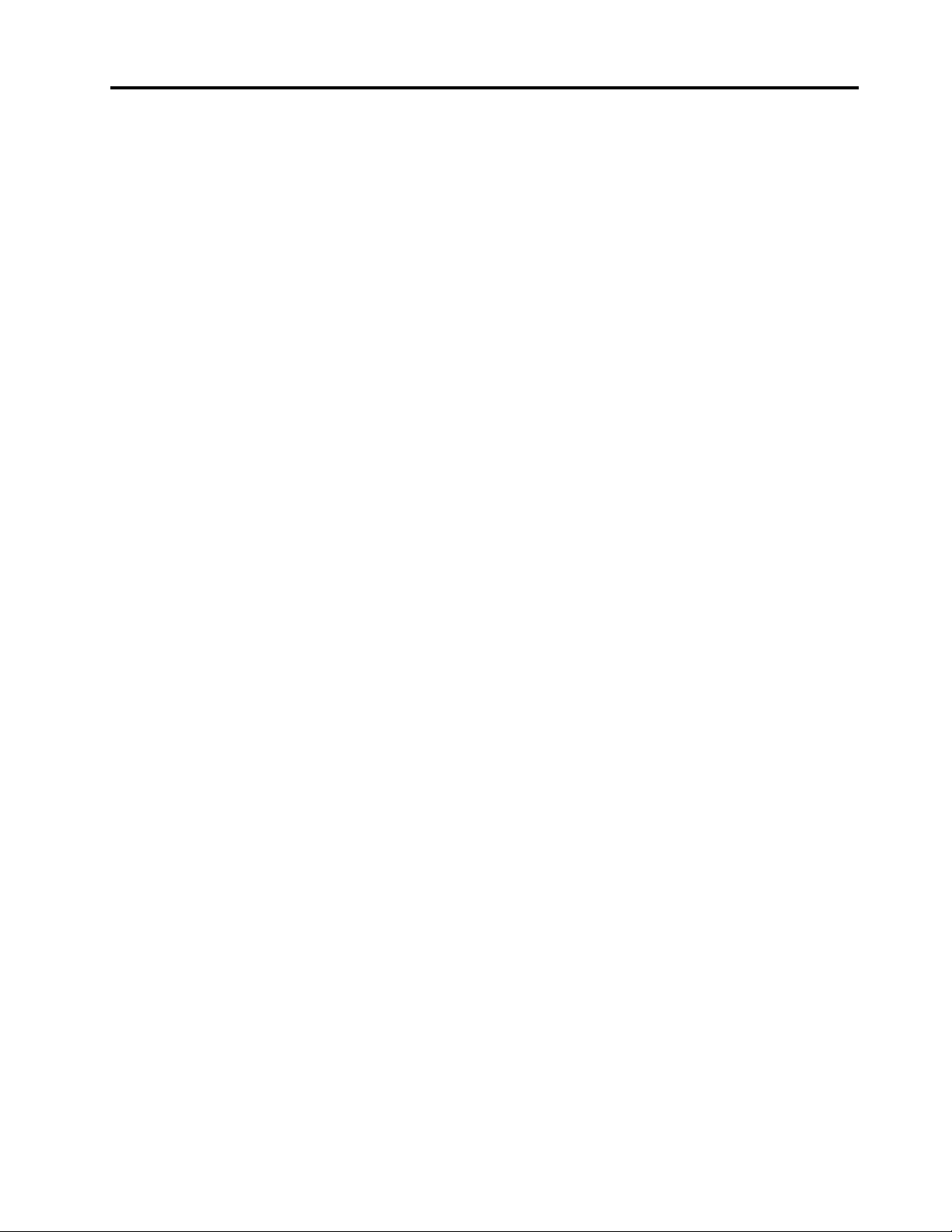
Informasi daur ulang baterai untuk Amerika Serikat
dan Kanada . . . . . . . . . . . . . . . . 110
Informasi daur ulang untuk China . . . . . . . . 110
Lampiran D. Peraturan Batasan Zat
Berbahaya (Restriction of Hazardous
Substances/RoHS). . . . . . . . . . . 111
Lampiran E. Informasi model ENERGY
STAR . . . . . . . . . . . . . . . . . . 115
Lampiran F. Pemberitahuan. . . . . . 117
Lampiran G. Merek dagang . . . . . . 119
© Copyright Lenovo 2017 iii
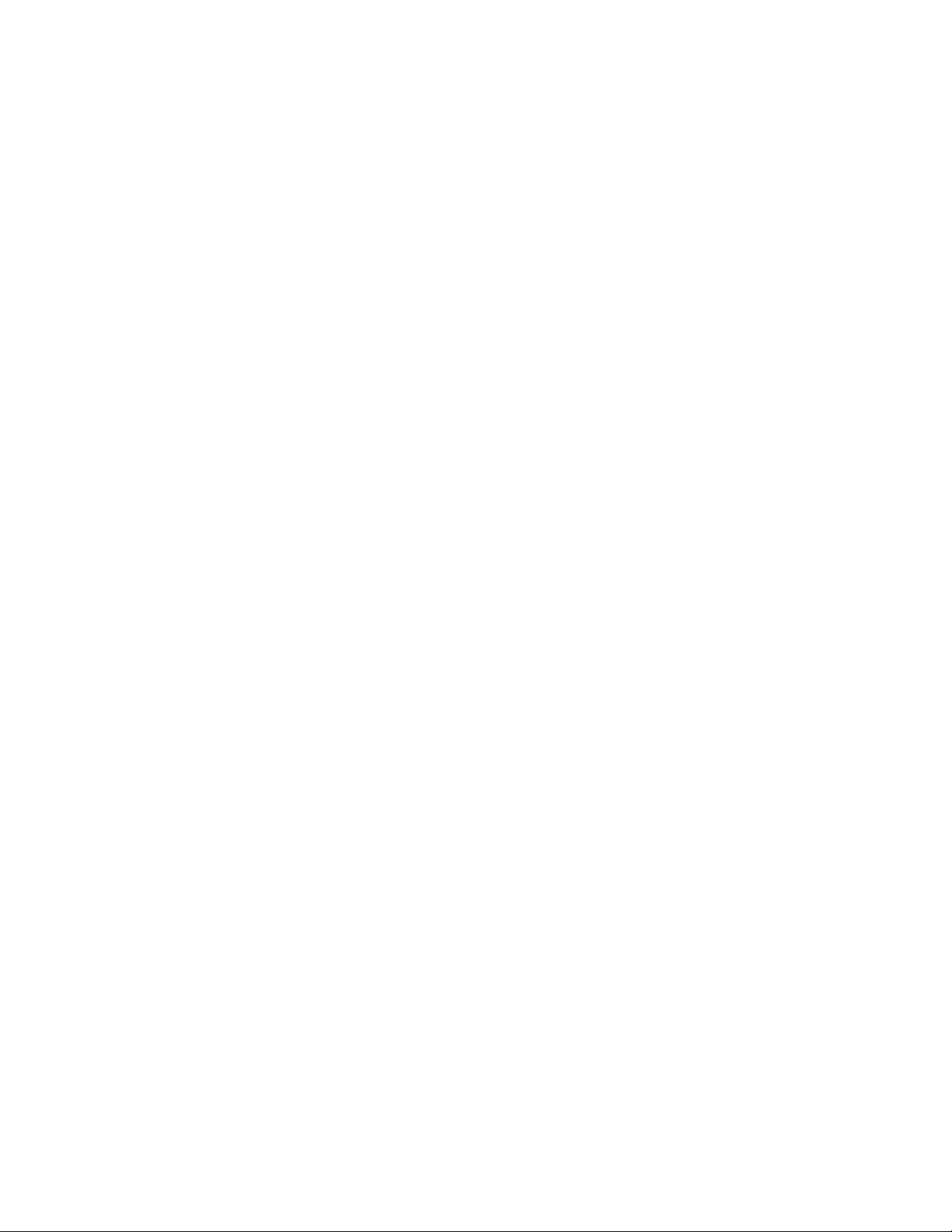
iv Panduan Pengguna 11e 4th Gen dan Yoga 11e 4th Gen
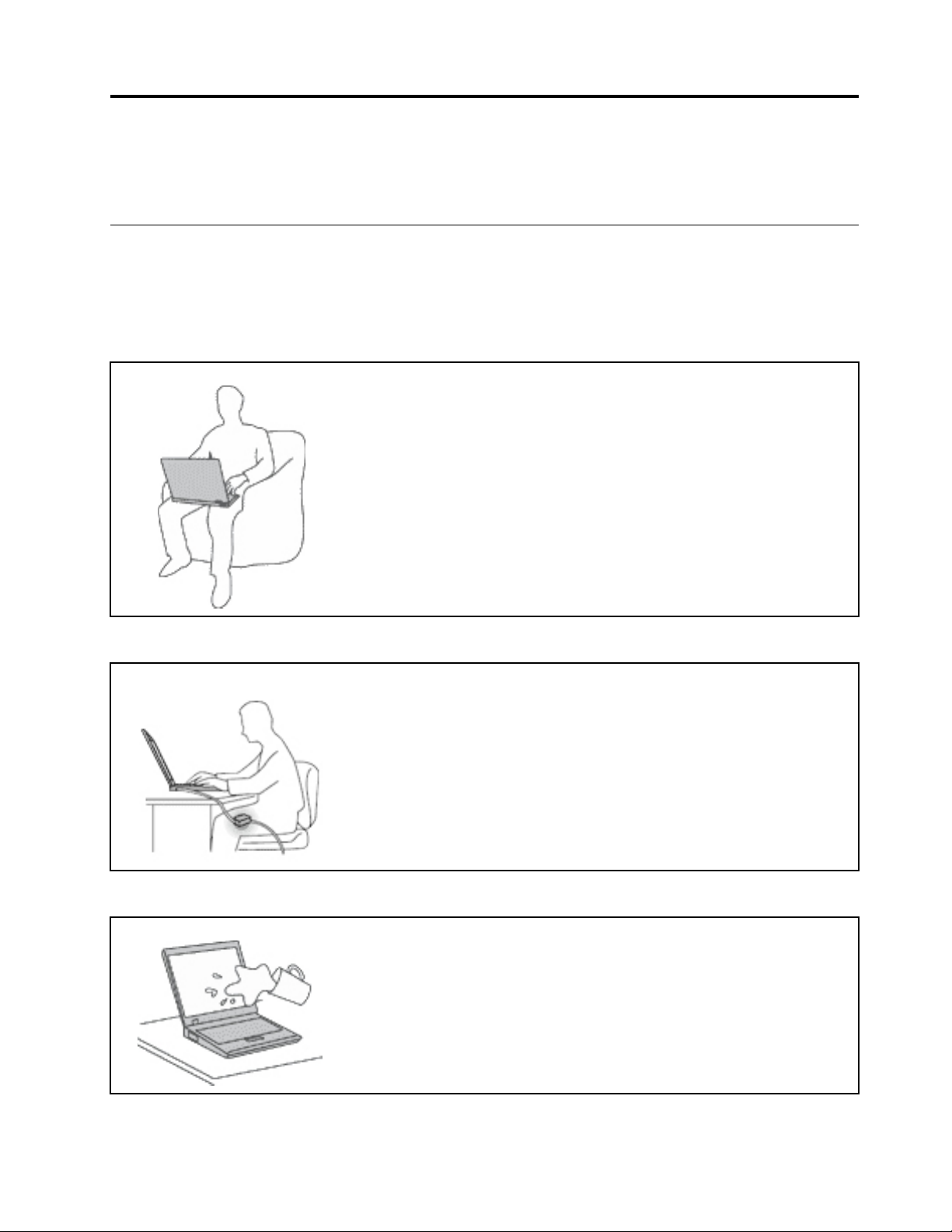
Informasi keamanan penting
Catatan: Baca informasi keamanan penting terlebih dulu.
Informasi penting tentang cara menggunakan komputer Anda
Pastikan Anda mengikuti saran penting yang diberikan di sini agar Anda dapat memaksimalkan kegunaan
komputer dan merasakan kepuasan. Kelalaian mengikuti hal ini dapat mengakibatkan ketidaknyamanan atau
cedera, atau menyebabkan komputer rusak.
Lindungi diri Anda dari panas yang dihasilkan komputer.
Saat komputer diaktifkan atau baterai sedang mengisi, bagian bawah
komputer, sandaran telapak tangan, dan beberapa bagian lainnya dapat
menjadi panas. Temperatur yang dihasilkan tergantung pada jumlah aktivitas
sistem dan tingkat pengisian arus dalam baterai.
Kontak yang terus-menerus dengan tubuh, meskipun dilapisi dengan pakaian,
dapat menyebabkan ketidaknyamanan atau bahkan kulit terasa terbakar.
• Hindari tangan, pangkuan, atau bagian tubuh lainnya menyentuh bagian
komputer yang panas dalam waktu yang lama.
• Secara berkala, berhentilah sejenak menggunakan keyboard dengan
mengangkat tangan Anda dari sandaran telapak tangan.
Lindungi diri Anda dari panas yang dihasilkan adaptor daya ac.
Saat adaptor daya ac tersambung ke outlet listrik dan komputer, adaptor
menghasilkan panas.
Kontak yang terus-menerus dengan tubuh, meskipun dilapisi dengan pakaian,
dapat menyebabkan kulit terasa terbakar.
• Jangan sampai adaptor daya ac mengenai salah satu bagian tubuh Anda
saat sedang digunakan.
• Jangan pernah digunakan untuk menghangatkan tubuh.
Hindari komputer dari kondisi basah.
Untuk menghindari tumpahan cairan dan bahaya tersengat listrik, jauhkan
cairan dari komputer.
© Copyright Lenovo 2017 v
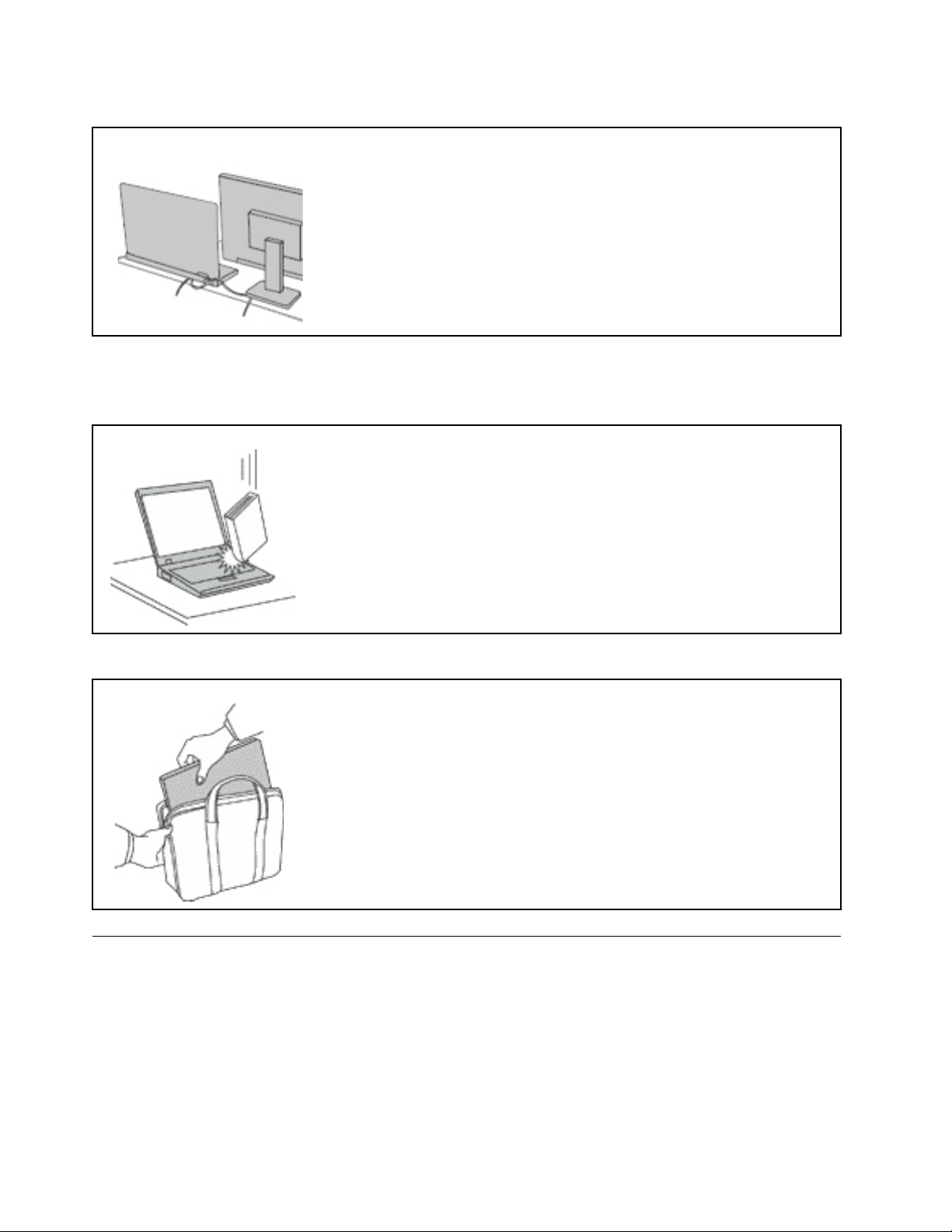
Lindungi kabel dari kerusakan.
Menggunakan tenaga yang kuat untuk menarik kabel dapat menyebabkan kabel
rusak atau putus.
Arahkan kabel komunikasi, atau kabel adaptor daya ac, mouse, keyboard,
printer, atau perangkat elektronik lainnya dengan benar, sehingga kabel tidak
akan terinjak, membuat seseorang tersandung, terjepit oleh komputer atau
benda lainnya, atau dapat diotak-atik yang akan mengganggu pengoperasian
komputer.
Lindungi komputer dan data saat dipindahkan.
Tangani komputer dengan hati-hati.
Jangan jatuhkan, benturkan, gores, puntir, pukul, getarkan, dorong, atau letakkan
objek berat di komputer, display, atau perangkat eksternal.
Bawa komputer dengan hati-hati.
• Gunakan tas laptop berkualitas baik yang dapat memberikan lapisan bantalan
dan perlindungan yang memadai.
• Jangan masukkan komputer ke dalam koper atau tas yang sempit.
• Sebelum memasukkan komputer ke dalam tas laptop, pastikan komputer sudah
mati, berada pada mode sleep, atau mode hibernasi. Jangan masukkan
komputer ke dalam tas saat masih menyala.
Kondisi yang memerlukan penanganan segera
Produk dapat rusak karena salah penggunaan atau kelalaian. Beberapa kerusakan produk tergolong
cukup parah sehingga produk tidak boleh digunakan kembali hingga selesai diperiksa dan, jika perlu,
diperbaiki oleh teknisi resmi.
Seperti halnya dengan perangkat elektronik lain, perhatikan produk dengan saksama saat diaktifkan.
Meskipun sangat jarang terjadi, Anda mungkin mencium bau atau melihat kepulan asap atau percikan
api keluar dari produk. Atau Anda mungkin mendengar bunyi seperti letusan, retakan, atau desis.
Kondisi ini mungkin hanya mengindikasikan adanya kerusakan sebuah komponen elektronik internal
vi
Panduan Pengguna 11e 4th Gen dan Yoga 11e 4th Gen
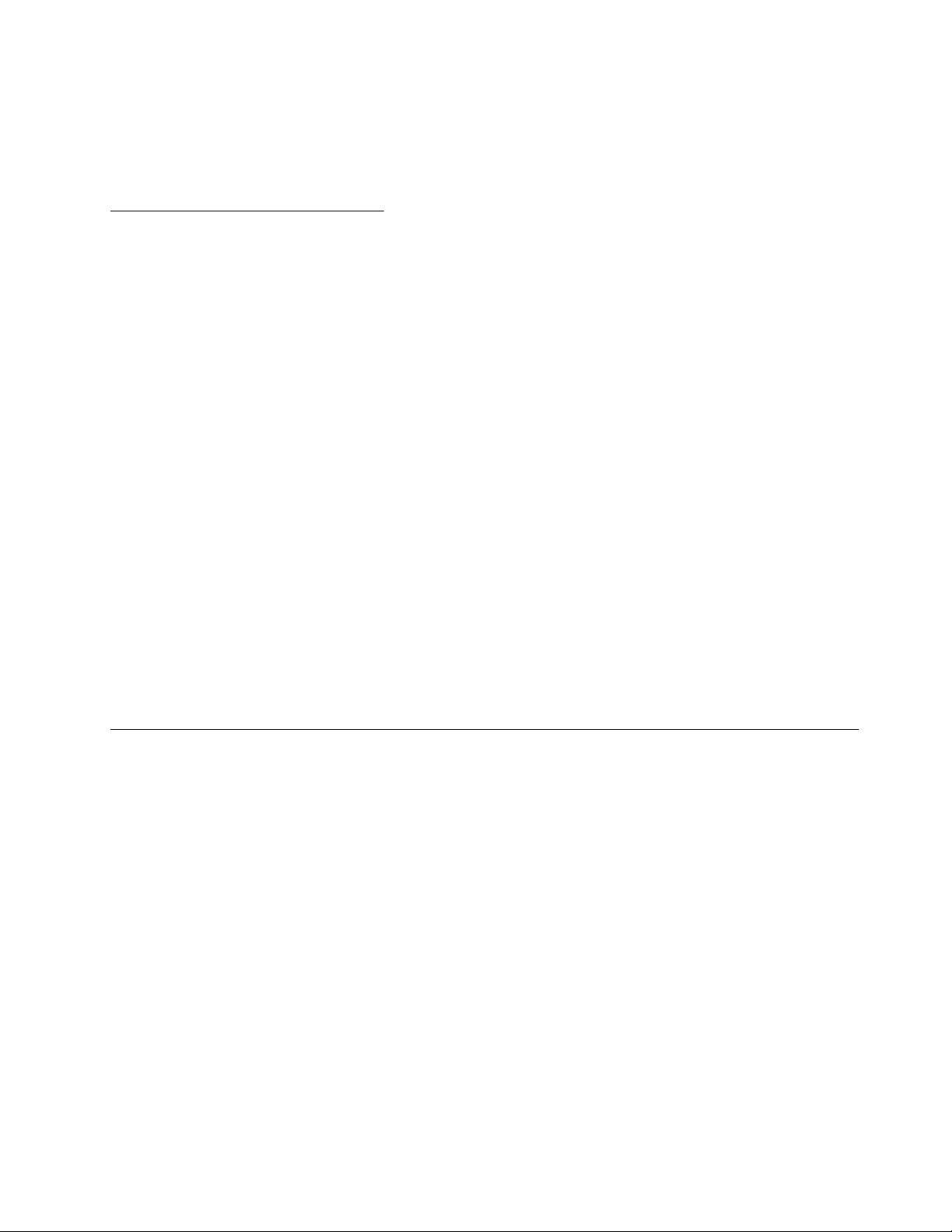
dalam suatu mekanisme yang aman dan terkontrol. Atau mungkin mengindikasikan kemungkinan
masalah keamanan. Namun, jangan ambil risiko atau mencoba mendiagnosis sendiri situasinya.
Hubungi Pusat Dukungan Pelanggan untuk panduan lebih lanjut. Untuk daftar nomor telepon Layanan
dan Dukungan, kunjungi situs Web berikut:
http://www.lenovo.com/support/phone
Periksa komputer dan komponennya secara berkala untuk mendeteksi kerusakan atau keausan atau
tanda-tanda bahaya. Jika Anda memiliki pertanyaan tentang kondisi komponen, jangan gunakan
produk. Hubungi Pusat Dukungan Pelanggan atau produsen produk untuk meminta petunjuk tentang
cara memeriksa produk dan serahkan kepada teknisi resmi untuk diperbaiki, jika perlu.
Dalam situasi yang sangat jarang terjadi di mana Anda melihat kondisi berikut, atau jika Anda memiliki
masalah keamanan produk, hentikan penggunaan produk dan cabut kabel daya dari sumber listrik
dan jalur telekomunikasi hingga Anda menghubungi Pusat Dukungan Pelanggan untuk mendapatkan
panduan lebih lanjut.
• Kabel daya, konektor, adaptor daya, kabel ekstensi, pelindung lonjakan arus, atau suplai daya retak,
patah, atau rusak.
• Tanda-tanda panas berlebih, asap, percikan api, atau kebakaran.
• Kerusakan pada baterai (seperti retak, penyok, atau tidak mulus), baterai bocor, atau tumpukan material
asing di baterai.
• Bunyi retakan, desis, atau letusan, atau bau menyengat yang keluar dari produk.
• Tanda-tanda cairan tumpah atau benda jatuh mengenai produk komputer, kabel daya, atau adaptor daya.
• Produk komputer, kabel daya, atau adaptor daya terkena air.
• Produk sempat jatuh atau rusak.
• Produk tidak beroperasi dengan normal saat Anda mengikuti petunjuk pengoperasian.
Catatan: Jika Anda melihat kondisi ini pada produk (seperti kabel ekstensi) yang tidak diproduksi untuk atau
oleh Lenovo
®
, hentikan penggunaan produk hingga Anda menghubungi produsen produk untuk
mendapatkan petunjuk lebih lanjut, atau hingga Anda mendapatkan komponen pengganti yang sesuai.
Layanan dan upgrade
Jangan pernah mencoba memperbaiki sendiri produk, kecuali bila diperintahkan oleh Customer Support
Center atau dokumentasi Anda. Gunakan hanya Penyedia Layanan yang direkomendasikan untuk
memperbaiki produk tertentu Anda.
Catatan: Beberapa komponen komputer dapat di-upgrade atau diganti oleh pelanggan. Upgrade umumnya
dianggap sebagai opsi. Komponen pengganti yang disetujui untuk dipasang sendiri oleh pelanggan disebut
sebagai Customer Replaceable Unit atau CRU. Lenovo menyediakan dokumentasi berisi instruksi jika
pemasangan opsi atau penggantian CRU dapat dilakukan oleh pelanggan. Semua instruksi untuk memasang
atau mengganti komponen harus diikuti dengan tepat. Jika indikator daya mati, hal ini tidak selalu
mengindikasikan tingkat tegangan di dalam produk adalah nol. Sebelum Anda melepaskan penutup dari
produk yang dilengkapi dengan kabel daya, selalu pastikan daya telah dimatikan dan produk telah
dilepaskan dari sumber listrik. Jika Anda memiliki pertanyaan atau masalah, hubungi Customer Support
Center.
Meskipun tidak ada komponen bergerak di dalam komputer setelah kabel daya dilepaskan, peringatan
berikut tetap dibutuhkan untuk keamanan Anda.
© Copyright Lenovo 2017 vii
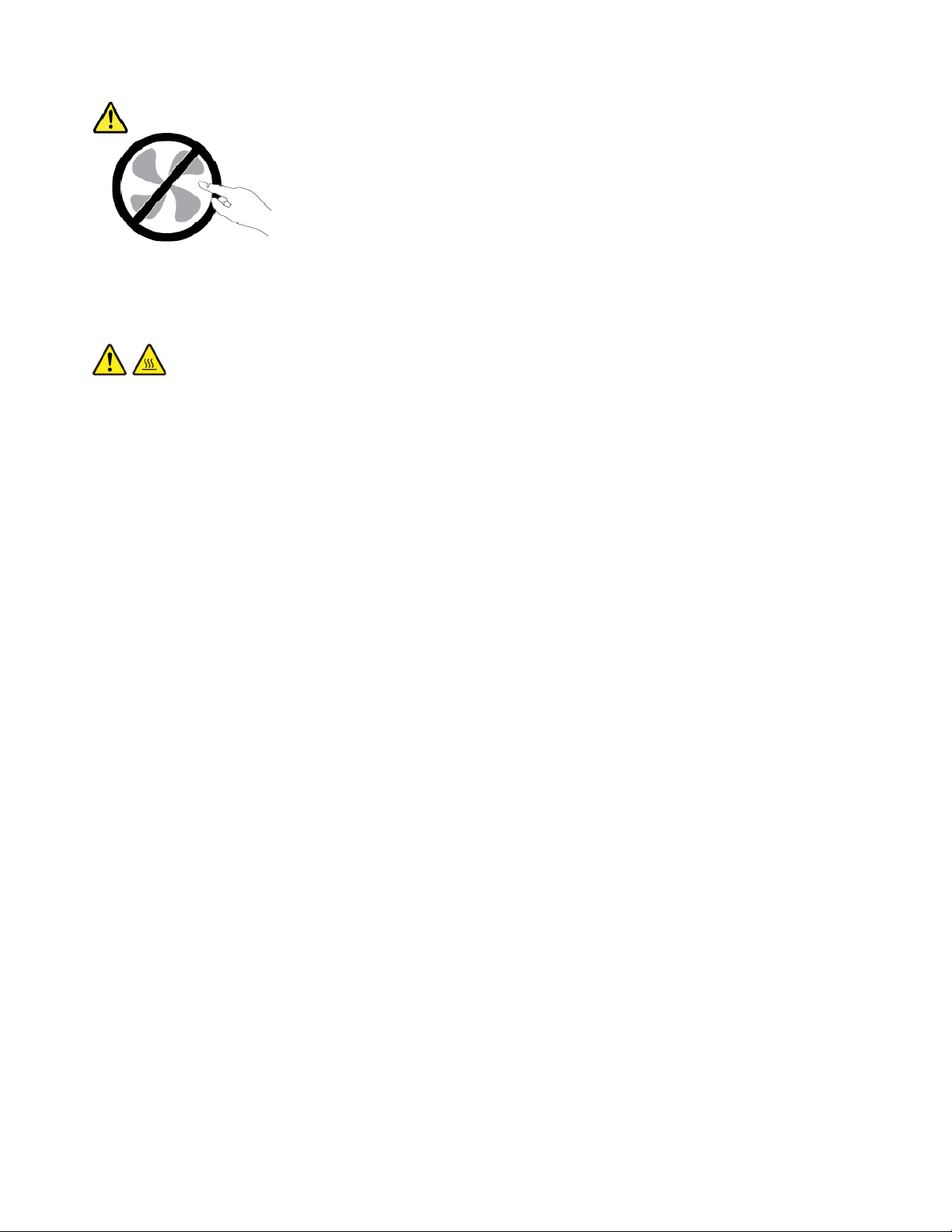
HATI-HATI:
Komponen bergerak yang berbahaya. Jauhkan jari dan bagian tubuh lainnya dari komponen bergerak.
HATI-HATI:
Sebelum membuka penutup komputer, matikan komputer dan tunggu beberapa menit hingga
komputer dingin.
viii
Panduan Pengguna 11e 4th Gen dan Yoga 11e 4th Gen
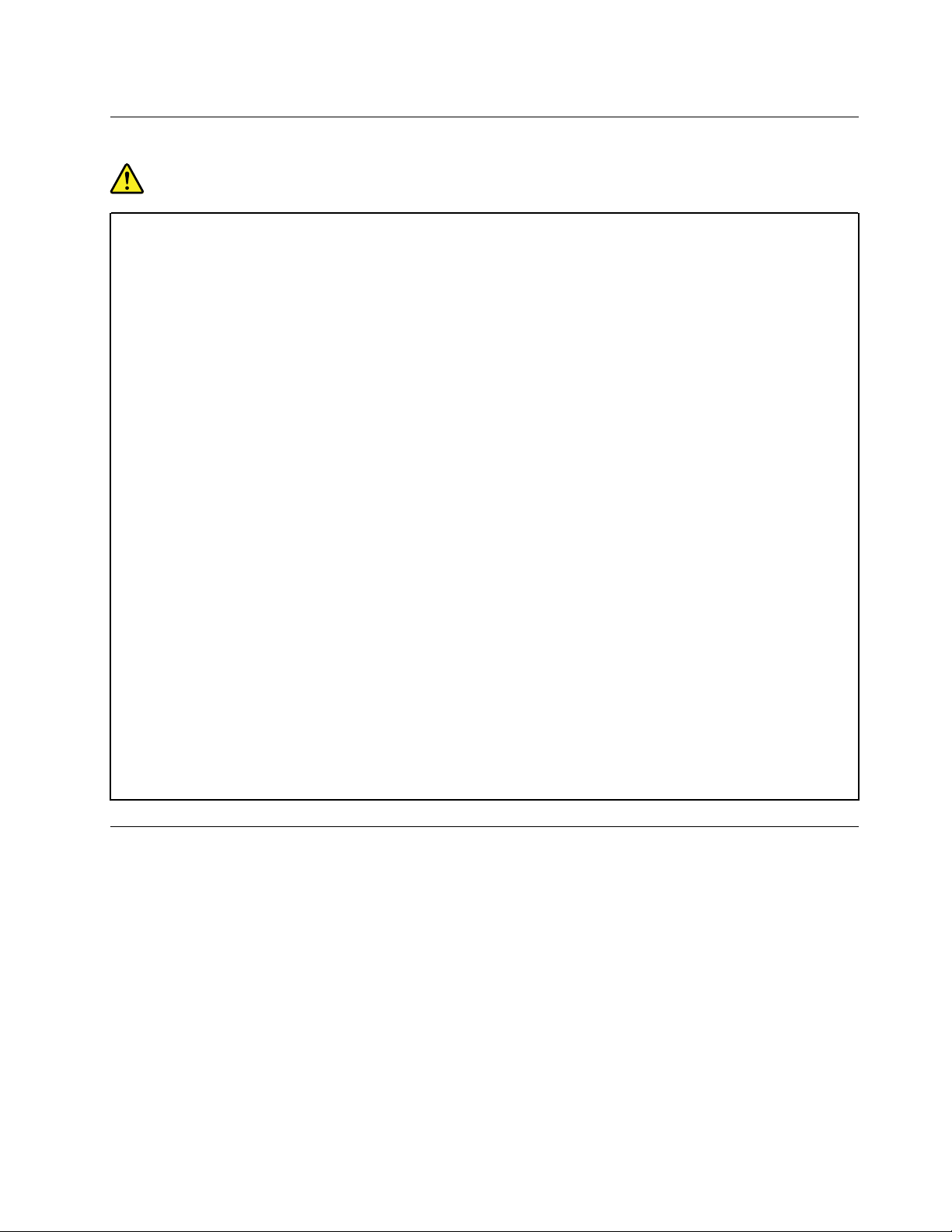
Kabel dan adaptor daya
BERBAHAYA
Gunakan hanya kabel dan adaptor daya yang diberikan oleh produsen produk.
Kabel daya harus dinyatakan aman untuk digunakan. Untuk Jerman, spesifikasinya adalah H03VV-F,
3G, 0,75 mm
digunakan.
Jangan lilitkan kabel daya di sekitar adaptor daya atau benda lain. Tindakan ini dapat menekan
kabel sedemikian rupa sehingga kabel dapat terurai, retak, atau saling tertaut. Kondisi ini dapat
menimbulkan bahaya keamanan.
Atur kabel sedemikian rupa sehingga tidak akan terinjak, membuat seseorang tersandung, atau
terjepit oleh benda lain.
Lindungi kabel dan adaptor daya agar tidak terkena cairan. Misalnya, jangan letakkan kabel atau
adaptor daya di dekat wastafel, bak mandi, toilet, atau di lantai yang dibersihkan dengan cairan
pembersih. Cairan dapat menyebabkan hubung singkat, terutama jika kabel atau adaptor daya telah
mengalami penekanan karena salah penggunaan. Cairan juga dapat menyebabkan korosi bertahap
pada terminal kabel daya dan/atau terminal konektor di adaptor daya yang akhirnya dapat
menyebabkan panas berlebih.
Pastikan konektor kabel daya telah terpasang sepenuhnya dengan kencang ke soket.
Jangan gunakan adaptor daya yang menunjukkan adanya karat atau tanda-tanda panas berlebih
(seperti plastik yang mengalami deformasi) di pin input AC-nya atau di bagian lainnya dari adaptor
daya.
Jangan gunakan kabel daya yang salah satu ujung kontak elektriknya menunjukkan tanda-tanda
berkarat atau panas berlebih atau jika kabel daya terlihat rusak.
2
, atau lebih tinggi. Untuk negara lain, jenis yang sesuai untuk negara tersebut harus
Untuk mencegah kemungkinan panas berlebih, jangan tutup adaptor daya dengan kain atau objek
lain saat tersambung ke outlet listrik.
Kabel ekstensi dan perangkat terkait
Pastikan kabel ekstensi, pelindung lonjakan arus, catu daya bebas gangguan (UPS), dan soket ekstensi yang
digunakan memiliki nilai batas yang memenuhi persyaratan untuk arus listrik produk. Jangan pernah
membebani perangkat secara berlebihan. Jika soket ekstensi digunakan, beban tidak boleh melebihi nilai
input soket ekstensi. Hubungi ahli listrik untuk informasi lebih lanjut jika Anda memiliki pertanyaan tentang
beban daya, persyaratan daya, dan nilai batas input.
© Copyright Lenovo 2017 ix
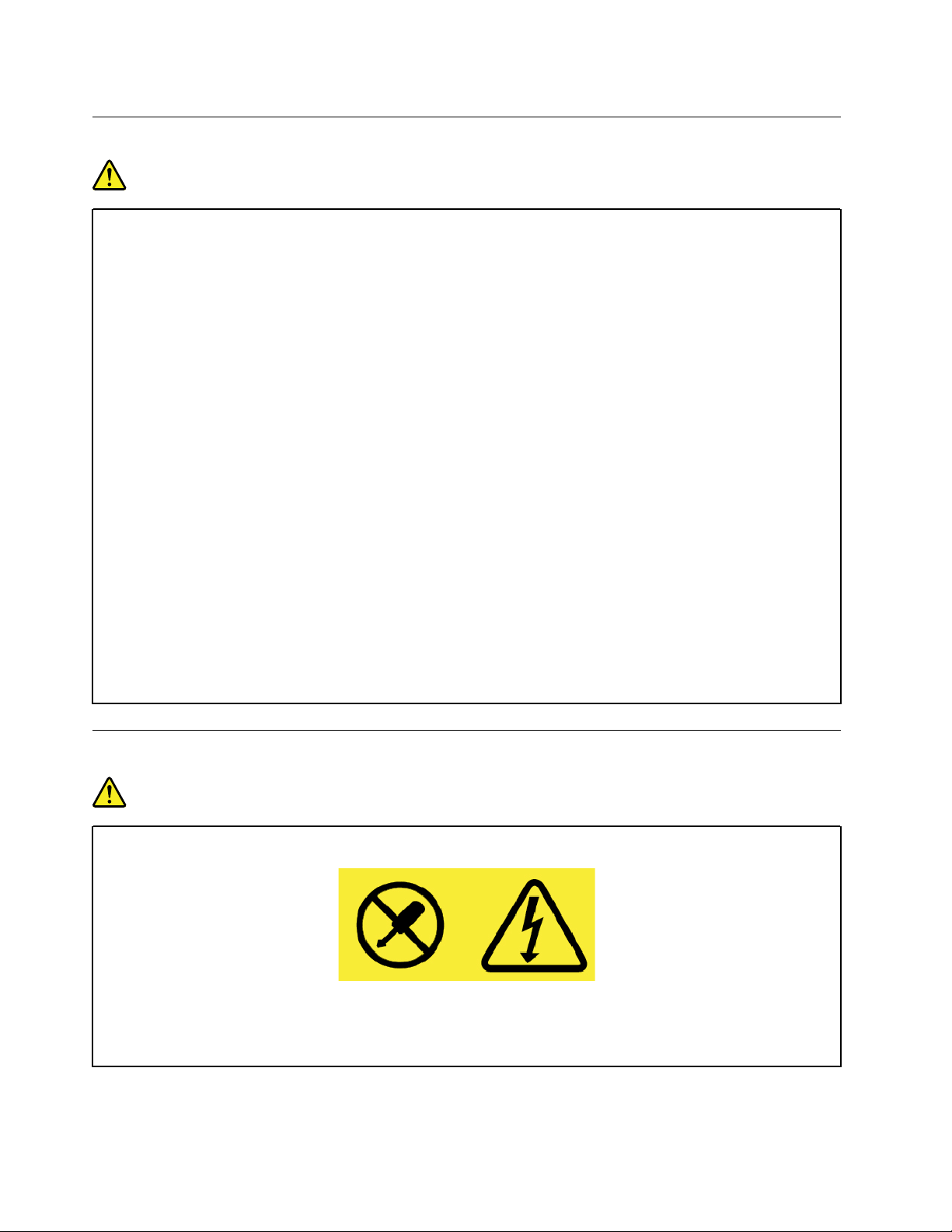
Konektor dan outlet
BERBAHAYA
Jika soket (outlet daya) yang akan digunakan untuk peralatan komputer tampak rusak atau
berkarat, jangan gunakan sebelum diganti oleh ahli listrik yang berpengalaman.
Jangan bengkokkan atau modifikasi konektor. Jika konektor rusak, hubungi produsen untuk
mendapatkan konektor pengganti.
Jangan berbagi outlet listrik bersama dengan peralatan rumah tangga atau komersial lain yang
menarik arus listrik dalam jumlah besar; bila hal ini diabaikan, tegangan yang tidak stabil dapat
merusak komputer, data, atau perangkat yang terhubung.
Beberapa produk dilengkapi dengan konektor tiga kaki. Konektor ini hanya dapat dipasang ke
outlet listrik yang tersambung ke arde. Ini merupakan fitur keamanan. Jangan manipulasi fitur
keamanan ini dengan mencoba memasukkannya ke outlet yang tidak tersambung ke arde. Jika
Anda tidak dapat memasukkan konektor ke outlet, hubungi ahli listrik untuk mendapatkan adaptor
outlet yang sesuai atau untuk menggantinya dengan outlet yang kompatibel dengan fitur keamanan
ini. Jangan bebani outlet listrik secara berlebihan. Keseluruhan beban sistem tidak boleh
melampaui 80 persen dari nilai batas sirkuit cabang. Hubungi ahli listrik untuk informasi lebih lanjut
jika Anda memiliki pertanyaan tentang beban daya dan nilai sirkuit cabang.
Pastikan outlet daya yang digunakan memiliki sistem perkabelan yang benar, mudah diakses, dan
terletak di dekat perlengkapan tersebut. Jangan maksimalkan panjang kabel daya dengan cara
yang akan membebani kabel.
Pastikan outlet daya memberikan tegangan dan arus yang benar untuk produk yang Anda pasang.
Secara hati-hati, sambungkan dan lepaskan peralatan dari outlet listrik.
Pernyataan catu daya
BERBAHAYA
Jangan pernah melepaskan penutup catu daya atau bagian lain yang memiliki label berikut.
Tingkat tegangan, arus, dan energi yang berbahaya ada di dalam setiap komponen dengan label ini.
Tidak ada komponen yang dapat diservis di dalam komponen ini. Jika Anda menduga ada masalah
pada salah satu dari komponen ini, hubungi teknisi servis.
x
Panduan Pengguna 11e 4th Gen dan Yoga 11e 4th Gen
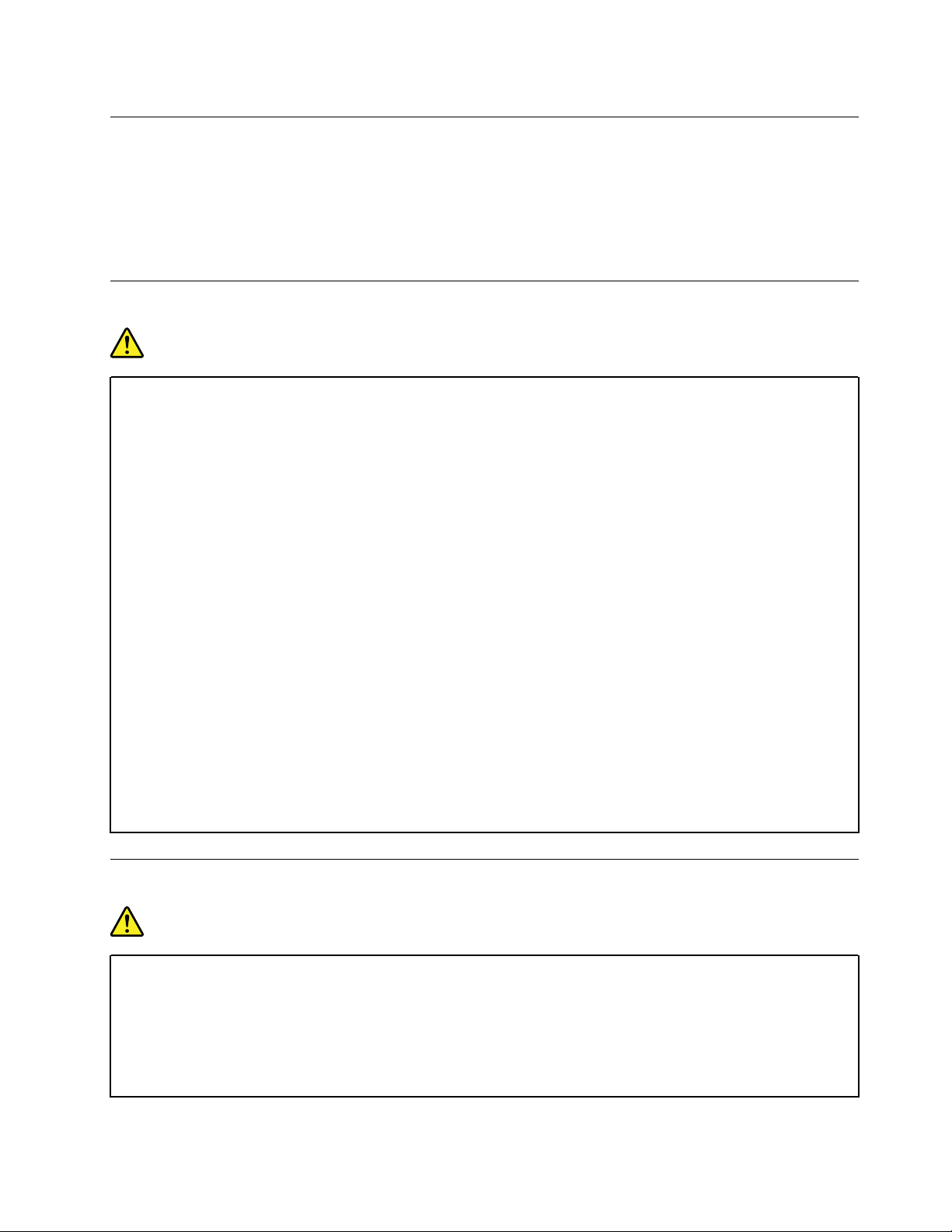
Perangkat eksternal
HATI-HATI:
Jangan sambungkan atau lepaskan kabel perangkat eksternal apa pun selain kabel USB (Universal
Serial Bus) dan kabel 1394 saat daya komputer aktif; bila hal ini diabaikan, komputer Anda dapat
mengalami kerusakan. Untuk menghindari kemungkinan kerusakan pada perangkat yang
tersambung, tunggu minimal lima detik setelah komputer dimatikan untuk melepaskan perangkat
eksternal.
Pemberitahuan umum tentang baterai
BERBAHAYA
Baterai yang diberikan oleh Lenovo untuk digunakan pada produk Anda telah melalui uji
kompatibilitas dan hanya boleh diganti dengan komponen yang telah disetujui. Baterai selain yang
telah ditentukan oleh Lenovo, atau baterai yang telah dibongkar atau dimodifikasi tidak dicakup
oleh garansi.
Penyalahgunaan atau kesalahan penanganan baterai dapat menyebabkan panas berlebih,
kebocoran cairan, atau ledakan. Untuk menghindari kemungkinan cedera, lakukan hal berikut:
• Jangan pernah membuka, membongkar, atau memperbaiki baterai.
• Jangan pukul atau lubangi baterai.
• Jangan sampai baterai mengalami hubung singkat, atau terkena air atau cairan lain.
• Jauhkan baterai dari jangkauan anak-anak.
• Jauhkan baterai dari api.
Hentikan penggunaan jika baterai rusak, atau jika Anda mendeteksi baterai bocor atau ada
penumpukan material asing di kabel baterai.
Simpan baterai isi ulang atau produk yang berisi baterai isi ulang dalam suhu ruang, diisi dengan
sekitar 30 hingga 50% dari kapasitasnya. Kami sarankan agar baterai diisi kira-kira satu kali dalam
setahun untuk mencegah pengosongan berlebih.
Jangan buang baterai ke tempat sampah yang akan dibuang ke pusat pembuangan sampah umum.
Saat membuang baterai, patuhi undang-undang atau peraturan lokal yang berlaku.
Pemberitahuan untuk baterai isi ulang terintegrasi
BERBAHAYA
Jangan mencoba untuk melepas atau mengganti baterai isi ulang yang terintegrasi. Penggantian
baterai harus dilakukan di fasilitas reparasi resmi atau oleh teknisi resmi Lenovo.
Hanya lakukan pengisian baterai sesuai petunjuk yang disertakan dalam dokumentasi produk.
Fasilitas reparasi atau teknisi resmi Lenovo akan mendaur ulang baterai Lenovo sesuai dengan
undang-undang dan peraturan lokal.
© Copyright Lenovo 2017 xi
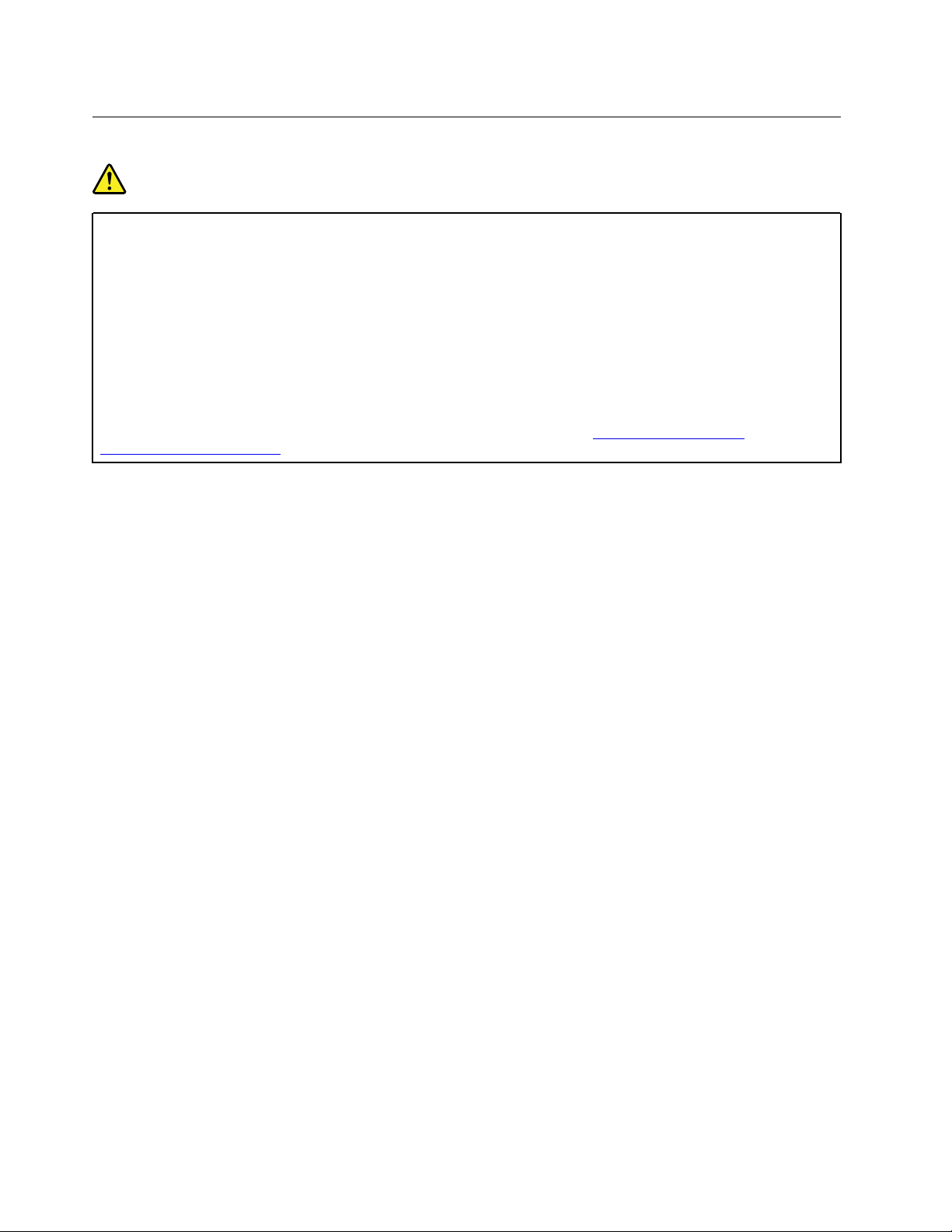
Pemberitahuan untuk baterai sel koin yang tidak dapat diisi ulang
BERBAHAYA
Jika baterai sel koin tidak diganti dengan benar, maka akan ada risiko ledakan. Baterai
mengandung sejumlah kecil zat berbahaya.
Jangan panaskan dengan suhu lebih dari 100°C (212°F).
Pernyataan berikut ditujukan untuk pengguna di negara bagian California, AS.
Informasi Perklorat California:
Produk yang berisi baterai sel koin litium mangan dioksida mungkin mengandung perklorat.
Material Perklorat - mungkin diperlukan penanganan khusus. Lihat
hazardouswaste/perchlorate
http://www.dtsc.ca.gov/
xii Panduan Pengguna 11e 4th Gen dan Yoga 11e 4th Gen
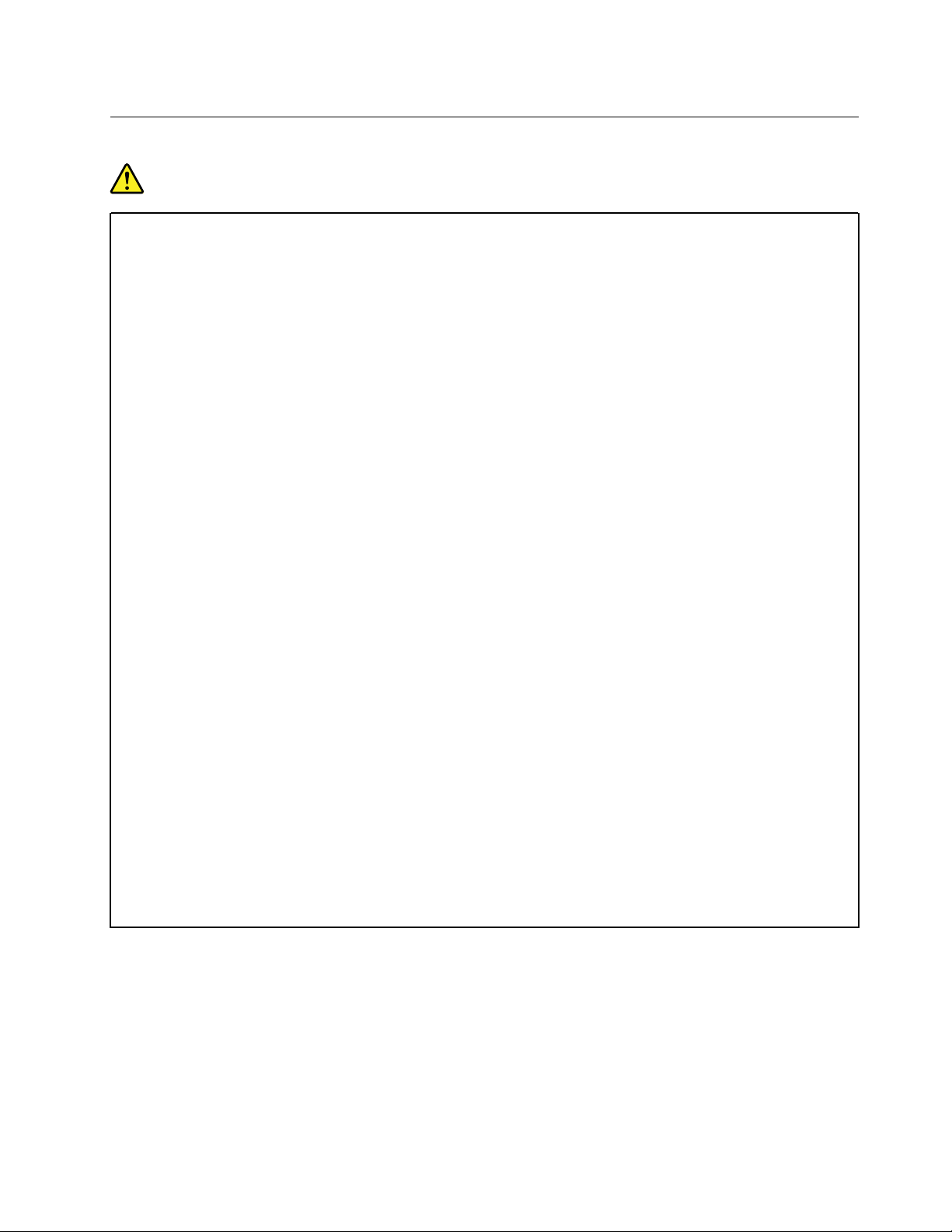
Panas dan ventilasi produk
BERBAHAYA
Komputer, adaptor daya ac, dan beberapa aksesori dapat menghasilkan panas saat diaktifkan dan
saat baterai sedang diisi daya. Komputer notebook dapat menghasilkan panas yang signifikan
karena ukurannya yang kompak. Selalu ikuti tindakan pencegahan dasar ini:
• Saat komputer diaktifkan atau baterai sedang mengisi, bagian bawah komputer, sandaran
telapak tangan, dan beberapa bagian lainnya dapat menjadi panas. Hindari tangan, pangkuan,
atau bagian tubuh lainnya menyentuh bagian komputer yang panas selama jangka waktu lama.
Jika Anda menggunakan keyboard, jangan letakkan telapak tangan Anda secara terus menerus
di sandaran telapak tangan dalam waktu yang lama. Komputer menghasilkan panas selama
pengoperasian normal. Intensitas panas tergantung pada jumlah aktivitas sistem dan tingkat
pengisian arus dalam baterai. Kontak yang terus-menerus dengan tubuh, meskipun dilapisi
dengan pakaian, dapat menyebabkan ketidaknyamanan atau bahkan kulit terasa terbakar.
Secara berkala, berhentilah sejenak menggunakan keyboard dengan mengangkat tangan Anda
dari sandaran telapak tangan; dan perhatikan untuk tidak menggunakan keyboard selama jangka
waktu lama.
• Jangan operasikan komputer atau mengisi daya baterai di dekat material yang mudah terbakar
atau di lingkungan yang berisiko terjadi ledakan.
• Produk dilengkapi dengan slot ventilasi, kipas, dan/atau pembuang panas demi keamanan,
kenyamanan, dan pengoperasian yang dapat diandalkan. Fitur ini secara tidak sengaja mungkin
terhalang karena produk diletakkan di atas kasur, sofa, karpet, atau permukaan fleksibel lainnya.
Jangan pernah menghalangi, menutupi, atau menonaktifkan fitur ini.
• Saat adaptor daya ac tersambung ke outlet listrik dan komputer, adaptor menghasilkan panas.
Jangan sampai adaptor mengenai salah satu bagian tubuh Anda saat sedang digunakan. Jangan
gunakan adaptor daya ac untuk menghangatkan tubuh. Kontak yang terus-menerus dengan
tubuh, meskipun dilapisi dengan pakaian, dapat menyebabkan kulit terasa terbakar.
Untuk keamanan Anda, selalu ikuti tindakan pencegahan dasar ini pada komputer Anda:
• Tutup selalu komputer setiap kali komputer disambungkan.
• Periksa secara berkala bagian luar komputer, apakah ada tumpukan debu.
• Bersihkan debu dari ventilasi dan setiap lubang di rangka. Bersihkan lebih sering jika komputer
berada di area berdebu atau dengan tingkat lalu lintas tinggi.
• Jangan hambat atau halangi lubang ventilasi.
• Jangan operasikan komputer di dalam furnitur, karena hal ini dapat meningkatkan risiko panas
berlebih.
• Temperatur aliran udara yang masuk ke komputer tidak boleh melebihi 35°C (95°F).
© Copyright Lenovo 2017 xiii
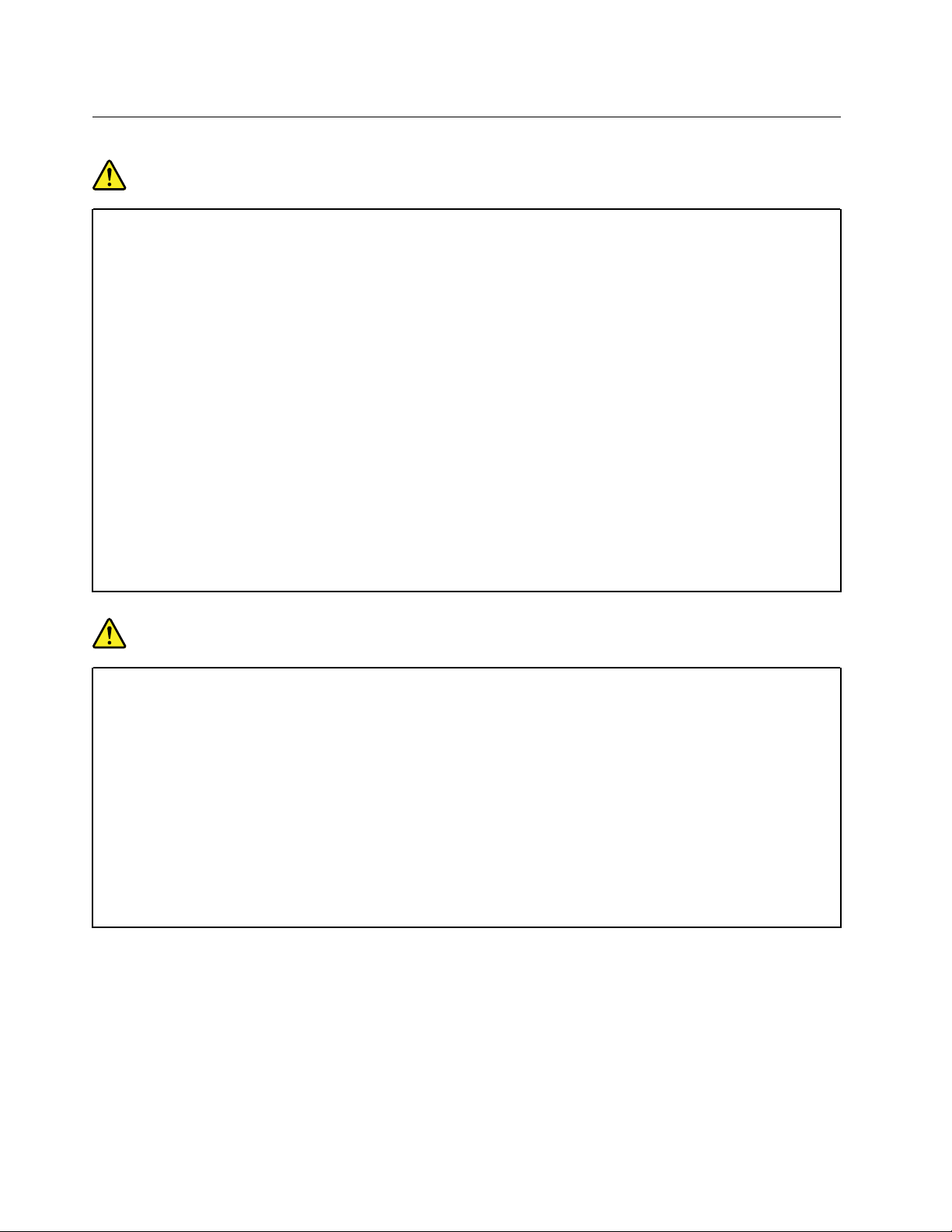
Informasi keamanan arus listrik
BERBAHAYA
Arus listrik dari kabel daya, telepon, dan komunikasi berbahaya.
Untuk menghindari bahaya tersengat listrik:
• Jangan gunakan komputer selama terjadi badai petir.
• Jangan sambungkan atau lepaskan kabel atau lakukan pemasangan, perawatan, atau
konfigurasi ulang produk ini selama badai petir.
• Sambungkan semua kabel daya ke outlet listrik yang memiliki sistem perkabelan dan sambungan
ke arde yang benar.
• Sambungkan setiap peralatan ke outlet dengan sistem perkabelan yang benar bila akan
disambungkan ke produk ini.
• Bilamana memungkinkan, gunakan hanya satu tangan untuk menyambungkan atau melepaskan
kabel sinyal.
• Jangan aktifkan peralatan jika ada indikasi api, air, atau kerusakan struktural.
• Lepaskan kabel daya, baterai, dan semua kabel yang terpasang sebelum penutup perangkat
dibuka, kecuali bila diinstruksikan sebaliknya dalam prosedur pemasangan dan konfigurasi.
• Jangan gunakan komputer hingga semua pelindung komponen internal dikencangkan ke
tempatnya. Jangan gunakan komputer jika komponen dan sirkuit internal dalam kondisi terbuka.
BERBAHAYA
Sambungkan dan lepaskan kabel seperti yang dijelaskan dalam prosedur berikut ini saat
memasang, memindahkan, atau membuka penutup di produk ini atau perangkat yang
disambungkan.
Untuk menyambungkan:
1. MATIKAN semuanya.
2. Pertama, pasang semua kabel ke
perangkat.
3. Pasang kabel sinyal ke konektor.
4. Pasang kabel daya ke outlet.
5. HIDUPKAN perangkat.
Kabel daya harus dilepaskan dari outlet dinding atau soket sebelum memasang semua kabel listrik lainnya
yang tersambung ke komputer.
Kabel daya dapat disambungkan kembali ke outlet dinding atau soket hanya setelah semua kabel listrik
lainnya telah disambungkan ke komputer.
Untuk melepaskan:
1. MATIKAN semuanya.
2. Pertama, lepaskan kabel daya dari outlet.
3. Lepaskan kabel sinyal dari konektor.
4. Lepaskan semua kabel dari perangkat.
xiv
Panduan Pengguna 11e 4th Gen dan Yoga 11e 4th Gen
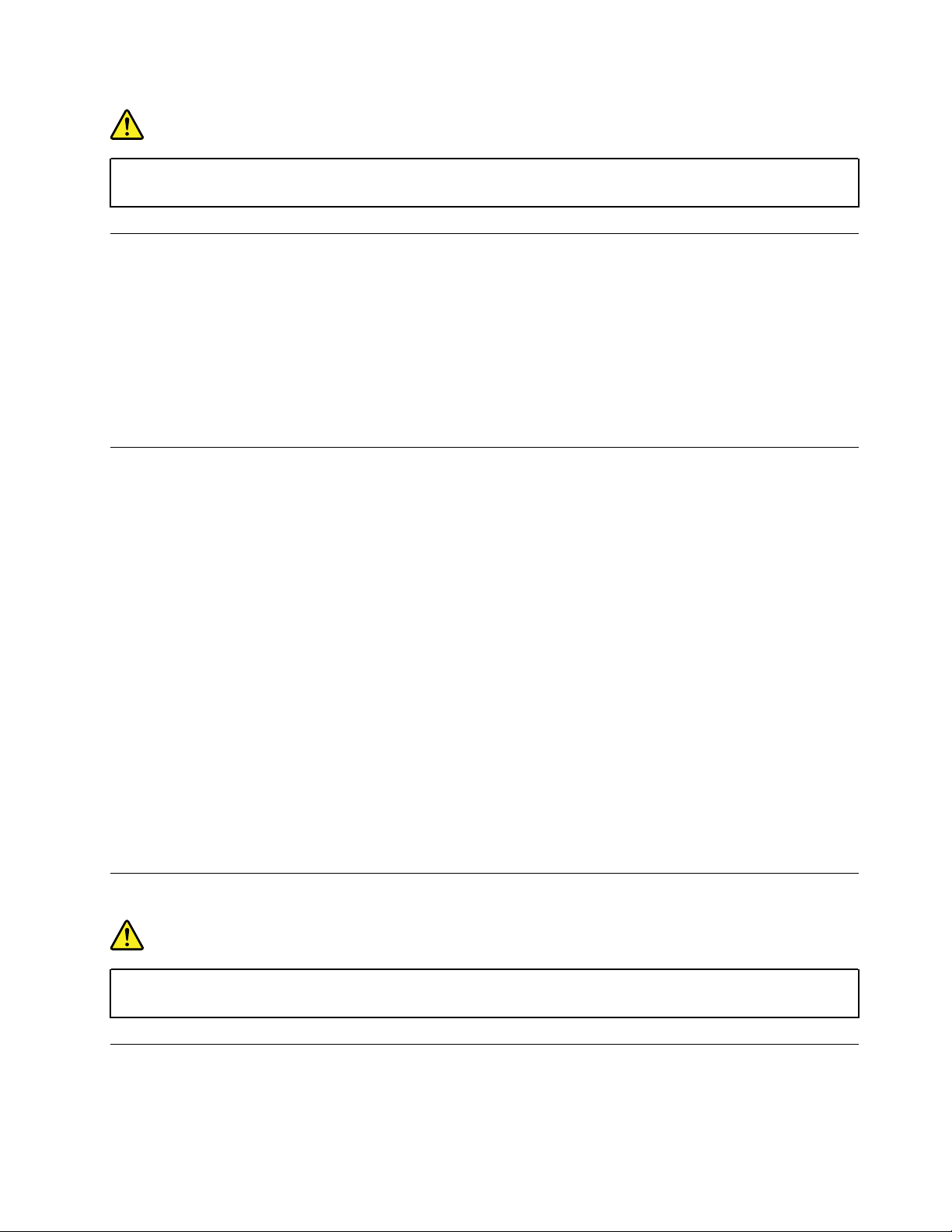
BERBAHAYA
Selama badai petir, jangan lakukan penggantian apa pun dan jangan sambungkan kabel telepon ke
atau lepaskan kabel telepon dari outlet telepon di dinding.
Pemberitahuan tentang LCD (Display Kristal Cair)
HATI-HATI:
LCD (Display Kristal Cair) terbuat dari kaca, oleh karena itu LCD dapat pecah jika komputer ditangani
secara tidak hati-hati atau dijatuhkan. Jika LCD pecah dan cairan internal mengenai mata atau tangan
Anda, segera basuh bagian tubuh yang terkena dengan air selama minimal 15 menit; jika setelah itu
timbul gejala tertentu, cari segera pertolongan medis.
Catatan: Untuk produk dengan lampu fluoresen yang mengandung merkuri (misalnya, non-LED), lampu
fluoresen di display kristal cair (LCD) mengandung merkuri; buang sesuai dengan undang-undang lokal,
negara bagian, atau federal.
Menggunakan headphone atau earphone
HATI-HATI:
Tekanan suara yang berlebihan dari earphone dan headphone dapat menyebabkan gangguan
pendengaran. Penyetelan equalizer ke maksimum akan meningkatkan tegangan output earphone dan
headphone serta tingkat tekanan suara. Oleh karena itu, untuk melindungi pendengaran Anda, setel
equalizer ke tingkat yang sesuai.
Penggunaan headphone atau earphone yang berlebihan dalam waktu yang lama dengan volume suara yang
tinggi dapat berbahaya jika output konektor headphone atau earphone tidak sesuai dengan spesifikasi EN
50332-2. Konektor output headphone komputer Anda sesuai dengan EN 50332-2 Subklausul 7. Spesifikasi
ini membatasi tegangan output maksimum dari true RMS pita lebar pada komputer ke 150 mV. Untuk
membantu melindungi Anda dari gangguan pendengaran, pastikan headphone atau earphone yang Anda
gunakan juga sesuai dengan EN 50332-2 (Pembatasan Klausul 7) untuk tegangan karakteristik pita lebar 75
mV. Menggunakan headphone yang tidak sesuai dengan EN 50332-2 dapat berbahaya karena tingkat
tekanan suaranya yang berlebih.
Jika komputer Lenovo Anda disertai dengan headphone atau earphone, sebagai satu kesatuan, komposisi
headphone atau earphone dan komputer telah sesuai dengan spesifikasi EN 50332-1. Jika headphones atau
earphone yang lain digunakan, pastikan headphone atau earphone tersebut sesuai dengan EN 50332-1 (Nilai
Pembatasan Klausul 6.5). Menggunakan headphone yang tidak sesuai dengan EN 50332-1 dapat berbahaya
karena tingkat tekanan suaranya yang berlebih.
Pemberitahuan tentang kantung plastik
BERBAHAYA
Kantung plastik dapat berbahaya. Jauhkan kantung plastik dari bayi atau anak-anak untuk
menghindari bahaya tercekik.
Pemberitahuan komponen kaca
HATI-HATI:
© Copyright Lenovo 2017 xv
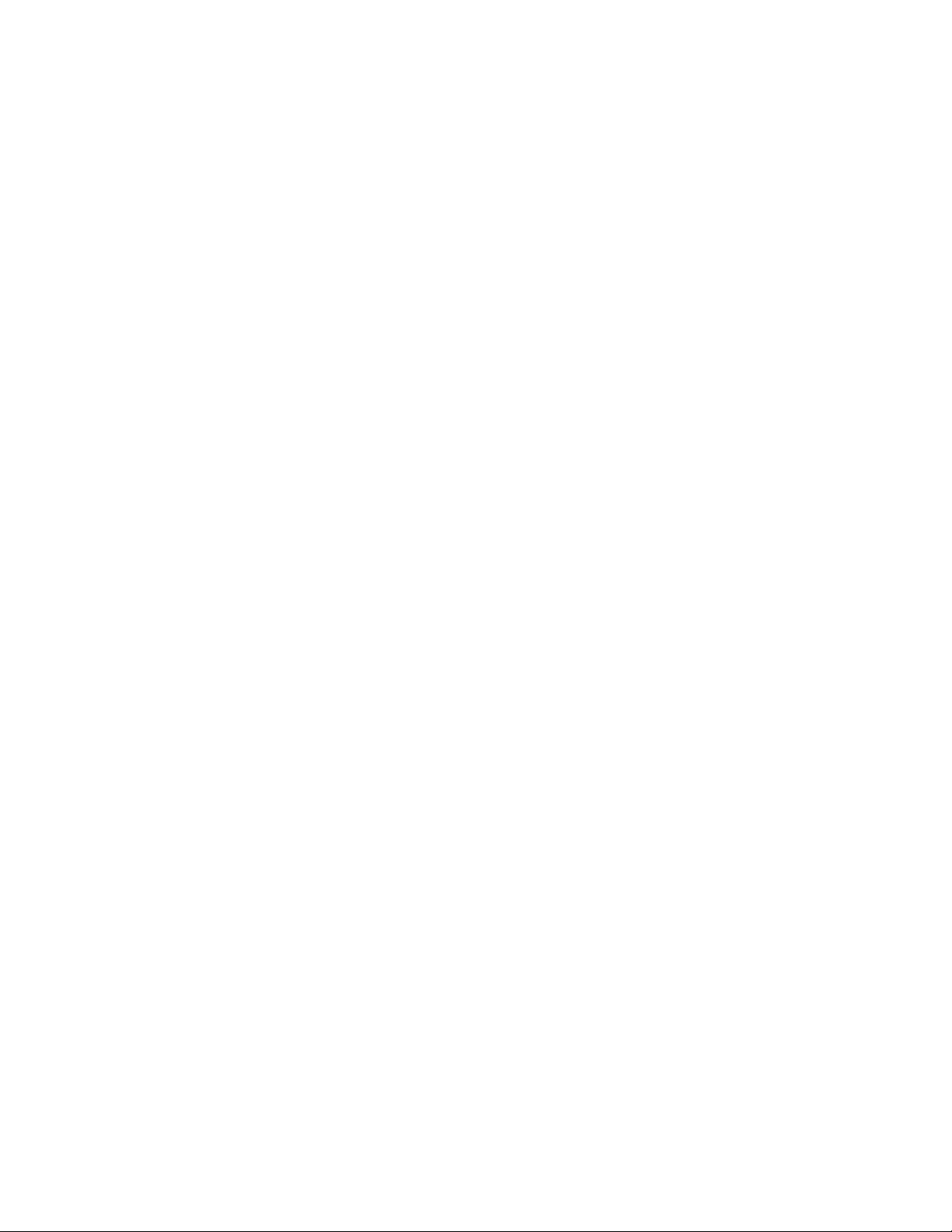
Beberapa bagian dari produk Anda mungkin terbuat dari kaca. Kaca ini bisa pecah jika produk
terjatuh ke permukaan yang keras atau menerima benturan yang signifikan. Jika kaca pecah, jangan
sentuh kaca atau mencoba melepasnya. Hentikan penggunaan produk Anda hingga kaca diganti oleh
staf layanan yang terlatih.
xvi
Panduan Pengguna 11e 4th Gen dan Yoga 11e 4th Gen
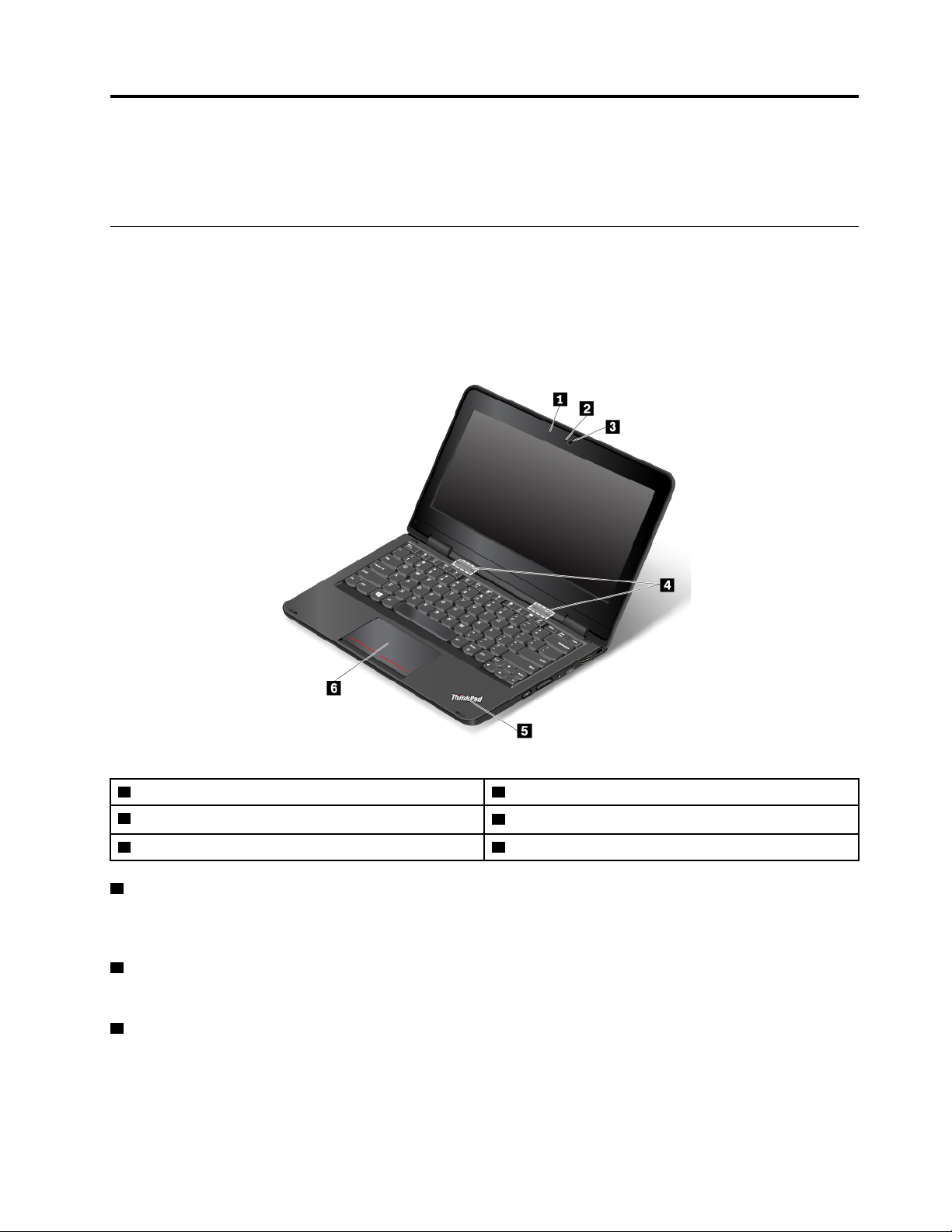
Bab 1. Ikhtisar Produk
Bab ini berisi informasi dasar untuk membantu Anda memahami komputer.
Kontrol, konektor, dan indikator komputer
Bagian ini memperkenalkan fitur perangkat keras pada komputer.
Tampak depan
Tampak depan untuk ThinkPad 11e 4th Gen
1 Mikrofon
3 Kamera
5 Indikator status sistem 6 Bantalan sentuh
1 Mikrofon
2 Indikator status kamera
4 Speaker
Mikrofon terintegrasi menangkap bunyi dan suara saat digunakan dengan program yang dapat menangani
fungsi audio.
2 Indikator status kamera
Jika indikator ini menyala, berarti kamera sedang digunakan.
3 Kamera
Gunakan kamera tersebut untuk mengambil gambar atau mengadakan konferensi video. Untuk informasi
lebih lanjut, lihat "Menggunakan kamera" pada halaman 32.
© Copyright Lenovo 2017 1
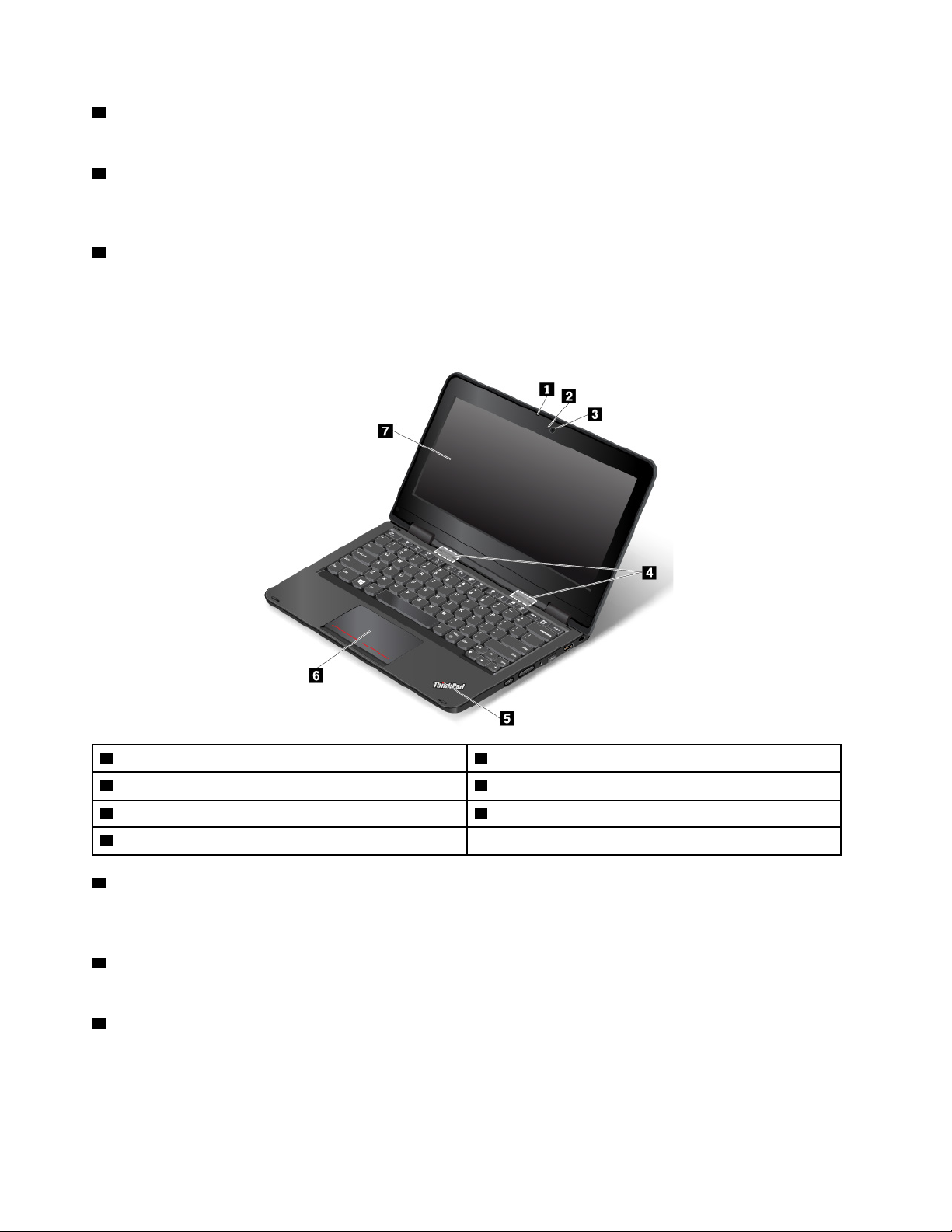
4 Speaker
Komputer Anda dilengkapi dengan sepasang speaker stereo.
5 Indikator status sistem
Titik yang bersinar pada logo ThinkPad
®
berfungsi sebagai indikator status sistem. Untuk informasi lebih
lanjut, lihat "Indikator status" pada halaman 5.
6 Bantalan sentuh
Komputer Anda dilengkapi dengan bantalan sentuh di bawah tepi bawah keyboard. Bantalan sentuh
memungkinkan Anda untuk menggerakkan penunjuk, tanpa menggunakan mouse konvensional. Untuk
informasi lebih lanjut, lihat "Menggunakan bantalan sentuh" pada halaman 26.
Tampak depan untuk ThinkPad Yoga 11e 4th Gen
1 Mikrofon
3 Kamera
5 Indikator status sistem 6 Bantalan sentuh
7 Layar multisentuh
1 Mikrofon
2 Indikator status kamera
4 Speaker
Mikrofon terintegrasi menangkap bunyi dan suara saat digunakan dengan program yang dapat menangani
fungsi audio.
2 Indikator status kamera
Jika indikator ini menyala, berarti kamera sedang digunakan.
3 Kamera
Gunakan kamera tersebut untuk mengambil gambar atau mengadakan konferensi video. Untuk informasi
lebih lanjut, lihat "Menggunakan kamera" pada halaman 32.
2
Panduan Pengguna 11e 4th Gen dan Yoga 11e 4th Gen
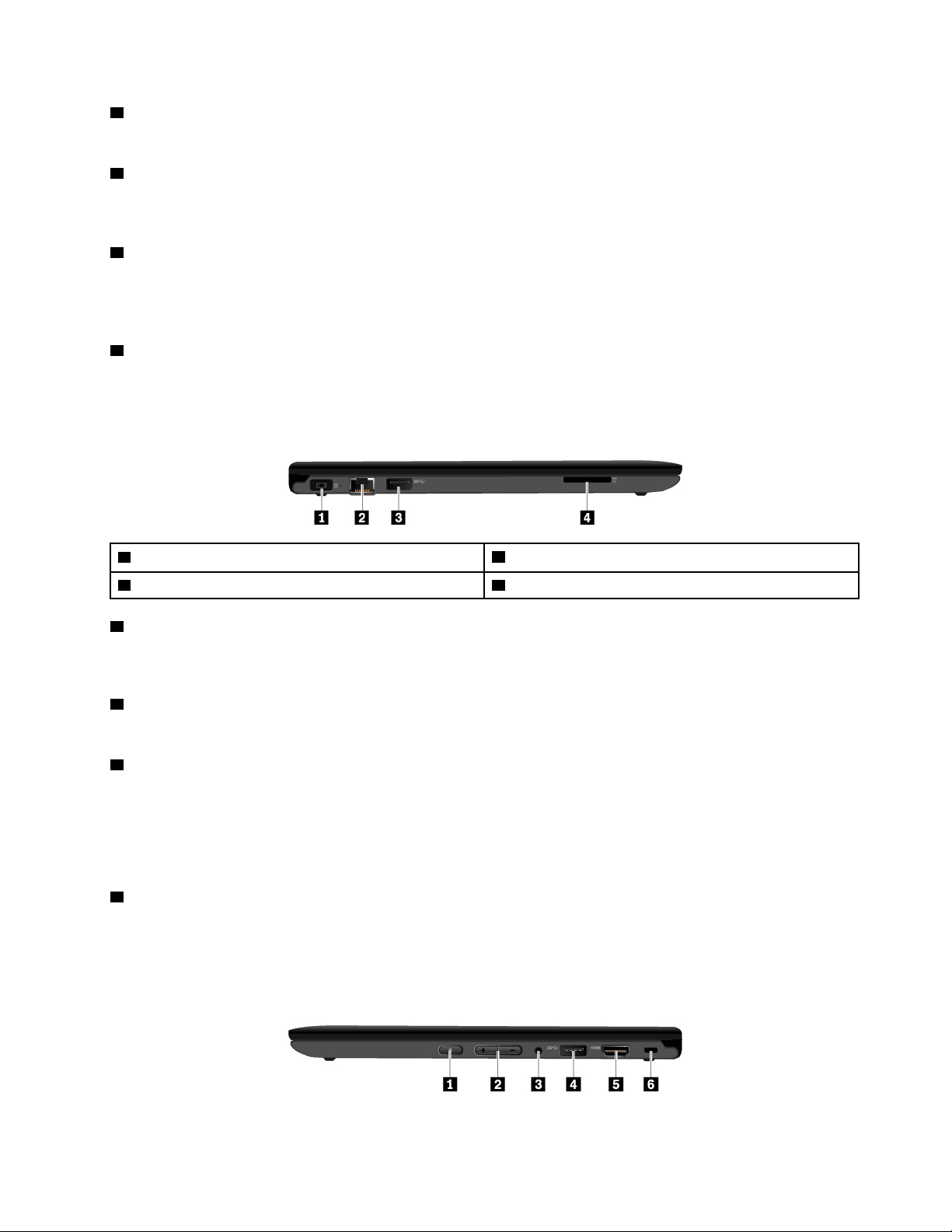
4 Speaker
Komputer Anda dilengkapi dengan sepasang speaker stereo.
5 Indikator status sistem
Titik yang bersinar pada logo ThinkPad
®
berfungsi sebagai indikator status sistem. Untuk informasi lebih
lanjut, lihat "Indikator status" pada halaman 5.
6 Bantalan sentuh
Komputer Anda dilengkapi dengan bantalan sentuh di bawah tepi bawah keyboard. Bantalan sentuh
memungkinkan Anda untuk menggerakkan penunjuk, tanpa menggunakan mouse konvensional. Untuk
informasi lebih lanjut, lihat "Menggunakan bantalan sentuh" pada halaman 26.
7 Layar multisentuh
Komputer ThinkPad Yoga
®
11e 4th Gen dilengkapi dengan layar multisentuh. Untuk informasi lebih lanjut,
lihat "Menggunakan layar multisentuh" pada halaman 21.
Tampak kiri
1 Konektor daya 2 Konektor Ethernet
3 Konektor USB 3.0 4 Slot kartu media
1 Konektor daya
Sambungkan adaptor daya ac ke konektor daya untuk memberikan daya ac ke komputer dan mengisi daya
baterai.
2 Konektor Ethernet
Sambungkan komputer ke (LAN) (Local Area Network) dengan konektor Ethernet.
3 Konektor USB 3.0
Konektor USB 3.0 digunakan untuk menyambungkan perangkat yang kompatibel dengan USB, seperti
keyboard USB, mouse USB, perangkat penyimpanan USB, atau printer USB.
Perhatian: Saat Anda menyambungkan kabel USB ke konektor USB 3.0 ini, pastikan tanda USB mengarah
ke atas. Jika tidak, konektor dapat rusak.
4 Slot kartu media
Komputer Anda dilengkapi dengan pembaca kartu media, yang menyediakan slot kartu media. Masukkan
kartu media flash ke slot kartu media untuk membaca data dalam kartu. Untuk informasi lebih lanjut tentang
kartu yang didukung, lihat "Menggunakan kartu media" pada halaman 33.
Tampak kanan
Bab 1. Ikhtisar Produk 3
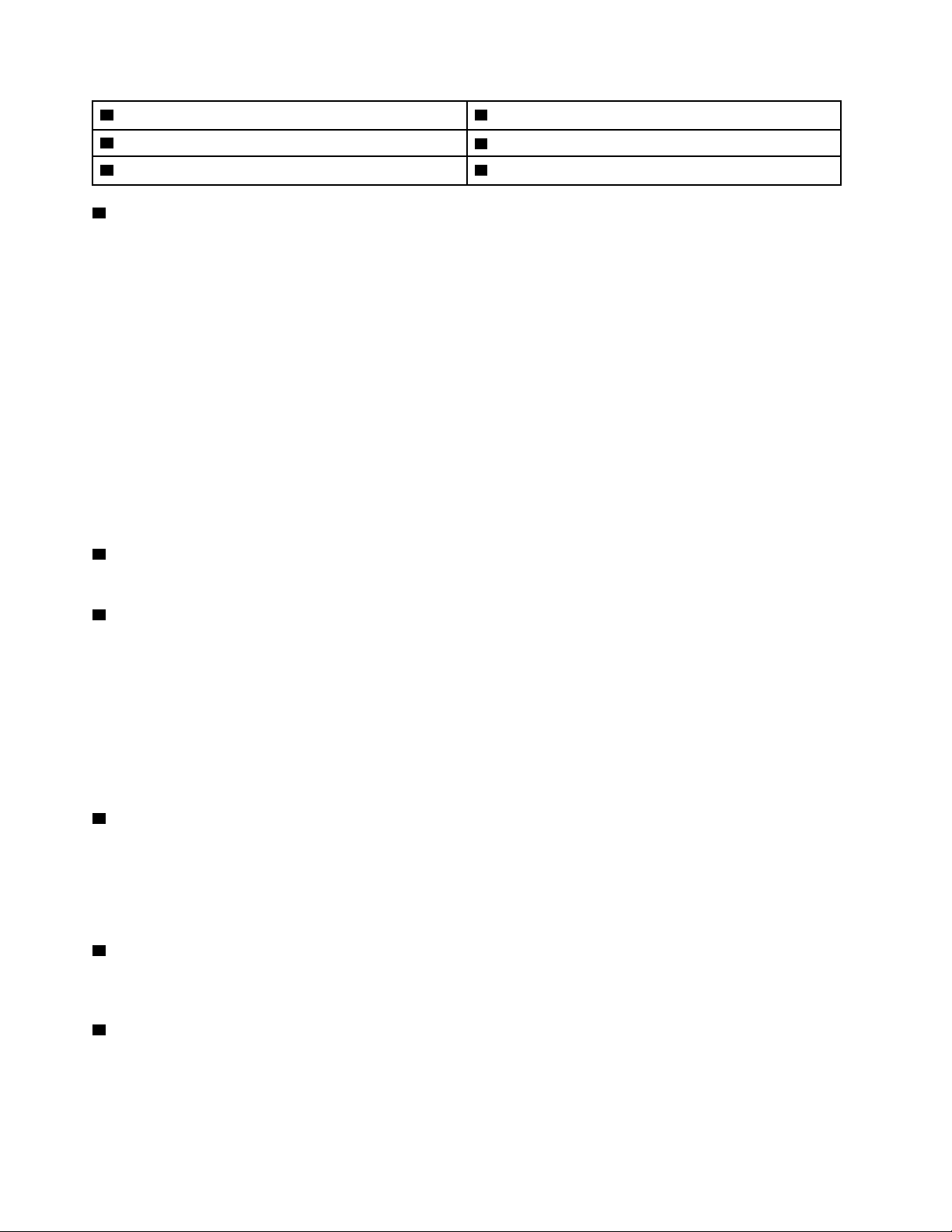
1 Tombol daya 2 Tombol kontrol volume
3 Konektor audio
5 Konektor HDMI™
1 Tombol daya
4 Konektor USB 3.0
6 Slot kunci pengaman
Tekan tombol daya untuk mengaktifkan komputer atau mengalihkan komputer ke mode sleep. Untuk
informasi tentang cara mematikan komputer, lihat "Pertanyaan yang sering diajukan" pada halaman 13.
Jika komputer benar-benar tidak memberi respons, Anda dapat mematikan komputer dengan menekan dan
menahan tombol daya selama empat detik atau lebih. Jika komputer tidak dapat dimatikan, lihat "Komputer
berhenti merespons" pada halaman 64 untuk informasi lebih lanjut.
Anda juga dapat menentukan apa yang akan dilakukan oleh tombol daya. Misalnya, dengan menekan tombol
daya, Anda dapat mematikan komputer atau mengalihkannya ke mode sleep atau hibernasi. Untuk
mengubah apa yang harus dilakukan tombol daya, lakukan hal berikut:
1. Buka Control Panel (Panel Kontrol) dan kemudian ubah tampilan Control Panel (Panel Kontrol) dari
Category (Kategori) menjadi Large icons (Ikon besar) atau Small icons (Ikon kecil).
2. Klik Power Options (Opsi Daya) ➙ Choose what the power buttons do (Memilih fungsi tombol
daya).
3. Ikuti instruksi di layar.
2 Tombol kontrol volume
Gunakan tombol kontrol volume untuk menyesuaikan volume.
3 Konektor audio
Sambungkan headphone atau headset yang memiliki konektor 4 pin 3,5 mm (0,14 inci) ke konektor audio
untuk mendengarkan suara dari komputer.
Catatan:
• Jika Anda menggunakan headset dengan sakelar fungsi, seperti headset untuk perangkat digital seluler
iPhone, jangan tekan sakelar ini saat menggunakan headset.
• Konektor audio tidak mendukung mikrofon konvensional. Untuk informasi lebih lanjut, lihat "Menggunakan
fitur audio" pada halaman 32.
4 Konektor USB 3.0
Konektor USB 3.0 digunakan untuk menyambungkan perangkat yang kompatibel dengan USB, seperti
keyboard USB, mouse USB, perangkat penyimpanan USB, atau printer USB.
Perhatian: Saat Anda menyambungkan kabel USB ke konektor USB 3.0 ini, pastikan tanda USB mengarah
ke atas. Jika tidak, konektor dapat rusak.
5 Konektor HDMI
Gunakan konektor HDMI (High-Definition Multimedia Interface) untuk menyambungkan komputer ke
perangkat audio atau monitor video yang kompatibel dengan HDMI, seperti HDTV (high-definition television).
6 Slot kunci pengaman
Untuk melindungi komputer dari tindak pencurian, beli kunci kabel pengaman yang cocok dengan slot kunci
pengaman ini untuk mengunci komputer ke objek yang tidak bergerak.
4
Panduan Pengguna 11e 4th Gen dan Yoga 11e 4th Gen
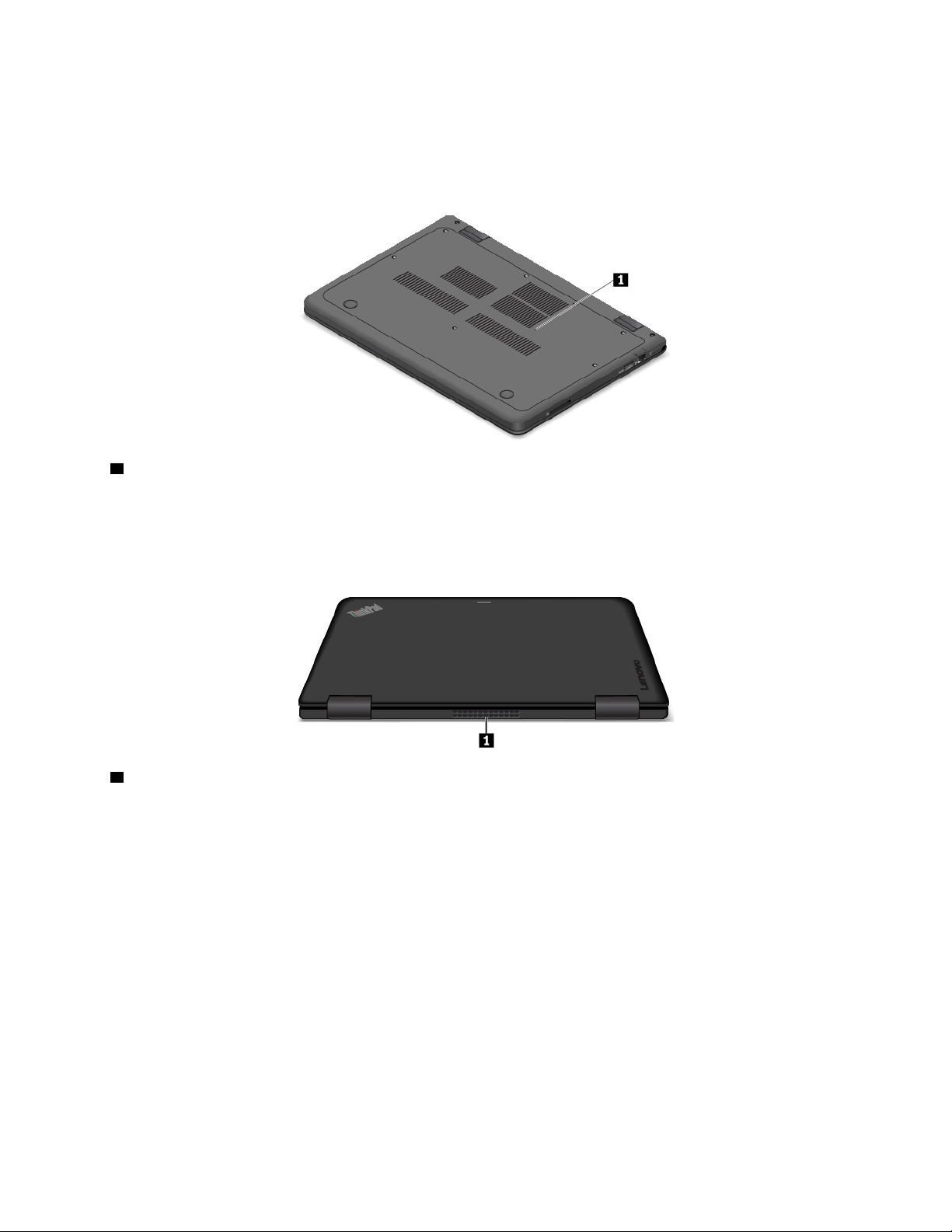
Catatan: Anda bertanggung jawab untuk mengevaluasi, memilih, dan mengimplementasikan perangkat
pengunci dan fitur keamanan. Lenovo tidak memberikan referensi, penilaian, atau garansi tentang fungsi,
kualitas, atau kinerja perangkat pengunci dan fitur keamanan.
Tampak bawah
1 Lubang reset darurat
Jika komputer berhenti merespons dan Anda tidak dapat menonaktifkannya dengan menekan tombol daya,
lepaskan adaptor daya ac terlebih dulu. Kemudian, masukkan jarum atau klip kertas yang telah diluruskan ke
lubang reset darurat untuk mereset komputer.
Tampak belakang
1 Kisi-kisi kipas
Kisi-kisi kipas dan kipas internal memungkinkan udara tersirkulasi di dalam komputer dan memastikan
adanya pendinginan yang benar, terutama sekali pendinginan untuk mikroprosesor.
Catatan: Untuk memastikan adanya aliran udara yang benar, jangan letakkan objek apa pun di depan kisikisi kipas.
Indikator status
Topik ini akan membantu Anda menemukan dan mengidentifikasi berbagai indikator status di komputer
Anda.
Bab 1. Ikhtisar Produk 5

1 Indikator Fn Lock
Indikator ini menunjukkan status fungsi Fn Lock. Untuk informasi lebih lanjut, lihat "Menggunakan tombol
khusus" pada halaman 24.
2 Indikator sunyi speaker
Saat indikator ini menyala, speaker dimatikan.
3 Indikator sunyi mikrofon
Saat indikator ini menyala, mikrofon dimatikan.
4 Indikator status kamera
Jika indikator ini menyala, berarti kamera sedang digunakan.
5 6 Indikator status sistem
Indikator di logo ThinkPad pada tutup komputer dan indikator di tombol daya menunjukkan status sistem
komputer.
• Berkedip tiga kali: Komputer pada awalnya disambungkan ke daya.
• Menyala: Komputer aktif (dalam mode normal).
• Mati: Komputer tidak aktif atau berada dalam mode hibernasi.
• Berkedip cepat: Komputer beralih ke mode tidur atau hibernasi.
6
Panduan Pengguna 11e 4th Gen dan Yoga 11e 4th Gen
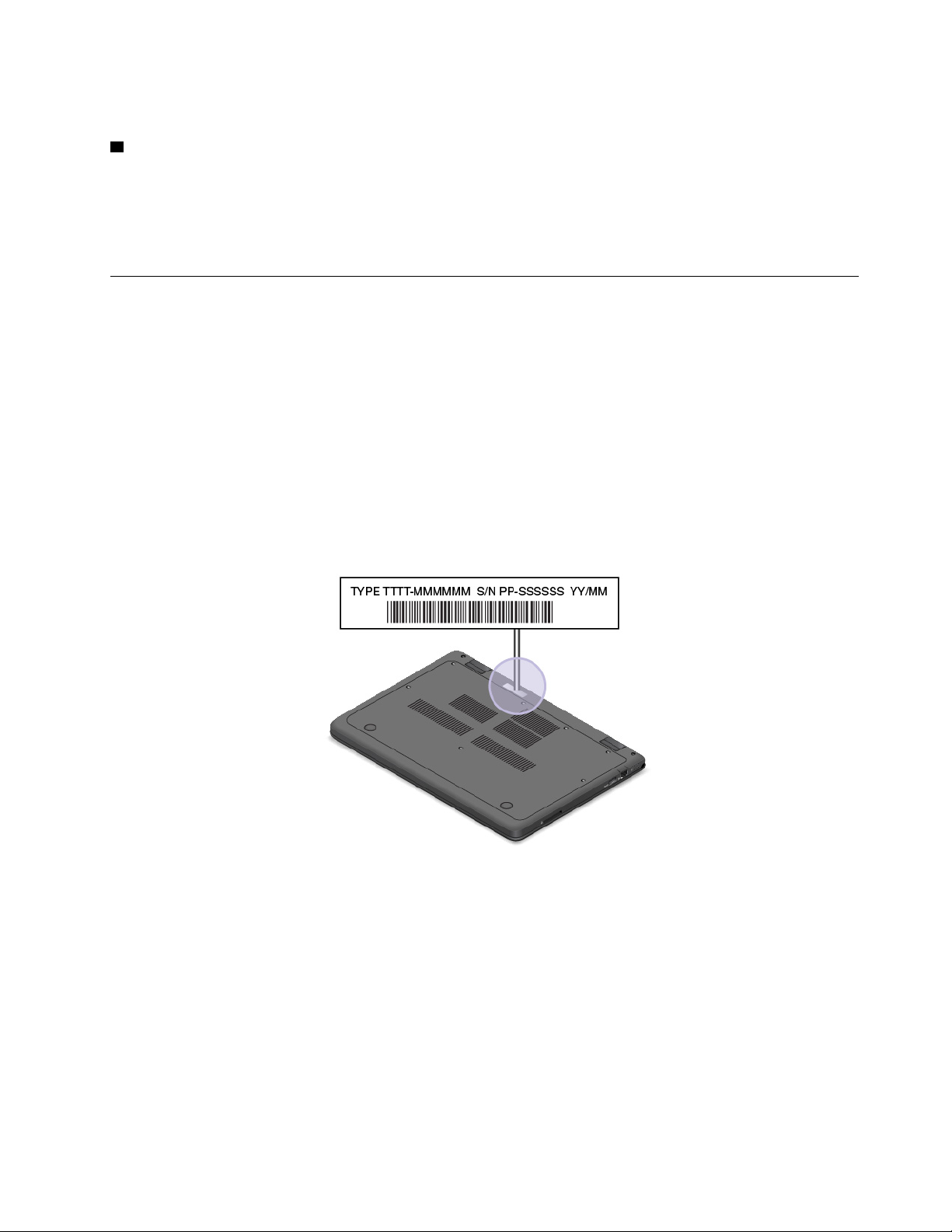
• Berkedip pelan: Komputer berada dalam mode sleep.
7 Indikator status nirkabel
Indikator status nirkabel terletak di penutup luar komputer dan membantu Anda mengidentifikasi status
nirkabel komputer.
• Hijau solid: Fitur nirkabel komputer aktif.
• Padam: Fitur nirkabel kamera tidak aktif.
Label informasi penting tentang produk
Bagian ini berisi informasi untuk membantu Anda menemukan lokasi label berikut:
• Label model dan jenis mesin
• Label ID FCC dan Sertifikasi IC
• Label untuk sistem operasi Windows
Label model dan jenis mesin
Saat Anda menghubungi pihak Lenovo untuk meminta bantuan, informasi tentang model dan jenis mesin
akan membantu teknisi mengidentifikasi komputer Anda dan memberikan layanan dengan lebih cepat.
Gambar berikut menampilkan lokasi label yang mencantumkan informasi jenis mesin dan model komputer
Anda.
Nomor ID FCC dan Sertifikasi IC
Informasi FCC dan Sertifikasi IC ditandai dengan label yang terdapat pada komputer seperti yang
ditunjukkan pada gambar berikut.
Catatan: Tergantung pada modelnya, komputer Anda mungkin terlihat berbeda dari gambar berikut.
Bab 1. Ikhtisar Produk 7
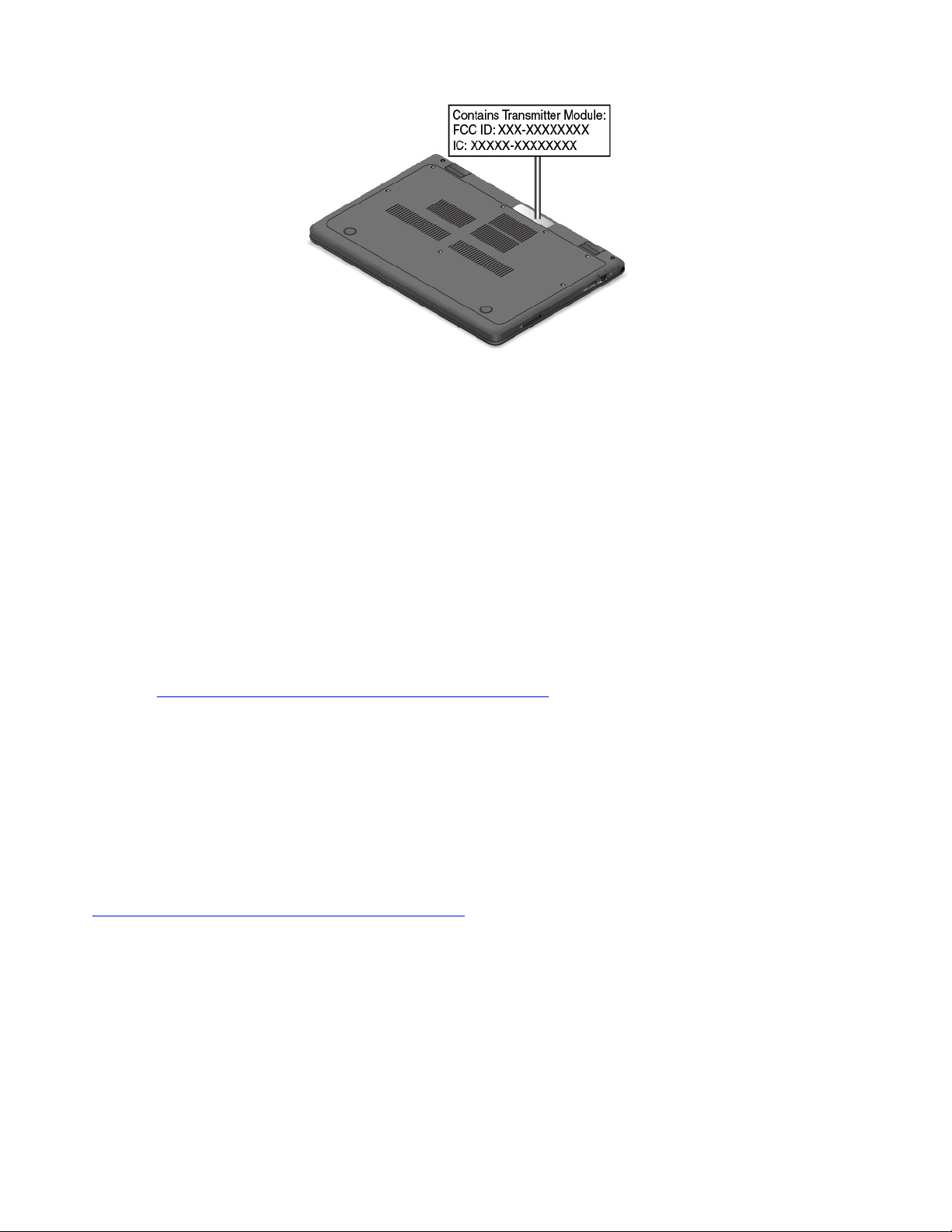
Tulisan di label ini berbeda-beda tergantung pada modul nirkabel yang disertakan bersama komputer: Untuk
modul nirkabel yang telah terpasang, label in imengidentifikasi ID FCC dan nomor sertifikasi IC yang
sebenarnya untuk modul nirkabel yang dipasang oleh Lenovo.
Catatan: Modul nirkabel prainstal tidak boleh dilepaskan atau diganti sendiri. Untuk penggantian, Anda
harus menghubungi layanan Lenovo terlebih dulu. Lenovo tidak bertanggung jawab atas setiap kerusakan
yang disebabkan oleh penggantian yang tidak resmi.
Label untuk sistem operasi Windows
Label Windows® 10 Microsoft® Asli: Komputer Anda mungkin memiliki label Microsoft Asli yang
ditempelkan pada casing, tergantung pada faktor-faktor berikut:
• Lokasi geografis Anda
• Tanggal saat komputer Anda diproduksi
• Versi Windows 10 yang diprainstal
Kunjungi
Microsoft Asli.
• Di Republik Rakyat China, label Microsoft Asli diwajibkan pada semua model komputer yang diprainstal
• Di negara atau wilayah lain, label Microsoft Asli diwajibkan hanya pada model komputer yang dilisensikan
Ketiadaan label Microsoft Asli tidak menunjukkan bahwa versi Windows yang diprainstal bukanlah versi asli.
Untuk perincian tentang cara mengetahui apakah produk Windows yang diprainstal asli atau tidak, lihat
informasi yang diberikan oleh Microsoft di:
https://www.microsoft.com/en-us/howtotell/default.aspx
Tidak ada indikator eksternal dan visual dari ID Produk atau versi Windows yang dilisensikan untuk
komputer. Sebagai gantinya, ID Produk dicatat dalam firmware komputer. Setiap kali produk Windows 10
diinstal, program penginstalan memeriksa firmware komputer untuk ID Produk yang valid dan cocok untuk
menyelesaikan aktivasi.
Pada beberapa kasus, versi Windows yang lebih awal mungkin diprainstal menurut persyaratan hak
downgrade dari lisensi Windows 10 Pro.
https://www.microsoft.com/en-us/howtotell/Hardware.aspx untuk gambar berbagai jenis label
dengan setiap versi Windows 10.
untuk Windows 10 Pro.
8
Panduan Pengguna 11e 4th Gen dan Yoga 11e 4th Gen
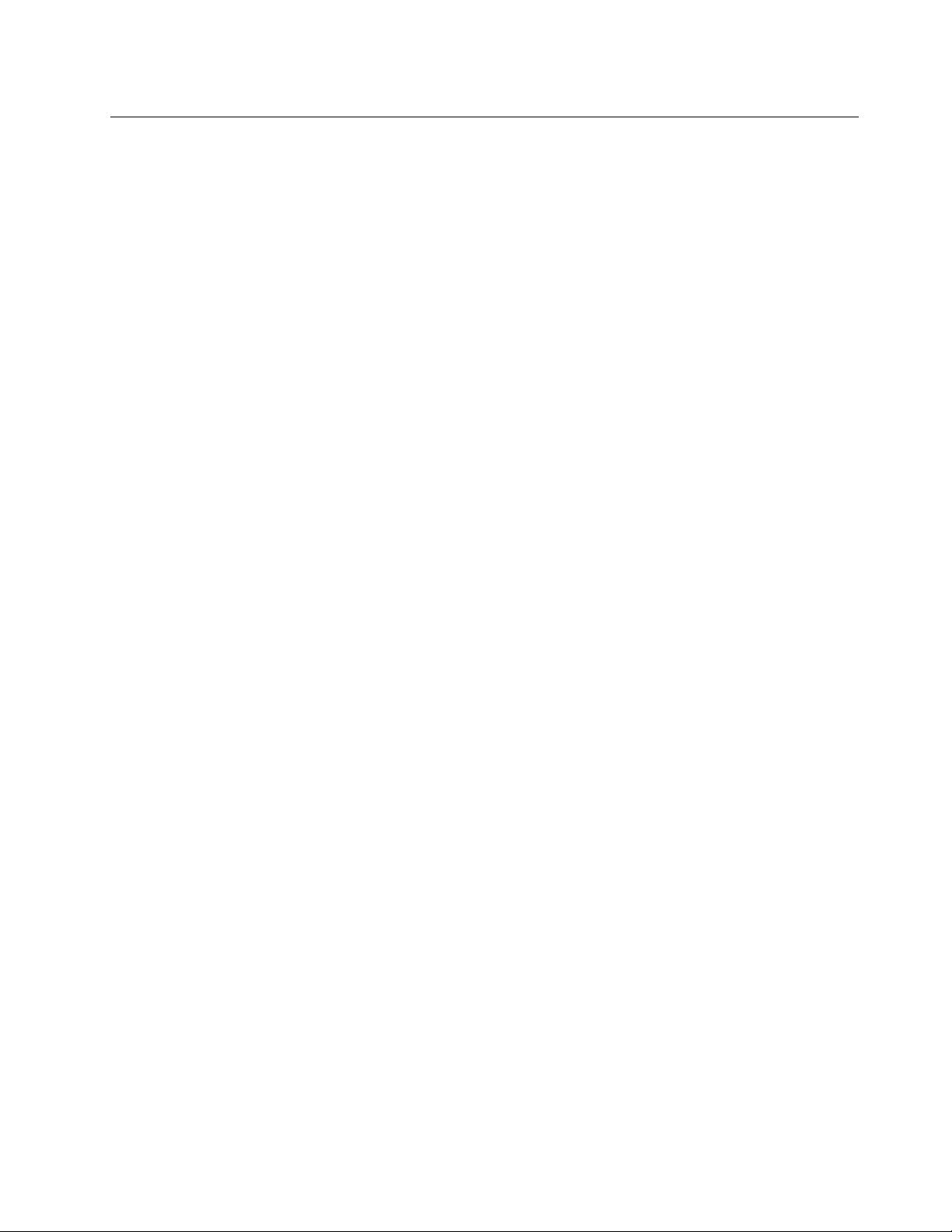
Fitur komputer
Fitur-fitur komputer yang ditunjukkan dalam topik ini membahas berbagai model. Beberapa fitur komputer
mungkin hanya tersedia di model tertentu.
Warna komputer notebook
Hitam
Mikroprosesor
Untuk melihat informasi mikroprosesor komputer Anda, klik kanan tombol Start (Mulai), kemudian pilih
System (Sistem).
Memori
Tergantung pada model, komputer Anda mungkin dilengkapi dengan berikut ini:
• DDR4 SODIMM (double data rate 4 small outline dual in-line memory module)
• DDR3 LV (double data rate 3 low voltage) SODIMM (small outline dual in-line memory module)
Perangkat penyimpanan
• M.2 solid-state drive
Display
• Ukuran: 294,64 mm (11,6 inci)
• Resolusi:
– LCD: hingga 1.366 x 768 piksel
– Monitor eksternal: hingga 1.920 x 1.080 piksel (HDMI)
• Display berwarna dengan teknologi TFT (Thin Film Transistor)
• Kontrol kecerahan
• Kamera terintegrasi
Keyboard
• Keyboard enam baris
• Tombol fungsi
• Bantalan sentuh
Konektor dan slot
• Konektor daya ac
• Konektor audio
• Konektor HDMI
• Slot kartu media
• Konektor Ethernet RJ45
• Dua konektor USB 3.0
Fitur Keamanan
• Slot kunci pengaman
• Trusted Platform Module (TPM) (tersedia pada beberapa model)
Bab 1. Ikhtisar Produk 9
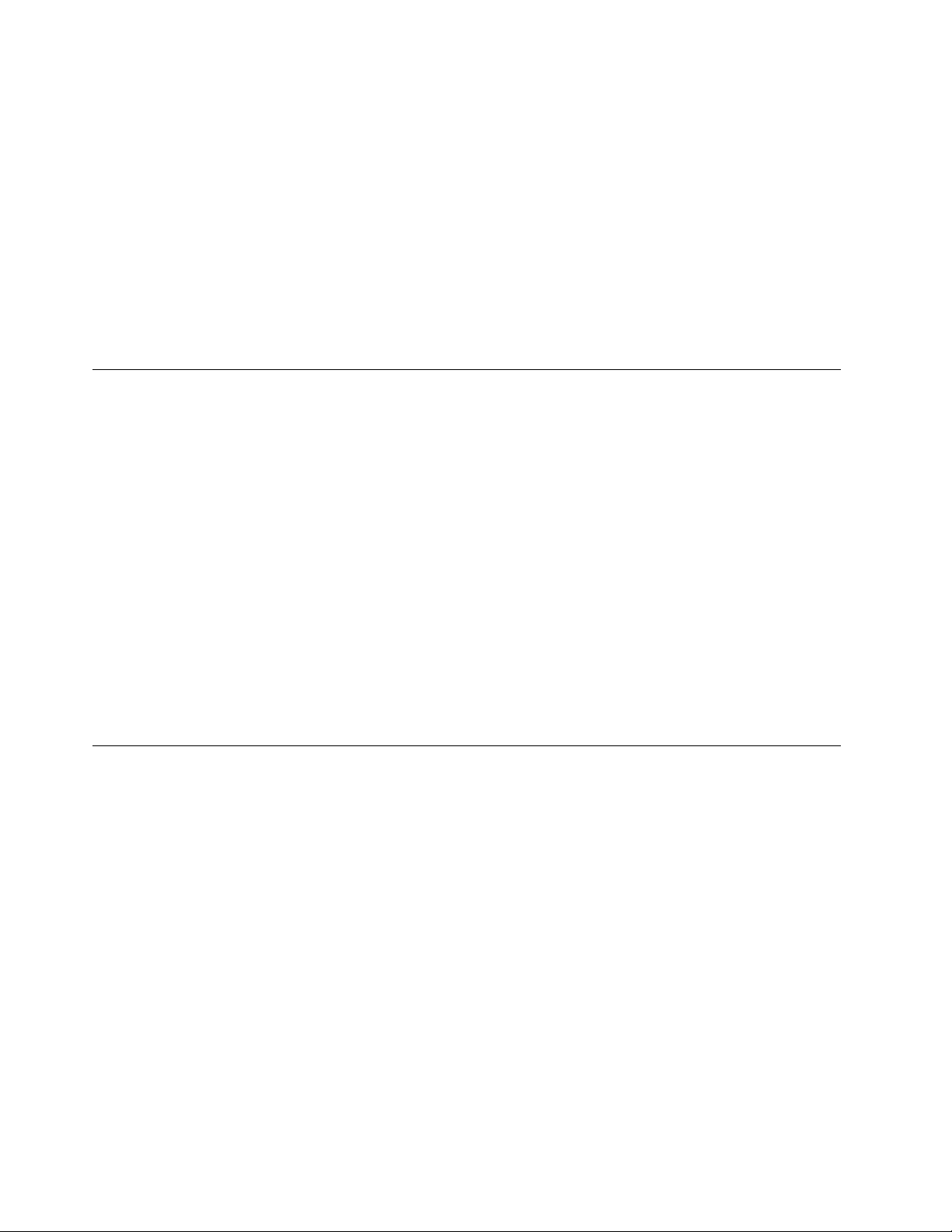
Fitur nirkabel
• Bluetooth
• WAN nirkabel
Lainnya
• Kamera
• Mikrofon
Fitur hanya untuk ThinkPad Yoga 11e 4th Gen
• Akselerometer (untuk deteksi mode: mode notebook, mode berdiri, mode tablet, atau mode tenda)
• Layar multisentuh
Spesifikasi komputer
Ukuran
• Lebar: 300 mm (11,81 inci)
• Tebal: 210 mm (8,27 inci)
• Tinggi:
– ThinkPad 11e 4th Gen: 22,30 mm (0,88 inci)
– ThinkPad Yoga 11e 4th Gen: 22,90 mm (0,90 inci)
Output panas maksimum
• 45 W (154 Btu/jam)
Sumber listrik (adaptor daya ac)
• Input gelombang sinus pada 50 Hz hingga 60 Hz
• Nilai input adaptor daya ac: 100 V hingga 240 V ac, 50 Hz hingga 60 Hz
Lingkungan pengoperasian
Ketinggian maksimum (tanpa tekanan)
• 3.048 m
Temperatur
• Pada ketinggian hingga 2.438 m
– Pengoperasian: 5°C hingga 35°C (41°F hingga 95°F)
– Penyimpanan: 5°C hingga 43°C (41°F hingga 109°F)
• Pada ketinggian di atas 2.438 m
– Temperatur maksimum saat dioperasikan dalam kondisi tanpa tekanan: 31,3°C (88°F)
Catatan: Saat Anda mengisi daya baterai, temperaturnya minimal harus 10°C (50°F).
Kelembapan relatif
• Pengoperasian: 8% hingga 95% saat temperatur bohlam basah 23°C (73°F)
10
Panduan Pengguna 11e 4th Gen dan Yoga 11e 4th Gen
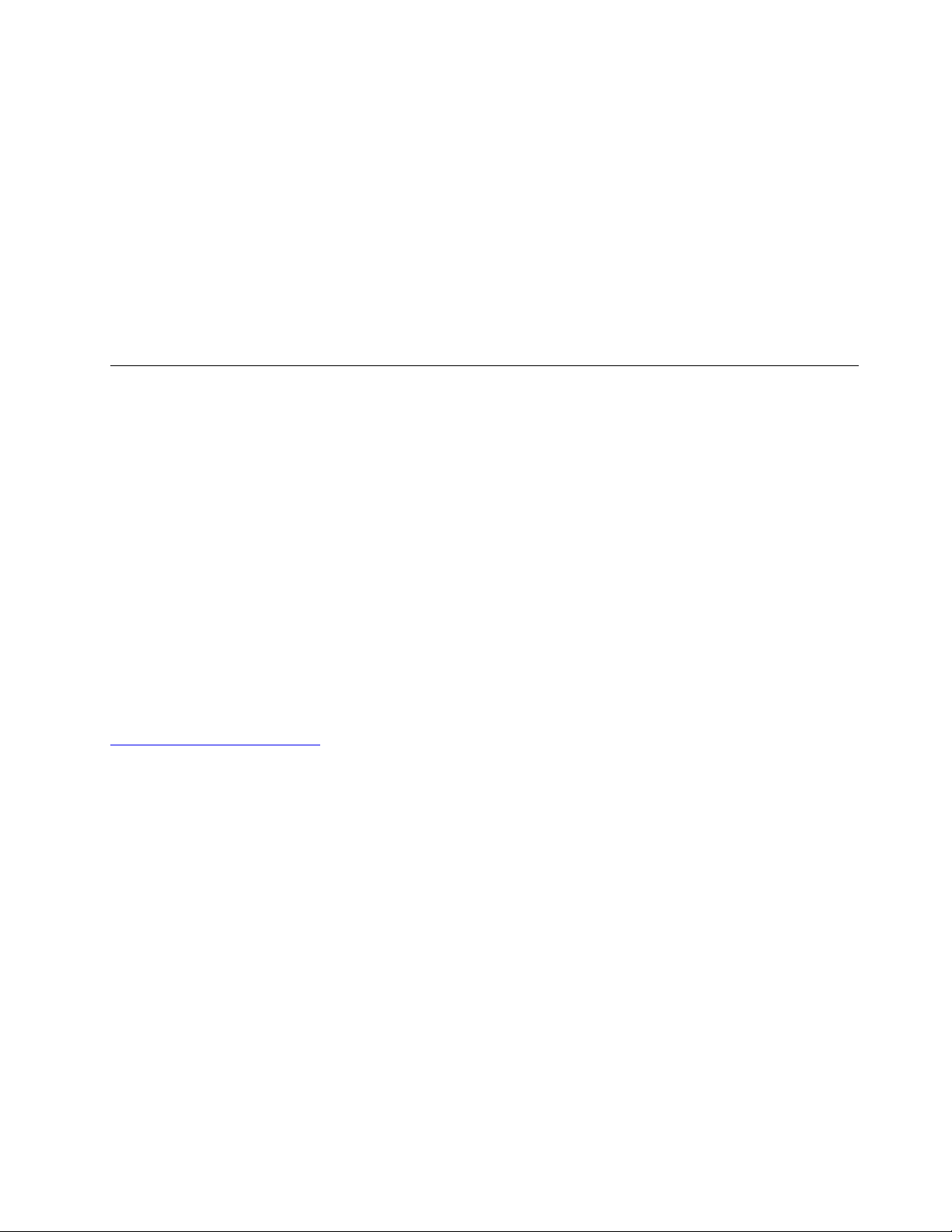
• Penyimpanan: 5% hingga 95% saat temperatur bohlam basah 27°C (81°F)
Jika mungkin, letakkan komputer di area yang berventilasi baik dan kering tanpa paparan langsung ke sinar
matahari.
Perhatian:
• Jauhkan peralatan listrik seperti kipas angin, radio, AC, dan oven microwave dari komputer. Medan
magnet yang kuat dari peralatan ini dapat merusak monitor dan data pada drive penyimpanan internal.
• Jangan letakkan minuman di atas atau di samping komputer atau perangkat tersambung lainnya. Cairan
yang tumpah di komputer atau di perangkat yang tersambung dapat mengakibatkan hubung singkat atau
kerusakan lain.
• Jangan makan atau merokok di atas keyboard. Partikel yang jatuh ke keyboard dapat membuatnya rusak.
Program Lenovo
Komputer Anda dilengkapi dengan program Lenovo untuk membantu Anda bekerja dengan mudah dan
aman.
Mengakses program Lenovo
Untuk mengakses program Lenovo di komputer Anda, lakukan hal berikut:
1. Buka menu Start (Mulai) dan temukan program menurut nama program.
2. Jika Anda tidak dapat menemukan program di daftar program, cari program di kotak pencarian.
Pengenalan tentang program Lenovo
Topik ini berisi pengenalan singkat tentang program Lenovo. Tergantung pada model komputer Anda,
beberapa program mungkin tidak tersedia.
Program yang tersedia dapat berubah tanpa pemberitahuan. Untuk mempelajari lebih lanjut tentang program
dan solusi komputasi lainnya yang ditawarkan Lenovo, kunjungi:
http://www.lenovo.com/support
Bab 1. Ikhtisar Produk 11
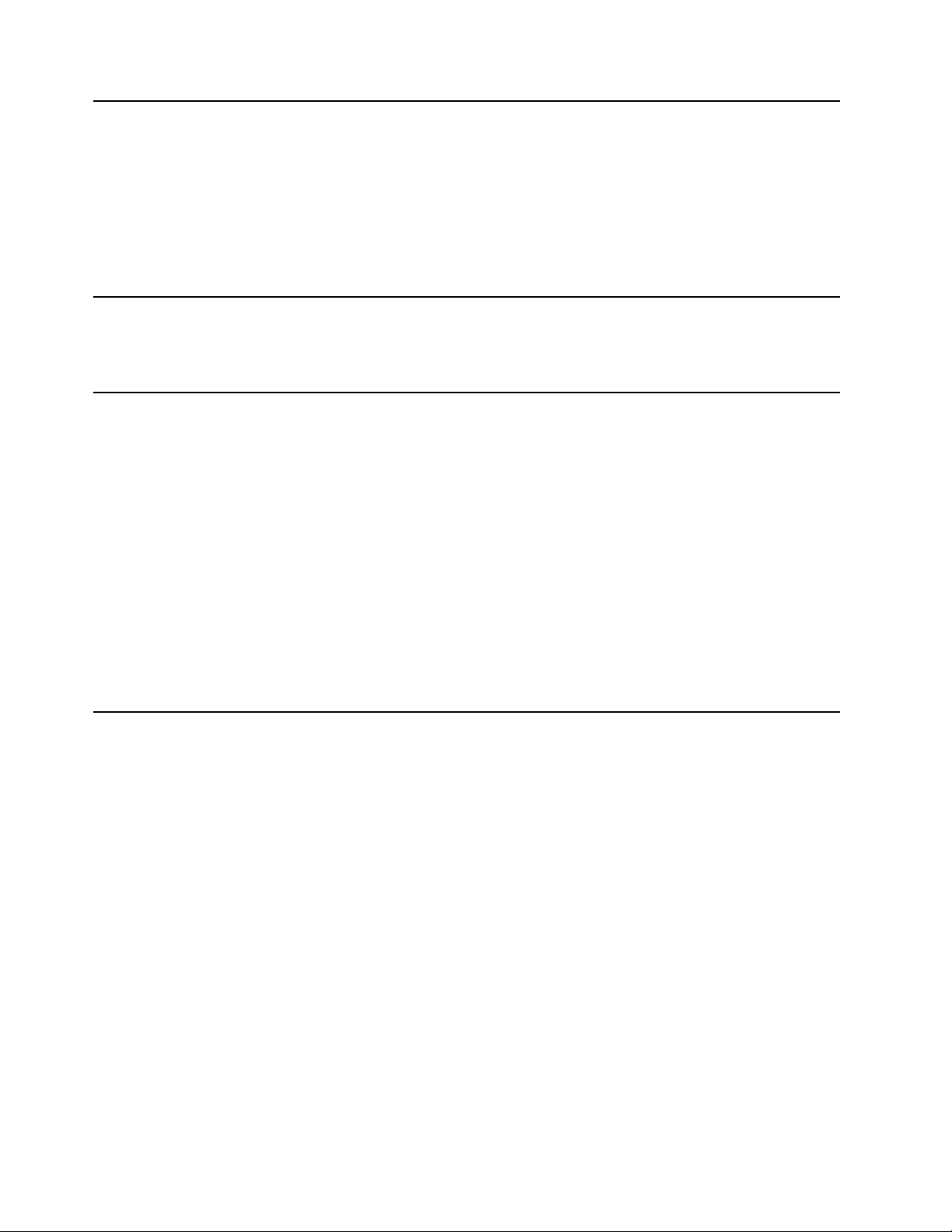
Active Protection System™ Program ini melindungi drive penyimpanan internal saat sensor guncangan di
dalam komputer mendeteksi kondisi yang dapat merusak drive. Seperti kondisi
miring, getaran yang berlebihan, atau guncangan pada sistem.
Drive penyimpanan internal tidak mudah rusak saat dalam kondisi tidak
beroperasi. Ini karena drive berhenti berputar, dan kepala baca dan tulis
mungkin juga akan dipindahkan ke area yang tidak berisi data.
Saat lingkungan sekitar terdeteksi sudah kembali stabil (kemiringan, getaran,
atau guncangan pada sistem tidak mengalami perubahan yang signifikan),
sensor guncangan akan mengaktifkan drive penyimpanan internal.
Hotkey Features Integration Hotkey Features Integration adalah paket utilitas yang memungkinkan Anda
memilih dan menginstal utilitas secara khusus untuk tombol khusus pada
komputer Anda. Tombol khusus didesain untuk memenuhi persyaratan
aksesibilitas dan penggunaan. Menginstal utilitas yang terkait memungkinkan
fungsionalitas penuh dari tombol khusus.
Lenovo Companion Fitur-fitur terbaik beserta kemampuan komputer Anda seharusnya mudah
diakses dan dipahami. Dengan Lenovo Companion, ini terbukti.
Gunakan Lenovo Companion untuk melakukan hal berikut:
• Mengoptimalkan performa komputer, memonitor kesehatan komputer, dan
mengelola pembaruan.
• Mengakses panduan pengguna, memeriksa status garansi, dan melihat
aksesori yang disesuaikan untuk komputer Anda.
• Membaca artikel cara penggunaan, menjelajahi forum Lenovo, dan mengikuti
perkembangan berita teknologi berkat artikel dan blog dari sumber
terpercaya.
• Konfigurasi pengaturan perangkat keras.
• Buat dan kelola Lenovo ID Anda.
Aplikasi ini diisi dengan konten Lenovo eksklusif untuk membantu Anda dalam
mempelajari lebih lanjut hal-hal yang dapat Anda kerjakan dengan komputer
Lenovo Anda.
12 Panduan Pengguna 11e 4th Gen dan Yoga 11e 4th Gen
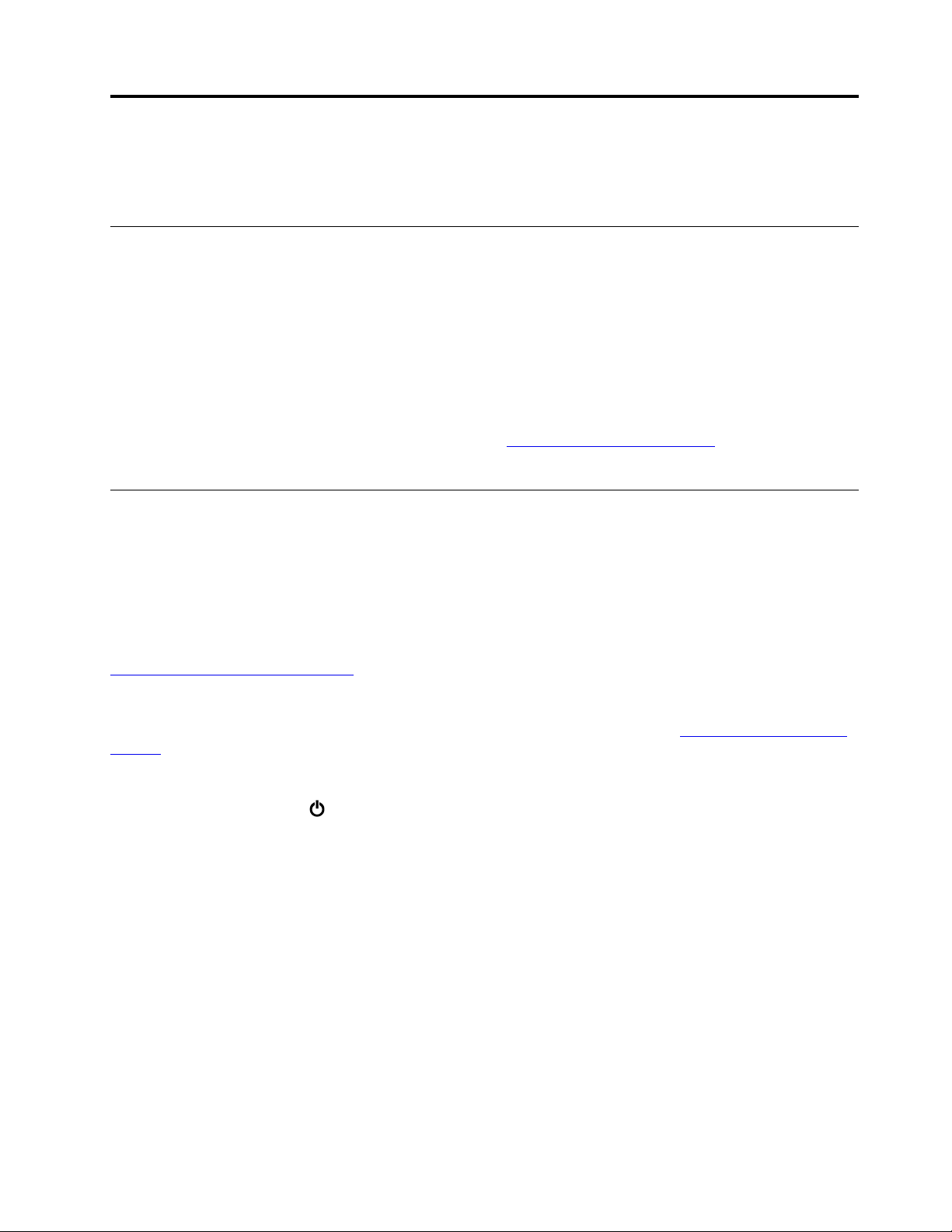
Bab 2. Menggunakan komputer
Bab ini berisi informasi untuk membantu Anda menggunakan berbagai fitur yang ada di komputer Anda.
Mendaftarkan komputer Anda
Saat komputer Anda didaftarkan, informasi akan dimasukkan ke database sehingga Lenovo dapat
menghubungi Anda jika ada penarikan produk atau masalah signifikan lain. Selain itu, beberapa tempat
menawarkan fasilitas dan layanan yang lebih luas kepada pengguna yang terdaftar.
Bila komputer Anda didaftarkan ke Lenovo, Anda juga akan menerima manfaat berikut:
• Layanan yang lebih cepat jika Anda menghubungi Lenovo untuk meminta bantuan
• Pemberitahuan otomatis tentang peranti lunak gratis dan penawaran promosi khusus
Untuk mendaftarkan komputer Anda ke Lenovo, kunjungi
layar.
http://www.lenovo.com/register dan ikuti instruksi di
Pertanyaan yang sering diajukan
Topik ini berisi beberapa saran untuk membantu Anda mengoptimalkan penggunaan komputer notebook
ThinkPad Anda.
Untuk memastikan Anda mendapatkan performa terbaik dari komputer, buka halaman situs Web berikut
untuk mendapatkan informasi seperti bantuan untuk pemecahan masalah dan jawaban untuk pertanyaan
yang sering diajukan:
https://www.lenovo.com/support/faq
Apakah saya dapat memperoleh panduan pengguna dalam bahasa lain?
Untuk men-download user guide (panduan pengguna) dalam bahasa lain, kunjungi
support
Bagaimana cara mematikan komputer?
Buka menu Start (Mulai), klik
Bagaimana cara mengakses Control Panel (Panel Kontrol)?
Klik kanan tombol Start (Mulai), kemudian klik Control Panel (Panel Kontrol).
. Kemudian, ikuti instruksi di layar.
Power (Daya), kemudian klik Shut down (Matikan).
https://www.lenovo.com/
Bagaimana cara menggunakan daya baterai dengan lebih efektif saat saya sedang di perjalanan?
• Untuk menghemat daya, atau untuk menghentikan sementara pengoperasian tanpa harus keluar dari
program atau menyimpan file, lihat "Mode hemat daya" pada halaman 29.
• Untuk mencapai keseimbangan terbaik antara performa dan penghematan daya, buat serta terapkan
rencana daya yang sesuai. Lihat "Mengelola daya baterai" pada halaman 29.
• Jika komputer akan dimatikan untuk jangka waktu lama, Anda dapat melakukan langkah pencegahan
agar daya baterai tidak terkuras dengan melepaskan baterai.
© Copyright Lenovo 2017 13

Bagaimana cara menghapus data yang tersimpan di drive penyimpanan internal dengan aman?
• Pelajari bagian Bab 4 "Keamanan" pada halaman 43 untuk mengetahui cara melindungi komputer dari
tindak pencurian atau penggunaan ilegal.
• Sebelum menghapus data di drive penyimpanan internal, pastikan Anda membaca "Menghapus data dari
drive penyimpanan" pada halaman 46.
Bagaimana cara memasang display eksternal?
• Lihat "Menggunakan display eksternal" pada halaman 34.
• Dengan fungsi Extend desktop (Perluas desktop), Anda dapat menampilkan output di display komputer
dan display eksternal.
Bagaimana cara menyambungkan atau mengganti perangkat?
Lihat topik yang sesuai di bagian Bab 8 "Mengganti perangkat" pada halaman 83.
Saya telah menggunakan komputer selama beberapa waktu, dan komputer menjadi lebih lambat. Apa
yang harus saya lakukan?
• Ikuti "Saran umum untuk mencegah masalah" pada halaman 63.
• Diagnosis masalah Anda sendiri dengan menggunakan peranti lunak diagnostik prainstal. Lihat
"Mendiagnosis masalah dengan Lenovo Companion" pada halaman 63.
• Cari solusi pemulihannya di Bab 7 "Informasi pemulihan" pada halaman 81.
Cetak topik berikut dan simpan bersama komputer jika Anda tidak dapat mengakses panduan
pengguna elektronik ini ketika diperlukan.
• "Menginstal sistem operasi Windows 10" pada halaman 49
• "Komputer berhenti merespons" pada halaman 64
• "Masalah daya" pada halaman 76
Mendapatkan bantuan seputar sistem operasi Windows
Sistem informasi bantuan Windows memberikan kepada Anda informasi terperinci tentang penggunaan
sistem operasi Windows sehingga Anda bisa mendapatkan manfaat optimal dari komputer Anda. Untuk
mengakses sistem informasi bantuan Windows, klik tombol Start (Mulai) untuk membuka menu Start (Mulai),
lalu klik Get Help (Dapatkan Bantuan). Selain itu, Anda dapat menggunakan asisten pribadi Cortana
mencari bantuan, aplikasi, file, pengaturan, dan lainnya.
®
untuk
ThinkPad Pen Pro
ThinkPad Pen Pro, sebuah pena elektronik, digunakan pada komputer ThinkPad Yoga 11e 4th Gen.
ThinkPad Pen Pro memungkinkan Anda untuk memasukkan teks secara alami saat Anda membuat catatan,
menandai file PDF (Portable Document Format), atau menggambar menggunakan aplikasi dengan
kemampuan mengedit dan mensketsa. Saat Anda menggambar atau menulis dengan ThinkPad Pen Pro,
jaga agar pena tegak lurus terhadap display untuk menampilkan kualitas garis yang terbaik.
Gunakan ThinkPad Pen Pro, bukan jari Anda, dalam kondisi seperti berikut ini:
• Anda harus memasukkan input yang tepat dan detail, seperti menggambar atau menggunakan mode tulis
tangan.
• Terlalu banyak elemen di layar, misalnya, saat Anda memainkan permainan.
• Anda ingin layar tetap bersih dari bekas sidik jari.
14
Panduan Pengguna 11e 4th Gen dan Yoga 11e 4th Gen

• Anda memiliki kuku yang panjang dan sulit untuk mengetik.
Catatan:
• ThinkPad Pen Pro tidak anti-air. Berhati-hatilah agar pena tidak terkena atau terendam air.
• Untuk membeli ThinkPad Pen Pro, kunjungi http://www.lenovo.com/accessories.
Menggunakan ThinkPad Pen Pro
ThinkPad Pen Pro menggunakan daya baterai dari satu baterai alkaline AAAA.
Untuk memasang baterai ke ThinkPad Pen Pro, buka baut dan lepaskan tutup ujung ThinkPad Pen Pro,
masukkan baterai ke dalam tempat baterai dengan kutub negatif mengarah ke luar, dan kemudian
kencangkan kembali tutup ujung ke posisinya.
Catatan: Pastikan Anda memasang baterai dengan arah yang benar, yaitu kutub negatif mengarah ke luar.
Bila daya baterai habis, ThinkPad Pen Pro akan berhenti berfungsi. Jika ini terjadi, ganti baterai.
Gambar berikut menampilkan ThinkPad Pen Pro.
1 Ujung
2 Tombol penghapus
3 Tombol klik
4 Tutup ujung
Anda dapat melakukan operasi berikut dengan ThinkPad Pen Pro:
• Untuk mengklik atau membuat pilihan, ketuk sekali display dengan pena.
• Untuk mengklik dua kali, ketuk dua kali display tanpa jeda.
• Untuk mengklik kanan, ketuk ujung pena di display dan tahan pena selama satu detik, atau tekan tombol
klik dan ketuk ujung pena di display.
• Untuk menghapus tinta, tekan dan tahan tombol penghapus, ketuk ujung pena di display, dan seret pena
melintasi tinta yang ingin dihapus.
ThinkPad Pen Pro dilengkapi dengan tempat pena. Untuk menyimpan ThinkPad Pen Pro di komputer,
lakukan hal berikut:
Bab 2. Menggunakan komputer 15

1. Masukkan konektor tempat pena ke konektor USB yang tersedia di komputer.
2. Masukkan ThinkPad Pen Pro ke salah satu dari tiga lubang di tempat pena, seperti yang ditunjukkan
pada gambar berikut:
16 Panduan Pengguna 11e 4th Gen dan Yoga 11e 4th Gen

Mode pengoperasian
Komputer Anda memiliki empat mode pengoperasian: mode notebook, mode berdiri, mode tablet, dan mode
tenda. Anda dapat beralih di antara mode pengoperasian yang berbeda sesuai preferensi dan kenyamanan
pekerjaan Anda.
Catatan: Tergantung pada modelnya, komputer Anda mungkin terlihat berbeda dari gambar dalam topik ini.
Memutar display komputer
Topik ini berisi petunjuk tentang cara memutar display komputer dengan benar. Di samping itu diberikan pula
informasi tentang mode pengoperasian komputer Anda dan kisaran sudut display yang sesuai.
Anda dapat membuka display komputer ke sembarang sudut dalam kisaran hingga 360 derajat seperti
ditunjukkan pada gambar berikut.
Perhatian: Jangan putar display komputer terlalu kuat karena display komputer atau engselnya dapat rusak.
Jangan gunakan terlalu banyak tenaga pada sudut kanan atas atau kiri atas display komputer.
Bab 2. Menggunakan komputer 17

Mode notebook
Anda dapat menggunakan komputer dalam mode notebook ketika harus menggunakan keyboard dan
mouse, seperti mengedit dokumen dan menulis e-mail.
Perhatian: Sudut antara bagian depan display komputer dan keyboard untuk mode notebook adalah
maksimal 190 derajat. Jangan putar display komputer terlalu kuat karena display komputer atau engselnya
dapat rusak. Jangan gunakan terlalu banyak tenaga pada sudut kanan atas atau kiri atas display komputer.
Buka display komputer secara perlahan seperti ditunjukkan pada gambar berikut. Komputer Anda kini
berada dalam mode notebook.
Dalam mode notebook, keyboard dan bantalan sentuh diaktifkan secara otomatis.
18
Panduan Pengguna 11e 4th Gen dan Yoga 11e 4th Gen

Mode berdiri
Anda dapat menggunakan komputer Anda dalam mode berdiri ketika sedikit dibutuhkan interaksi dengan
layar, seperti melihat foto dan memutar video.
Perhatian: Sudut antara bagian depan display komputer dan keyboard untuk mode berdiri adalah di atas
190 derajat dan di bawah 350 derajat. Jangan putar display komputer terlalu kuat karena display komputer
atau engselnya dapat rusak. Jangan gunakan terlalu banyak tenaga pada sudut kanan atas atau kiri atas
display komputer.
Jika komputer Anda berada dalam mode notebook, lakukan langkah berikut untuk mengalihkan komputer
dari mode notebook ke mode berdiri:
1. Putar secara perlahan display searah jarum jam hingga bagian belakang display menghadap penutup
bawah.
2. Posisikan komputer Anda seperti yang ditunjukkan pada gambar. Komputer Anda kini berada dalam
mode berdiri.
Dalam mode berdiri, keyboard dan papan sentuh dinonaktifkan secara otomatis. Namun, Anda dapat
mengontrol beberapa fungsi komputer Anda melalui tombol khusus dan layar multisentuh, tanpa
Bab 2. Menggunakan komputer 19

menggunakan keyboard dan bantalan sentuh. Untuk informasi lebih lanjut, lihat "Menggunakan tombol
khusus" pada halaman 23 dan "Menggunakan layar multisentuh" pada halaman 21.
Mode tablet
Anda dapat menggunakan komputer dalam mode tablet ketika dibutuhkan banyak interaksi dengan layar,
seperti menelusuri situs Web atau menonton film.
Perhatian: Sudut antara bagian depan display komputer dan keyboard untuk mode tablet adalah 360
derajat. Jangan putar display komputer terlalu kuat karena display komputer atau engselnya dapat rusak.
Jangan gunakan terlalu banyak tenaga pada sudut kanan atas atau kiri atas display komputer.
Jika komputer Anda berada dalam mode berdiri, lakukan langkah berikut untuk mengalihkan komputer dari
mode berdiri ke mode tablet:
1. Posisikan komputer Anda seperti terlihat pada gambar dan putar secara perlahan display komputer
searah jarum jam.
2. Posisikan komputer Anda seperti yang ditunjukkan pada gambar. Komputer Anda kini berada dalam
mode tablet. Secara default, fitur rotasi otomatis diaktifkan.
Dalam mode tablket, keyboard dan bantalan sentuh dinonaktifkan secara otomatis. Namun, Anda dapat
mengontrol beberapa fungsi komputer Anda melalui tombol khusus dan layar multisentuh, tanpa
menggunakan keyboard dan bantalan sentuh. Untuk informasi lebih lanjut, lihat "Menggunakan tombol
khusus" pada halaman 23 dan "Menggunakan layar multisentuh" pada halaman 21.
Mode tenda
Anda dapat menggunakan komputer Anda dalam mode tenda ketika sedikit dibutuhkan interaksi dengan
layar, seperti melihat foto dan melakukan presentasi.
20
Panduan Pengguna 11e 4th Gen dan Yoga 11e 4th Gen

Perhatian: Sudut antara bagian depan display komputer dan keyboard untuk mode tenda adalah minimal
270 derajat dan maksimal 340 derajat. Jangan putar display komputer terlalu kuat karena display komputer
atau engselnya dapat rusak. Jangan gunakan terlalu banyak tenaga pada sudut kanan atas atau kiri atas
display komputer.
Jika komputer Anda berada dalam mode tablet, lakukan langkah berikut untuk mengalihkan komputer dari
mode tablet ke mode tenda:
1. Secara perlahan, putar display komputer Anda berlawanan arah jarum jam dalam kisaran 270 derajat
hingga 340 derajat.
Catatan: Derajat mengacu ke derajat sudut antara display komputer dan keyboard.
2. Posisikan komputer Anda seperti yang ditunjukkan pada gambar. Komputer Anda kini berada dalam
mode tenda.
Dalam mode tenda, keyboard dan papan sentuh dinonaktifkan secara otomatis. Namun, Anda dapat
mengontrol beberapa fungsi komputer Anda melalui tombol khusus dan layar multisentuh, tanpa
menggunakan keyboard dan bantalan sentuh. Untuk informasi lebih lanjut, lihat "Menggunakan tombol
khusus" pada halaman 23 dan "Menggunakan layar multisentuh" pada halaman 21.
Menggunakan layar multisentuh
Topik ini berisi instruksi tentang cara menggunakan layar multisentuh yang tersedia pada beberapa model.
Catatan:
• Layar komputer Anda mungkin terlihat sedikit berbeda dari gambar berikut.
Bab 2. Menggunakan komputer 21

• Tergantung pada program yang Anda gunakan, beberapa gestur mungkin tidak tersedia.
Tabel berikut membahas beberapa gerakan yang paling sering digunakan.
Gerakan sentuh (hanya model
sentuh)
Deskripsi
Sentuh: Ketuk.
Tindakan mouse: Klik.
Fungsi: Membuka aplikasi atau melakukan tindakan pada aplikasi yang dibuka,
seperti Copy (Salin), Save (Simpan), dan Delete (Hapus), tergantung pada aplikasi.
Sentuh: Ketuk dan tahan.
Tindakan mouse: Klik kanan.
Fungsi: Membuka menu dengan beberapa opsi.
Sentuh: Geser.
Tindakan mouse: Menggulir roda mouse, menggerakkan batang gulir, atau
mengklik panah gulir.
Fungsi: Menggulir ke semua item, seperti daftar, halaman, dan foto.
Sentuh: Menyeret item ke lokasi yang Anda inginkan.
Tindakan mouse: Mengklik, menahan, dan menyeret item.
Fungsi: Memindahkan objek.
Sentuh: Rapatkan dua jari Anda.
Tindakan mouse: Tekan tombol Ctrl sambil menggulir roda mouse ke belakang.
Fungsi: Memperkecil.
Sentuh: Jauhkan dua jari Anda.
Tindakan mouse: Tekan tombol Ctrl sambil menggulir roda mouse ke depan.
Fungsi: Memperbesar.
Sentuh: Geser cepat ke dalam dari tepi kanan.
Tindakan mouse: Klik ikon pusat tindakan
Fungsi: Membuka pusat tindakan untuk melihat pemberitahuan dan tindakan
cepat.
di area pemberitahuan Windows.
22 Panduan Pengguna 11e 4th Gen dan Yoga 11e 4th Gen

Gerakan sentuh (hanya model
sentuh)
Deskripsi
Sentuh: Geser cepat ke dalam dari tepi kiri.
Tindakan mouse: Klik ikon tampilan tugas
Fungsi: Melihat semua jendela yang terbuka di tampilan tugas.
• Geser singkat untuk aplikasi layar penuh atau saat komputer berada dalam
mode tablet
Sentuh: Geser cepat ke bawah dari tepi atas.
Gerakan mouse: Gerakkan penunjuk ke tepi atas layar.
Fungsi: Menampilkan bilah judul yang tersembunyi.
• Geser cepat dengan jarak yang panjang saat komputer berada dalam mode
tablet
Sentuh: Geser cepat ke dalam dari tepi atas ke tepi bawah.
Tindakan mouse: Dari tepi atas layar, klik dan tahan, pindahkan penunjuk ke
bawah layar, dan kemudian lepaskan.
Fungsi: Menutup aplikasi saat ini.
di taskbar.
Saran dalam menggunakan layar multisentuh
• Layar multisentuh merupakan panel kaca yang dilapisi dengan film plastik. Jangan tekan atau letakkan
objek logam pada layar yang dapat merusak panel sentuh atau menyebabkannya mengalami gangguan
fungsi.
• Jangan gunakan kuku, tangan yang menggunakan sarung tangan, atau benda mati untuk memberikan
input pada layar.
• Secara teratur kalibrasikan keakuratan input melalui jari untuk menghindari ketidaksesuaian.
Saran untuk membersihkan layar multisentuh
• Matikan komputer sebelum membersihkan layar multisentuh.
• Gunakan kain yang kering, lembut, dan tidak berserabut atau kain katun untuk membersihkan bekas sidik
jari atau debu dari layar multisentuh. Jangan berikan cairan pembersih pada kain.
• Lap layar secara lembut dengan gerakan dari atas ke bawah. Jangan tekan layar.
Menggunakan tombol khusus
Komputer dilengkapi dengan tombol khusus seperti ditunjukkan pada gambar berikut. Anda dapat
mengontrol beberapa fungsi komputer melalui tombol khusus, tanpa menggunakan keyboard.
Bab 2. Menggunakan komputer 23

1 Tombol daya: Tekan tombol daya untuk mengaktifkan komputer.
2 Tombol perbesar volume: Tekan tombol perbesar volume untuk memperbesar volume speaker.
3 Tombol perkecil volume: Tekan tombol perkecil volume untuk memperkecil volume speaker.
Menggunakan tombol khusus
Komputer Anda memiliki beberapa tombol khusus untuk membantu Anda bekerja lebih mudah dan efektif.
1 Tombol logo Windows
Tekan tombol logo Windows untuk membuka menu Start (Mulai). Untuk informasi tentang cara
menggunakan tombol logo Windows dengan tombol lain, lihat sistem informasi bantuan untuk sistem
operasi Windows.
2 3 Tombol Fn dan tombol fungsi
Anda dapat mengkonfigurasi tombol Fn dan tombol fungsi di jendela Keyboard Properties (Properti
Keyboard) dengan melakukan hal berikut:
1. Buka Control Panel (Panel Kontrol), dan kemudian ubah tampilan Control Panel (Panel Kontrol) dari
Category (Kategori) menjadi Large icons (Ikon besar) atau Small icons (Ikon kecil).
2. Klik Keyboard. Pada jendela Keyboard Properties (Properti Keyboard), klik tab Fn and function keys
(Tombol Fn dan tombol fungsi).
24
Panduan Pengguna 11e 4th Gen dan Yoga 11e 4th Gen
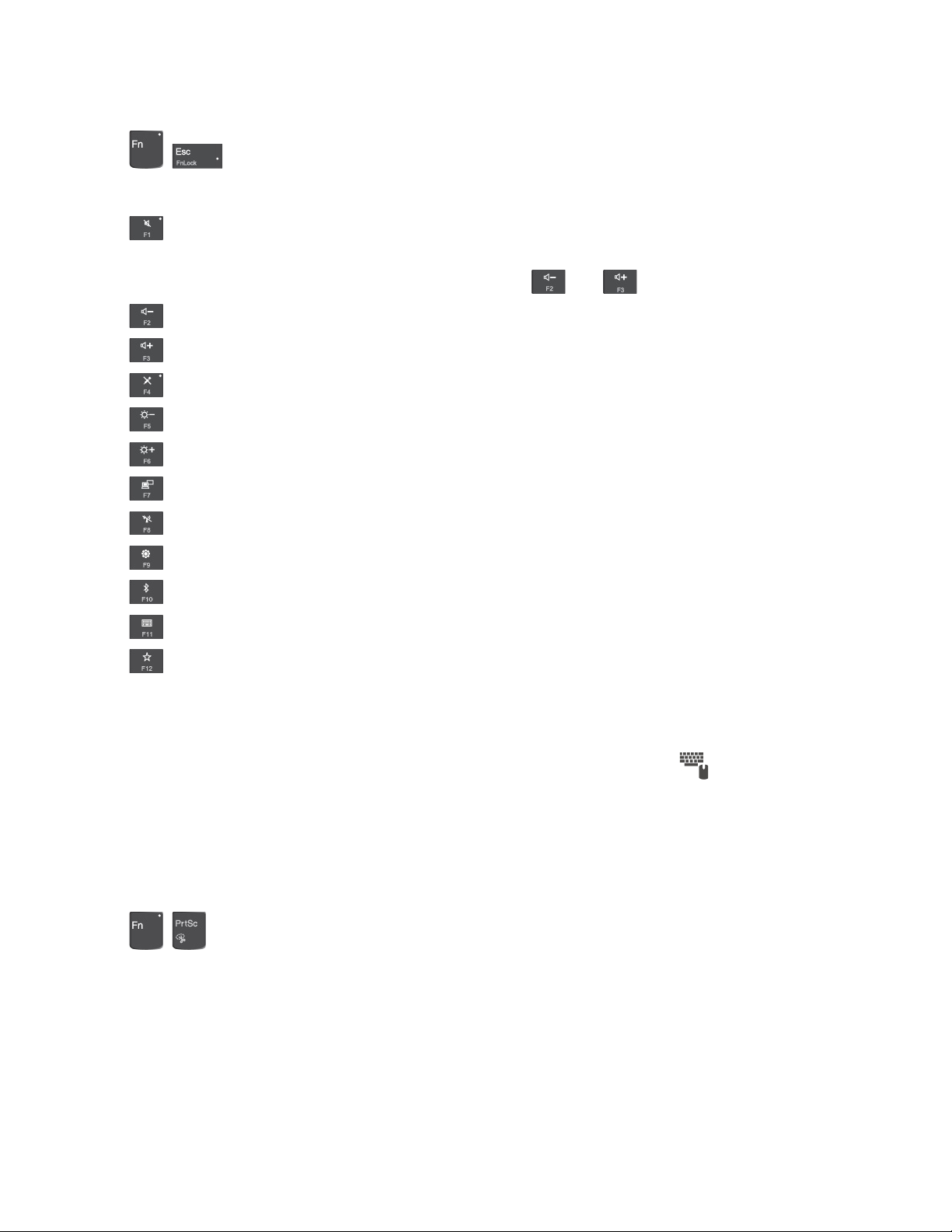
3. Pilih opsi yang Anda inginkan.
•
+ Beralih fungsi tombol antara fungsi F1–F12 standar dan fungsi khusus yang tercetak
sebagai ikon pada setiap tombol. Jika indikator Fn Lock dinonaktifkan, Anda dapat menggunakan fungsi
default. Anda dapat mengubah fungsi default di jendela Keyboard Properties (Properti Keyboard).
•
Mematikan atau mengaktifkan speaker.
Jika suara speaker dimatikan dan komputer dinonaktifkan, suara tetap tidak akan terdengar saat Anda
mengaktifkan komputer. Untuk mengaktifkan suara, tekan
•
Menurunkan volume speaker.
atau .
• Meningkatkan volume speaker.
•
•
•
•
•
•
•
Mematikan atau mengaktifkan mikrofon.
Menggelapkan display komputer.
Mencerahkan display komputer.
Mengelola display eksternal.
Mengaktifkan atau menonaktifkan fitur nirkabel terintegrasi.
Membuka jendela Settings (Pengaturan).
Mengaktifkan atau menonaktifkan fitur Bluetooth terintegrasi.
•
•
Membuka halaman pengaturan keyboard.
Menerapkan fungsi yang Anda tetapkan sendiri. Jika tidak ada fungsi yang ditetapkan, tekan tombol
ini untuk membuka asisten pribadi Cortana.
Untuk menetapkan atau mengubah tindakan untuk tombol F12, lakukan langkah berikut:
1. Buka Lenovo Companion. Lihat "Mengakses program Lenovo" pada halaman 11.
2. Klik Hardware Setting (Pengaturan Perangkat Lunak), lalu klik ikon input
.
3. Cari bagian KEYBOARD: USER-DEFINED KEY (KEYBOARD: TOMBOL YANG DITETAPKAN
PENGGUNA) lalu ikuti petunjuk di layar untuk menyelesaikan pengaturan.
Di halaman Input, Anda juga dapat menetapkan fungsi berbeda untuk kombinasi tombol dengan F12,
misalnya Shift+F12, Alt+F12, atau Ctrl+F12.
Kombinasi tombol
•
+ : Membuka program Snipping Tool.
• Fn+B: Kombinasi tombol ini fungsinya sama dengan tombol Break di keyboard konvensional.
• Fn+K: Kombinasi tombol ini fungsinya sama dengan tombol ScrLK di keyboard konvensional.
• Fn+P: Kombinasi tombol ini fungsinya sama dengan tombol Pause di keyboard konvensional.
• Fn+S: Kombinasi tombol ini fungsinya sama dengan tombol SysRq di keyboard konvensional.
• Fn+4: Tekan Fn+4 untuk mengalihkan komputer ke mode tidur. Untuk membangunkan komputer, tekan
sembarang tombol atau tombol daya.
• Fn+End: Fungsinya sama dengan tombol Insert di keyboard konvensional.
Bab 2. Menggunakan komputer 25

Menggunakan bantalan sentuh
Catatan: Komputer Anda mungkin terlihat sedikit berbeda dari gambar berikut.
Komputer Anda dilengkapi dengan bantalan sentuh
penunjuk
dan kanan bawah bantalan sentuh berfungsi seperti tombol klik. Fungsi kedua tombol tersebut sama dengan
fungsi tombol kiri dan kanan di mouse konvensional.
Menyesuaikan bantalan sentuh
Untuk menyesuaikan bantalan sentuh, lakukan hal berikut:
1. Buka Control Panel (Panel Kontrol) dan klik Hardware and Sound (Perangkat Keras dan Suara) ➙
2. Ikuti instruksi di layar.
2 di layar, geser ujung jari Anda di atas bantalan sentuh ke arah yang Anda inginkan. Tombol kiri
Mouse.
1 di bawah tepi bawah keyboard. Untuk memindahkan
Manajemen daya
Bagian ini berisi informasi tentang cara menggunakan daya ac dan daya baterai untuk mencapai
keseimbangan terbaik antara kinerja dan manajemen daya.
Menggunakan adaptor daya ac
Daya untuk menjalankan komputer Anda dapat berasal dari baterai atau daya ac. Saat Anda menggunakan
daya ac, baterai akan mengisi secara otomatis.
Komputer Anda dilengkapi dengan adaptor daya ac dan kabel daya.
• Adaptor daya ac: Mengubah daya ac untuk penggunaan komputer notebook.
• Kabel daya: Menyambungkan outlet ac dan adaptor daya ac.
Menyambungkan adaptor daya ac
Untuk menyambungkan komputer ke daya ac, pastikan Anda mengikuti langkah secara berurutan:
Perhatian: Menggunakan kabel daya yang tidak tepat dapat menyebabkan kerusakan serius pada
komputer.
1. Sambungkan kabel daya ke adaptor daya ac.
2. Sambungkan adaptor daya ac ke konektor daya ac komputer.
26
Panduan Pengguna 11e 4th Gen dan Yoga 11e 4th Gen

3. Sambungkan kabel daya ke outlet listrik.
Saran tentang penggunaan adaptor daya ac
• Bila adaptor daya ac tidak digunakan, lepaskan dari outlet listrik.
• Jangan gulung kabel daya dengan erat di sekeliling paket transformer adaptor daya ac saat kabel
tersambung ke transformer.
Menggunakan baterai
Jika Anda menggunakan komputer jauh dari outlet listrik, maka Anda hanya akan mengandalkan daya
baterai untuk menjalankan komputer. Komponen komputer yang berbeda-beda menghabiskan daya dengan
tingkat yang berbeda-beda. Semakin lama Anda menggunakan komponen yang menghabiskan banyak
daya, semakin cepat daya baterai terkuras.
Bekerja lebih lama dengan baterai ThinkPad. Mobilitas telah mengubah dunia bisnis secara drastis dengan
memungkinkan Anda bekerja di manapun. Dengan baterai ThinkPad, Anda dapat bekerja lebih lama tanpa
tergantung pada outlet listrik.
Memeriksa status baterai
Gerakkan penunjuk ke ikon status baterai di area pemberitahuan Windows untuk memeriksa status baterai.
Ikon status baterai menampilkan persentase daya baterai yang tersisa dan berapa lama Anda dapat
menggunakan komputer sebelum Anda harus mengisi baterai.
Tingkat Anda menggunakan daya baterai menentukan berapa lama Anda dapat menggunakan baterai
komputer di antara interval pengisian ulang arus baterai. Karena setiap pengguna komputer memiliki
kebiasaan dan kebutuhan tersendiri, maka sulit untuk memperkirakan berapa lama baterai dapat bertahan.
Ada dua faktor utama:
• Seberapa banyak energi yang tersimpan di dalam baterai saat Anda mulai bekerja
• Cara Anda menggunakan komputer, sebagai contoh:
– Seberapa sering Anda mengakses drive penyimpanan
– Seberapa terang pengaturan display komputer
– Seberapa sering Anda menggunakan fitur nirkabel
Mengisi daya baterai
Ketika Anda mendapati sisa daya baterai rendah, isi ulang baterai atau ganti baterai dengan baterai yang
telah terisi penuh.
Jika outlet ac dapat diakses dengan mudah, sambungkan komputer ke daya ac. Baterai akan terisi penuh
sekitar empat hingga delapan jam. Durasi pengisian baterai tergantung pada ukuran baterai, lingkungan fisik,
dan apakah Anda menggunakan komputer. Anda dapat memeriksa status arus baterai setiap saat melalui
ikon status baterai di area pemberitahuan Windows.
Catatan: Untuk memaksimalkan masa pakai baterai, komputer tidak akan mulai mengisi ulang jika sisa daya
baterai lebih dari 95%.
Kiat mengisi ulang baterai
• Sebelum Anda mengisi baterai, pastikan temperatur baterai lebih rendah daripada 10°C (50°F).
• Isi baterai jika salah satu kondisi berikut terjadi:
– Baterai baru dipasang.
– Persentase daya yang tersisa rendah.
Bab 2. Menggunakan komputer 27

– Baterai tidak digunakan dalam waktu yang lama.
Memaksimalkan masa pakai baterai
Untuk memaksimalkan masa pakai baterai, lakukan hal berikut:
• Aktifkan Lenovo Smart Health Charge pada menu BIOS. Lihat "Menu Config" pada halaman 53.
• Gunakan baterai hingga dayanya habis.
• Isi ulang baterai sepenuhnya sebelum menggunakannya. Anda dapat melihat apakah baterai terisi penuh
dari ikon status baterai di area pemberitahuan Windows.
• Selalu gunakan fitur manajemen daya seperti mode hemat daya.
Menangani baterai
Sistem ini hanya mendukung baterai yang didesain khusus untuk sistem khusus ini dan diproduksi oleh
Lenovo atau produsen yang disetujui. Sistem tidak mendukung baterai yang tidak disetujui atau baterai yang
didesain untuk sistem lain. Jika terpasang baterai yang tidak disetujui atau baterai yang didesain untuk
sistem lain, sistem tidak akan mengisi daya.
Perhatian: Lenovo tidak bertanggung jawab atas kinerja atau keamanan baterai yang tidak disetujui, dan
tidak memberikan garansi bila terjadi kegagalan atau kerusakan sebagai akibat dari penggunaannya.
Jika baterai yang tidak disetujui terpasang, pesan berikut ditampilkan: "Baterai yang terpasang tidak
didukung oleh sistem ini dan tidak akan terisi daya. Ganti baterai dengan baterai Lenovo yang benar untuk
sistem ini."
BERBAHAYA
Jangan coba-coba untuk membongkar atau memodifikasi baterai.
Tindakan tersebut dapat menyebabkan ledakan, atau kebocoran cairan dari baterai.
Baterai selain yang telah ditentukan oleh Lenovo, atau baterai yang telah dibongkar atau
dimodifikasi tidak dicakup oleh garansi.
BERBAHAYA
Jika baterai isi ulang tidak diganti dengan benar, maka akan ada risiko ledakan. Baterai
mengandung sejumlah kecil zat berbahaya. Untuk menghindari kemungkinan cedera:
• Ganti baterai hanya dengan jenis yang direkomendasikan oleh Lenovo.
• Jauhkan baterai dari api.
• Jangan biarkan baterai terkena panas yang berlebih.
• Jangan biarkan baterai terkena air atau hujan.
• Jangan hubung singkat baterai.
• Simpan baterai di tempat yang dingin dan kering.
• Jauhkan dari jangkauan anak-anak.
Baterai merupakan sumber daya yang dapat habis. Jika baterai mulai cepat habis, ganti baterai dengan
baterai baru yang tipenya sesuai dengan rekomendasi dari Lenovo. Untuk informasi lebih lanjut tentang
penggantian baterai, hubungi Pusat Dukungan Pelanggan.
28
Panduan Pengguna 11e 4th Gen dan Yoga 11e 4th Gen

BERBAHAYA
Jangan jatuhkan, pukul, lubangi baterai, atau terkena tenaga berkekuatan besar. Penyalahgunaan
atau penanganan baterai yang salah dapat menyebabkan baterai mengalami panas berlebih, yang
akhirnya dapat menyebabkan gas atau api "keluar" dari baterai atau baterai sel koin. Jika baterai
rusak, atau jika Anda mendeteksi baterai bocor atau ada penumpukan material asing di kabel
baterai, hentikan penggunaan baterai dan dapatkan penggantinya dari produsen baterai.
BERBAHAYA
Hanya lakukan pengisian baterai sesuai petunjuk yang disertakan dalam dokumentasi produk.
BERBAHAYA
Jangan buang baterai ke tempat sampah yang akan dibuang ke pusat pembuangan sampah umum.
Saat membuang baterai, patuhi undang-undang atau peraturan lokal yang berlaku dan standar
keamanan perusahaan Anda.
BERBAHAYA
Ada risiko ledakan jika baterai sel koin tidak ditempatkan dengan benar. Baterai litium mengandung
litium dan dapat meledak jika tidak ditangani atau dibuang dengan benar. Ganti baterai hanya
dengan jenis yang sama. Untuk mencegah kemungkinan terjadi cedera atau kematian, jangan: (1)
buang atau rendam di dalam air, (2) biarkan terkena panas hingga mencapai temperatur di atas 100°
C (212°F), atau (3) coba memperbaiki atau membongkarnya. Buang baterai sesuai dengan undangundang atau peraturan lokal yang berlaku serta standar keamanan perusahaan.
Mengelola daya baterai
Untuk merealisasikan keseimbangan terbaik antara kinerja dan penghematan energi, sesuaikan pengaturan
rencana daya Anda. Untuk menyesuaikan pengaturan rencana daya, lakukan hal berikut:
1. Buka Control Panel (Panel Kontrol), dan kemudian ubah tampilan Control Panel (Panel Kontrol) dari
Category (Kategori) menjadi Large icons (Ikon besar) atau Small icons (Ikon kecil).
2. Klik Power Options (Opsi Daya).
3. Ikuti instruksi di layar.
Untuk informasi lebih lanjut, lihat sistem informasi bantuan Windows.
Mode hemat daya
Ada beberapa mode yang dapat Anda gunakan setiap saat untuk menghemat daya. Bagian ini
memperkenalkan setiap mode dan memberikan saran tentang penggunaan efektif daya baterai.
• Mode sleep
Pada mode tidur, pekerjaan Anda akan disimpan ke memori, dan kemudian drive penyimpanan dan
display komputer akan dimatikan. Saat komputer dibangunkan, pekerjaan Anda akan dipulihkan dalam
beberapa detik.
Bab 2. Menggunakan komputer 29

Untuk mengalihkan komputer Anda ke mode tidur, buka menu Start (Mulai), klik Power (Daya), lalu klik
Sleep (Tidur).
• Mode hibernasi
Dengan menggunakan mode ini, Anda dapat mematikan komputer sepenuhnya tanpa perlu menyimpan
file atau keluar dari program yang sedang aktif. Bila komputer memasuki mode hibernasi, semua program,
folder, dan file yang dibuka akan disimpan ke drive penyimpanan, dan kemudian komputer dimatikan.
Untuk mengalihkan komputer ke mode hibernasi, tentukan apa yang akan dilakukan oleh tombol daya
terlebih dulu, dan kemudian tekan tombol daya untuk mengalihkan komputer ke mode hibernasi.
Jika Anda mengalihkan komputer ke mode hibernasi dengan fungsi wake-up (bangun) dinonaktifkan,
komputer tidak akan menghabiskan daya. Secara default, fungsi wake-up (bangun) dinonaktifkan. Jika
komputer Anda dialihkan ke mode hibernasi saat fungsi wake-up (bangun) diaktifkan, komputer akan
menggunakan daya dalam jumlah yang sedikit.
Untuk mengaktifkan fungsi wake-up (bangun), lakukan hal berikut:
1. Buka Control Panel (Panel Kontrol), lihat Control Panel (Panel Kontrol) menurut Category (Kategori),
dan klik System and Security (Sistem dan Keamanan).
2. Klik Administrative Tools (Alat Administratif).
3. Klik dua kali Task Scheduler (Penjadwal Tugas). Jika password administrator atau konfirmasi
diminta, ketik password atau berikan konfirmasi.
4. Dari panel kiri, pilih folder tugas yang ingin Anda aktifkan fungsi wake-up (bangun). Tugas terjadwal
akan ditampilkan.
5. Klik tugas terjadwal, kemudian klik tab Conditions (Kondisi).
6. Di bagian Power (Daya), pilih Wake the computer to run this task (Bangunkan komputer untuk
menjalankan tugas ini).
• Nirkabel nonaktif
Bila fitur nirkabel seperti Bluetooth atau LAN nirkabel tidak digunakan, matikan untuk menghemat daya.
Koneksi kabel Ethernet
Dengan kabel Ethernet, Anda dapat menyambungkan komputer ke jaringan lokal melalui konektor Ethernet
di komputer Anda.
Konektor Ethernet memiliki dua indikator status jaringan. Bila indikator hijau menyala, berarti komputer
tersambung ke LAN. Indikator kuning yang berkedip mengindikasikan data sedang dikirimkan.
Catatan: Jika komputer tersambung ke stasiun dok atau dok yang didukung, gunakan konektor Ethernet di
stasiun dok atau di dok, bukan konektor yang ada di komputer.
BERBAHAYA
Komputer Anda dilengkapi dengan konektor Ethernet. Untuk menghindari risiko tersengat listrik,
jangan sambungkan kabel telepon ke konektor Ethernet.
Koneksi nirkabel
Koneksi nirkabel adalah transfer data tanpa menggunakan kabel, namun hanya dengan gelombang radio.
30
Panduan Pengguna 11e 4th Gen dan Yoga 11e 4th Gen

Menggunakan koneksi LAN nirkabel
Jaringan area lokal nirkabel (LAN) menjangkau area geografis yang relatif kecil, seperti gedung kantor atau
rumah. Perangkat yang berbasis standar 802.11 dapat tersambung ke jenis jaringan ini.
Komputer Anda diberikan bersama kartu jaringan nirkabel terintegrasi untuk membantu Anda membentuk
koneksi nirkabel dan memantau status koneksinya.
Untuk membentuk koneksi LAN nirkabel, lakukan hal berikut:
1. Aktifkan fitur nirkabel. Lihat "Menggunakan tombol khusus" pada halaman 24.
2. Klik ikon status koneksi jaringan nirkabel di area pemberitahuan Windows. Sebuah daftar berisi jaringan
nirkabel yang tersedia akan ditampilkan.
3. Klik dua kali salah satu jaringan untuk menyambungkannya. Masukkan informasi yang diminta bila
diperlukan.
Komputer tersambung secara otomatis ke jaringan nirkabel yang tersedia dan tersimpan dalam memori saat
lokasi berubah. Jika jaringan nirkabel yang tersedia diproteksi, ketik sandi bila diminta. Untuk informasi lebih
lanjut, lihat sistem informasi bantuan Windows.
Saran tentang penggunaan fitur LAN nirkabel
Untuk mendapatkan koneksi terbaik, gunakan panduan berikut:
• Letakkan komputer sedemikian rupa sehingga rintangan di antara titik akses LAN nirkabel dan komputer
sedapat mungkin diminimalisir.
• Buka penutup komputer dengan sudut sedikit lebih dari 90 derajat.
Memeriksa status koneksi LAN nirkabel
Anda dapat memeriksa status koneksi LAN nirkabel melalui ikon status koneksi jaringan nirkabel di area
pemberitahuan Windows. Semakin banyak baris yang ditampilkan, maka semakin baik sinyalnya.
Menggunakan koneksi Bluetooth
Bluetooth dapat menyambungkan perangkat yang satu dengan yang lain dalam jarak pendek. Bluetooth
umumnya digunakan dalam skenario berikut:
• Menyambungkan perangkat periferal ke komputer
• Mentransfer data antara perangkat genggam dan komputer pribadi
• Mengontrol dan berkomunikasi jarak jauh dengan perangkat seperti ponsel
Tergantung pada modelnya, komputer Anda mungkin mendukung fitur Bluetooth. Untuk mengirimkan data
melalui fitur Bluetooth, lakukan hal berikut:
Catatan: Tidak disarankan untuk menggunakan fitur nirkabel komputer (standar 802.11) secara bersamaan
dengan opsi Bluetooth. Kecepatan transmisi data dapat melambat dan performa fitur nirkabel dapat
menurun.
1. Lakukan salah satu dari hal berikut:
• Tekan tombol kontrol Bluetooth
• Buka menu Start (Mulai), lalu klik Settings (Pengaturan) ➙ Devices (Perangkat) ➙ Bluetooth &
other devices (Bluetooth & perangkat lainnya). Aktifkan tombol Bluetooth untuk mengaktifkan fitur
Bluetooth.
2. Klik kanan data yang ingin Anda kirim.
lalu aktifkan fitur Bluetooth.
Bab 2. Menggunakan komputer 31

3. Pilih Send To (Kirim Ke) ➙ Bluetooth Devices (Perangkat Bluetooth).
4. Pilih perangkat Bluetooth dan kemudian ikuti instruksi pada layar.
Untuk informasi lebih lanjut, lihat sistem informasi bantuan Windows dan sistem informasi bantuan perangkat
Bluetooth.
Menggunakan Mode pesawat terbang
Airplane mode (Mode pesawat terbang) didukung di sistem operasi Windows 10. Jika Airplane mode (Mode
pesawat terbang) diaktifkan, semua fitur nirkabel dinonaktifkan.
Untuk mengaktifkan atau menonaktifkan Airplane mode (Mode pesawat terbang), lakukan langkah berikut:
1. Buka menu Start (Mulai).
2. Klik Settings (Pengaturan) ➙ Network & Internet (Jaringan & Internet) ➙ Airplane mode (Mode
pesawat).
3. Geser kontrol untuk Airplane mode (Mode pesawat terbang) untuk mengaktifkan atau menonaktifkan.
Menggunakan fitur audio
Komputer dilengkapi dengan item berikut:
• Konektor audio, diameter 3,5 mm
• Mikrofon
• Speaker
Komputer Anda juga dilengkapi dengan chip audio yang memungkinkan Anda menikmati beragam fitur audio
multimedia, seperti:
• Sesuai dengan High Definition Audio
• Memutar file MIDI dan MP3
• Merekam dan memutar file PCM dan WAV
• Merekam dari berbagai sumber suara, seperti headset yang terpasang
Daftar berikut berisi informasi tentang fungsi yang didukung pada perangkat audio yang dipasang ke
konektor di komputer atau stasiun dok.
• Headset dengan konektor 4 pin 3,5 mm: Fungsi headphone dan mikrofon
• Headphone konvensional: Fungsi headphone
Catatan: Mikrofon konvensional tidak didukung.
Menggunakan kamera
Jika komputer memiliki kamera, Anda dapat menggunakan kamera untuk meninjau gambar video atau
mengambil bidikan spontan untuk objek foto aktual Anda.
Untuk mengaktifkan kamera, buka menu Start (Mulai) lalu klik Camera (Kamera).
Saat kamera diaktifkan, indikator akan menyala hijau, mengindikasikan bahwa kamera sedang digunakan.
Anda dapat juga menggunakan kamera terintegrasi dengan program lain yang menyediakan fitur seperti
fotografi, perekaman video, dan konferensi video. Untuk menggunakan kamera terintegrasi dengan program
32
Panduan Pengguna 11e 4th Gen dan Yoga 11e 4th Gen

lain, buka salah satu program dan aktifkan fungsi fotografi, perekaman video, atau konferensi video.
Kemudian, kamera aktif secara otomatis dan indikator hijau status kamera menyala. Untuk informasi
selengkapnya tentang penggunaan kamera dengan suatu program, lihat sistem informasi bantuan untuk
program tersebut.
Mengkonfigurasi pengaturan kamera
Anda dapat mengkonfigurasi pengaturan kamera untuk memenuhi kebutuhan Anda, seperti menyesuaikan
kualitas output video.
Untuk mengkonfigurasi pengaturan kamera, lakukan salah satu hal berikut:
• Buka aplikasi Camera (Kamera), lalu klik ikon pengaturan di sudut kanan atas. Ikuti instruksi di layar untuk
mengkonfigurasi pengaturan kamera sesuai keinginan.
• Buka menu Start (Mulai), lalu klik Lenovo Companion ➙ Hardware Settings (Pengaturan Perangkat
Keras) ➙ Display, Camera & Audio/Media (Tampilan, Kamera & Audio/Media). Temukan bagian
Camera (Kamera), lalu ikuti instruksi di layar untuk mengkonfigurasi pengaturan kamera.
Menggunakan kartu media
Komputer Anda memiliki satu slot kartu media.
Slot kartu media mendukung jenis kartu berikut:
Catatan: Komputer Anda tidak mendukung fitur CPRM (Content Protection for Recordable Media) untuk
kartu SD.
• MMC (MultiMediaCard)
• Kartu SD (Secure Digital)
• Kartu SDXC (Secure Digital eXtended-Capacity)
• Kartu SDHC (Secure Digital High-Capacity)
Perhatian: Saat mentransfer data ke atau dari kartu media flash, seperti kartu SD, jangan alihkan komputer
ke mode tidur atau mode hibernasi sebelum transfer data selesai. Jika tidak, data Anda dapat menjadi rusak.
Memasang kartu media
Untuk memasang kartu media, lakukan hal berikut:
1. Temukan jenis slot yang sesuai untuk kartu Anda. Lihat "Kontrol, konektor, dan indikator komputer"
pada halaman 1.
2. Pastikan kontak logam menghadap ke bawah dan mengarah ke slot kartu.
3. Tekan kartu dengan kuat ke dalam slot kartu.
Jika fitur plug and play (pasang dan mainkan) tidak diaktifkan, lakukan hal berikut:
1. Buka Control Panel (Panel Kontrol).
2. Lihat Panel Kontrol menurut Kategori. Klik Hardware and Sound (Perangkat Keras dan Suara).
3. Klik Device Manager (Pengelola Perangkat). Jika password administrator atau konfirmasi diminta, ketik
password atau berikan konfirmasi.
4. Dari menu Action (Tindakan), pilih Add legacy hardware (Tambahkan perangkat keras warisan). Add
Hardware Wizard (Wizard Tambahkan Peranti Keras) akan terbuka.
5. Ikuti instruksi di layar.
Bab 2. Menggunakan komputer 33

Melepaskan kartu media
Perhatian:
• Hentikan semua aktivitas yang melibatkan kartu sebelum melepaskannya. Jika tidak, data di kartu dapat
rusak atau hilang.
• Jangan lepaskan kartu saat komputer masih berada dalam mode tidur atau hibernasi. Jika hal ini
diabaikan, sistem mungkin tidak akan merespons saat Anda mencoba kembali ke pengoperasian normal.
Untuk melepaskan kartu media, lakukan hal berikut:
1. Klik ikon segitiga di area pemberitahuan Windows untuk menampilkan ikon yang tersembunyi.
2. Klik kanan ikon Safely Remove Hardware and Eject Media (Lepaskan Peranti Keras Secara Aman dan
Keluarkan Media).
3. Pilih butir yang sesuai untuk mengeluarkan kartu dari sistem operasi Windows.
4. Tekan kartu untuk mengeluarkannya dari komputer.
5. Lepaskan kartu dan simpan di tempat yang aman untuk digunakan kembali di masa datang.
Catatan: Jika Anda tidak melepaskan kartu dari komputer setelah kartu dikeluarkan dari sistem operasi
Windows, kartu tidak dapat lagi diakses. Untuk mengakses kartu, Anda harus melepaskannya terlebih
dahulu, dan kemudian masukkan kembali.
Menggunakan display eksternal
Bagian ini berisi petunjuk cara menyambungkan display eksternal, memilih mode display, dan mengubah
pengaturan display.
Anda dapat menggunakan display eksternal seperti proyektor atau monitor untuk memberikan presentasi
atau untuk memperluas area kerja Anda.
Komputer Anda mendukung resolusi video berikut, jika display eksternal juga mendukung resolusi tersebut.
• Hingga 3.840 x 2.160 piksel / 30 Hz, dengan display eksternal disambungkan ke konektor HDMI
Untuk informasi lebih lanjut tentang display eksternal, lihat buku manual yang disertakan bersama display
eksternal.
Menyambungkan display eksternal
Display berkabel dapat disambungkan ke konektor video, seperti konektor HDMI melalui kabel.
Catatan: Bila Anda menyambungkan monitor eksternal, diperlukan kabel antarmuka video dengan inti ferit.
1. Sambungkan display eksternal ke konektor video yang sesuai di komputer Anda, seperti konektor HDMI.
2. Sambungkan display eksternal ke outlet listrik.
3. Aktifkan display eksternal.
Jika komputer tidak dapat mendeteksi display eksternal, klik kanan di desktop, dan kemudian klik Screen
resolution/Display settings (Resolusi layar/Pengaturan display) ➙ Detect (Resolusi layar/Pengaturan
display). Untuk informasi lebih lanjut, lihat sistem informasi bantuan Windows.
Memilih mode display
Anda dapat menampilkan desktop dan aplikasi di display komputer, display eksternal, atau keduanya. Untuk
memilih bagaimana cara menampilkan output video, tekan tombol kelola layar eksternal
mode layar yang Anda inginkan.
34
Panduan Pengguna 11e 4th Gen dan Yoga 11e 4th Gen
, kemudian pilih

Ada empat mode display:
• Disconnect (Lepaskan): Hanya menampilkan output video di layar komputer Anda.
Catatan: Tergantung pada situasinya, Anda mungkin melihat Disconnect (Lepaskan), PC screen only
(Hanya layar PC), Computer only (Hanya komputer), atau Disconnect projector (Lepaskan proyektor).
• Duplicate (Duplikat): Menampilkan output video yang sama pada layar komputer dan display eksternal.
• Extend (Perluas): Memperluas output video dari display komputer ke display eksternal. Anda dapat
menyeret dan memindahkan item antara dua display.
• Projector only (Hanya proyektor): Menunjukkan hanya output video di display eksternal.
Catatan: Tergantung pada situasinya, Anda mungkin melihat Projector only (Hanya proyektor) atau
Second screen only (Hanya layar kedua).
Jika Anda menampilkan program yang menggunakan DirectDraw atau Direct3D
®
dalam mode layar penuh,
maka hanya display utama yang akan menampilkan output video.
Mengubah pengaturan display
Anda dapat mengubah pengaturan untuk display komputer dan display eksternal. Misalnya, Anda dapat
menentukan mana yang akan ditetapkan sebagai display utama dan display sekunder. Anda juga dapat
mengubah resolusi dan orientasi.
Untuk mengubah pengaturan display, lakukan hal berikut:
1. Klik kanan desktop dan pilih Display settings (Pengaturan layar).
2. Pilih display yang ingin Anda konfigurasikan.
3. Ubah pengaturan display sesuai keinginan Anda.
Catatan: Jika Anda menetapkan resolusi yang lebih tinggi untuk display komputer daripada resolusi untuk
display eksternal, maka hanya sebagian dari layar yang dapat ditampilkan di display eksternal.
Bepergian dengan membawa komputer
Topik ini berisi informasi untuk membantu Anda menggunakan komputer saat Anda bepergian.
Gunakan saran perjalanan berikut untuk bepergian secara lebih aman dan efisien dengan komputer Anda.
• Saat komputer Anda melalui mesin sinar X di pos keamanan bandara, Anda harus selalu mengawasinya
setiap saat agar tidak dicuri.
• Pertimbangkan untuk membawa serta adaptor elektrik untuk digunakan di pesawat atau mobil.
• Jika Anda membawa adaptor daya ac, lepaskan kabel ac dari adaptor agar kabel tidak rusak.
Saran perjalanan dengan pesawat
Jika Anda membawa komputer ke dalam pesawat, ikuti saran-saran berikut:
• Berhati-hatilah dengan tempat duduk di depan Anda saat di pesawat. Miringkan posisi display komputer,
sehingga tidak akan terkena sandaran tempat duduk bila orang di depan Anda memiringkannya.
• Saat lepas landas, ingat untuk mematikan komputer atau mengalihkan ke mode hibernasi.
• Jika Anda ingin menggunakan komputer atau layanan nirkabel (seperti Internet dan Bluetooth), tanyakan
ke maskapai penerbangan tentang pembatasan dan ketersediaan layanan sebelum Anda masuk ke
pesawat. Jika ada pembatasan dalam penggunaan komputer dengan fitur nirkabel di pesawat, Anda
harus mematuhi pembatasan tersebut.
Bab 2. Menggunakan komputer 35

Airplane mode (Mode pesawat terbang) didukung di sistem operasi Windows 10. Pada Airplane mode
(Mode pesawat terbang), semua fitur nirkabel dinonaktifkan.
Untuk mengaktifkan Airplane mode (Mode pesawat terbang), lakukan hal berikut:
1. Buka menu Start (Mulai), kemudian klik Settings (Pengaturan) ➙ Network & Internet (Jaringan &
Internet) ➙ Airplane mode (Mode pesawat terbang).
2. Geser kontrol Airplane mode (Mode pesawat terbang) untuk mengaktifkannya.
Aksesori perjalanan
Jika Anda bepergian ke negara atau kawasan lain, Anda mungkin ingin mempertimbangkan membawa
adaptor daya ac untuk negara atau kawasan tujuan Anda.
Untuk membeli aksesori perjalanan, kunjungi:
http://www3.lenovo.com/us/en/accessories-and-upgrades/c/ACCESSORY?menu-id=Accessories_Upgrades
Menemukan opsi ThinkPad
Jika kemampuan komputer Anda ingin ditingkatkan, Lenovo memiliki sejumlah aksesori dan upgrade peranti
keras yang dapat digunakan untuk memenuhi kebutuhan Anda. Opsi mencakup modul memori, perangkat
penyimpanan, kartu jaringan, port replicator atau stasiun dok, baterai, adaptor daya, keyboard, mouse, dan
sebagainya.
Untuk berbelanja di Lenovo, kunjungi:
http://www3.lenovo.com/us/en/accessories-and-upgrades/c/ACCESSORY?menu-id=Accessories_Upgrades
36 Panduan Pengguna 11e 4th Gen dan Yoga 11e 4th Gen

Bab 3. Informasi aksesibilitas, ergonomik, dan perawatan
Bab ini berisi informasi tentang aksesibilitas, ergonomik, serta pembersihan dan perawatan.
Informasi aksesibilitas
Lenovo berkomitmen untuk memberikan akses ke informasi dan teknologi yang lebih luas kepada pengguna
yang memiliki keterbatasan pendengaran, penglihatan, dan gerak. Bagian ini memberikan informasi tentang
cara-cara agar pengguna tersebut dapat memaksimalkan pengalaman mereka menggunakan komputer.
Anda juga bisa mendapatkan informasi aksesibilitas yang paling aktual dari situs Web berikut:
http://www3.lenovo.com/us/en/lenovo/accessibility/
Pintasan keyboard
Daftar berikut berisi pintasan keyboard yang dapat membantu Anda mempermudah penggunaan komputer.
Catatan: Tergantung pada keyboard Anda, beberapa pintasan keyboard berikut mungkin tidak tersedia.
• Tombol logo Windows + U: Membuka Pusat Kemudahan Akses
• Shift Kanan selama delapan detik: Mengaktifkan atau menonaktifkan Tombol Filter
• Shift lima kali: Mengaktifkan atau menonaktifkan Tombol Sticky
• Num Lock selama lima detik: Mengaktifkan atau menonaktifkan Tombol Toggle
• Alt Kiri + Shift Kiri + Num Lock: Mengaktifkan atau menonaktifkan Tombol Mouse
• Alt Kiri + Shift Kiri + PrtScn (atau PrtSc): Mengaktifkan atau menonaktifkan Kontras Tinggi
Untuk informasi lebih lanjut, kunjungi
kunci berikut: keyboard shortcuts (pintasan keyboard), key combinations (kombinasi tombol), shortcut keys
(tombol pintasan).
Pusat Kemudahan Akses
Ease of Access Center (Pusat Kemudahan Akses) di sistem operasi Windows memungkinkan Anda
mengkonfigurasi komputer untuk menyesuaikan dengan kebutuhan fisik dan kognitif Anda.
Untuk mengakses Ease of Access Center (Pusat Kemudahan Akses), lakukan hal berikut:
1. Buka Control Panel (Panel Kontrol), dan pastikan Anda melihat Control Panel (Panel Kontrol)
menggunakan Category (Kategori).
2. Klik Ease of Access (Kemudahan Akses) ➙ Ease of Access Center (Pusat Kemudahan Akses).
3. Pilih alat yang sesuai dengan mengikuti instruksi pada layar.
Ease of Access Center (Pusat Kemudahan Akses) terutama mencakup alat berikut:
• Kaca pembesar
Kaca pembesar adalah utilitas bermanfaat yang memperbesar seluruh atau sebagian layar Anda sehingga
Anda dapat melihat item dengan lebih baik.
• Narator
Narator adalah pembaca layar yang membacakan dengan keras apa yang ditampilkan pada layar dan
menjelaskan kejadian seperti pesan kesalahan.
• Keyboard Layar
https://windows.microsoft.com/, lalu cari menggunakan salah satu kata
© Copyright Lenovo 2017 37

Jika Anda lebih memilih untuk mengetik atau memasukkan data ke komputer menggunakan mouse,
joystick, atau perangkat penunjuk lainnya, selain dari keyboard fisik, Anda dapat menggunakan Keyboard
Layar. Keyboard Layar menampilkan keyboard visual dengan semua tombol standar. Anda dapat memilih
tombol menggunakan mouse atau perangkat penunjuk lainnya, atau Anda dapat mengetuk untuk memilih
tombol jika komputer Anda mendukung layar multisentuh.
• Kontras Tinggi
Kontras Tinggi adalah fitur yang meningkatkan kontras warna pada beberapa teks dan gambar di layar
Anda. Hasilnya, item tersebut menjadi lebih jelas dan lebih mudah diidentifikasi.
• Keyboard khusus
Menyesuaikan pengaturan keyboard agar keyboard lebih mudah digunakan. Misalnya, Anda dapat
menggunakan keyboard untuk mengontrol penunjuk dan mempermudah keyboard untuk mengetik
kombinasi tombol tertentu.
• Mouse khusus
Menyesuaikan pengaturan mouse agar mouse lebih mudah digunakan. Misalnya, Anda dapat mengubah
tampilan penunjuk dan mempermudah mouse untuk mengatur jendela.
Pengenalan Ucapan
Pengenalan Ucapan memungkinkan Anda untuk mengontrol komputer menggunakan suara.
Hanya dengan menggunakan suara, Anda dapat memulai program, membuka menu, mengklik objek pada
layar, mendiktekan teks ke dokumen, dan menulis serta mengirim e-mail. Apa pun yang Anda lakukan
dengan keyboard dan mouse dapat dilakukan hanya dengan suara Anda.
Untuk menggunakan Pengenalan Ucapan, lakukan hal berikut:
1. Buka Control Panel (Panel Kontrol), dan pastikan Anda melihat Control Panel (Panel Kontrol) menurut
Category (Kategori).
2. Klik Ease of Access (Kemudahan Akses) ➙ Speech Recognition (Pengenalan Ucapan).
3. Ikuti instruksi di layar.
Teknologi pembaca layar
Teknologi pembaca layar terutama sekali difokuskan pada antarmuka program perangkat lunak, sistem
bantuan, dan berbagai dokumen online. Untuk informasi tambahan tentang pembaca layar, lihat:
• Menggunakan PDF dengan pembaca layar:
https://www.adobe.com/accessibility.html?promoid=DJGVE
• Menggunakan pembaca layar JAWS:
https://www.freedomscientific.com/Products/Blindness/JAWS
• Menggunakan pembaca layar NVDA:
https://www.nvaccess.org/
Resolusi layar
Anda dapat membuat teks dan gambar di layar menjadi lebih mudah dibaca dengan menyesuaikan resolusi
layar komputer Anda.
Untuk menyesuaikan resolusi layar, lakukan hal berikut:
1. Klik kanan area kosong di desktop, kemudian klik Display settings (Pengaturan tampilan) ➙ Display
(Tampilan).
2. Ikuti instruksi di layar.
38
Panduan Pengguna 11e 4th Gen dan Yoga 11e 4th Gen
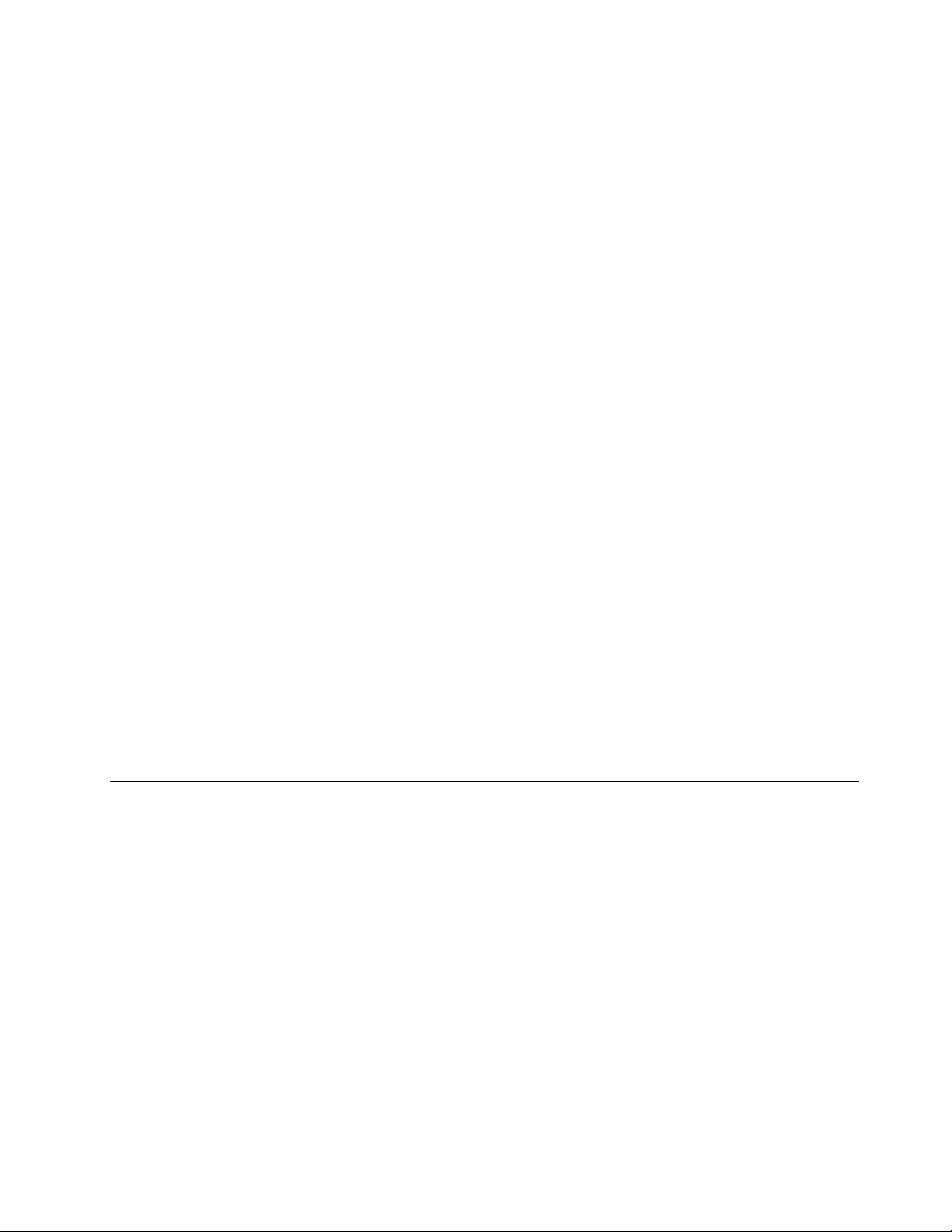
Catatan: Mengatur resolusi terlalu rendah dapat mencegah sejumlah item termuat dalam layar.
Ukuran item yang dapat disesuaikan
Anda dapat membuat item di layar menjadi lebih mudah dibaca dengan mengubah ukurannya.
• Untuk mengubah item secara sementara, gunakan alat Kaca pembesar di Pusat Kemudahan Akses.
• Untuk mengubah ukuran item secara permanen, lakukan hal berikut:
– Mengubah ukuran semua item di layar Anda.
1. Klik kanan area kosong di desktop, kemudian klik Display settings (Pengaturan tampilan) ➙
Display (Tampilan).
2. Ubah ukuran item dengan mengikuti instruksi pada layar. Untuk beberapa aplikasi, konfigurasi
Anda mungkin tidak berlaku hingga Anda keluar dan masuk lagi.
– Mengubah ukuran item di halaman Web.
Tekan dan tahan Ctrl, kemudian tekan tombol tanda plus (+) untuk memperbesar atau tombol tanda
minus (–) untuk memperkecil ukuran teks.
– Mengubah ukuran item di desktop atau jendela.
Catatan: Fungsi ini mungkin tidak berfungsi pada beberapa jendela.
Jika mouse Anda memiliki roda, tekan dan tahan Ctrl, dan kemudian gulir roda untuk mengubah ukuran
item.
Konektor standar industri
Komputer Anda dilengkapi dengan konektor standar industri yang memungkinkan Anda menyambungkan
perangkat bantu.
Dokumentasi dalam format yang dapat diakses
Lenovo menyediakan dokumentasi elektronik dalam format yang dapat diakses, seperti file PDF yang di-tag
dengan benar atau file HyperText Markup Language (HTML). Dokumentasi elektronik Lenovo dikembangkan
untuk memastikan bahwa pengguna dengan keterbatasan penglihatan dapat membaca dokumentasi melalui
pembaca layar. Setiap gambar dalam dokumentasi juga menyertakan teks lain yang memadai sehingga
pengguna dengan keterbatasan penglihatan dapat memahami gambar ketika mereka menggunakan
pembaca layar.
Informasi ergonomik
Penerapan ergonomik yang baik merupakan hal penting untuk memaksimalkan penggunaan komputer
pribadi dan mencegah ketidaknyamanan. Tata tempat kerja dan perlengkapan yang Anda gunakan sesuai
dengan kebutuhan dan jenis pekerjaan yang Anda lakukan. Selain itu, terapkan kebiasaan kerja yang sehat
untuk memaksimalkan performa dan kenyamanan Anda saat menggunakan komputer.
Bekerja di kantor virtual mungkin mengharuskan Anda untuk beradaptasi dengan perubahan dinamis di
lingkungan Anda. Menyesuaikan dengan sumber cahaya sekitar, gaya duduk aktif, dan penempatan
perangkat keras komputer, dapat membantu Anda meningkatkan performa dan mendapatkan kenyamanan
yang lebih besar.
Contoh ini menunjukkan seseorang dalam lingkungan kerja yang konvensional. Bahkan bila tidak dalam
lingkungan kerja seperti ini, Anda dapat mengikuti beberapa saran ini. Kembangkan kebiasaan baik untuk
kebaikan Anda.
Bab 3. Informasi aksesibilitas, ergonomik, dan perawatan 39
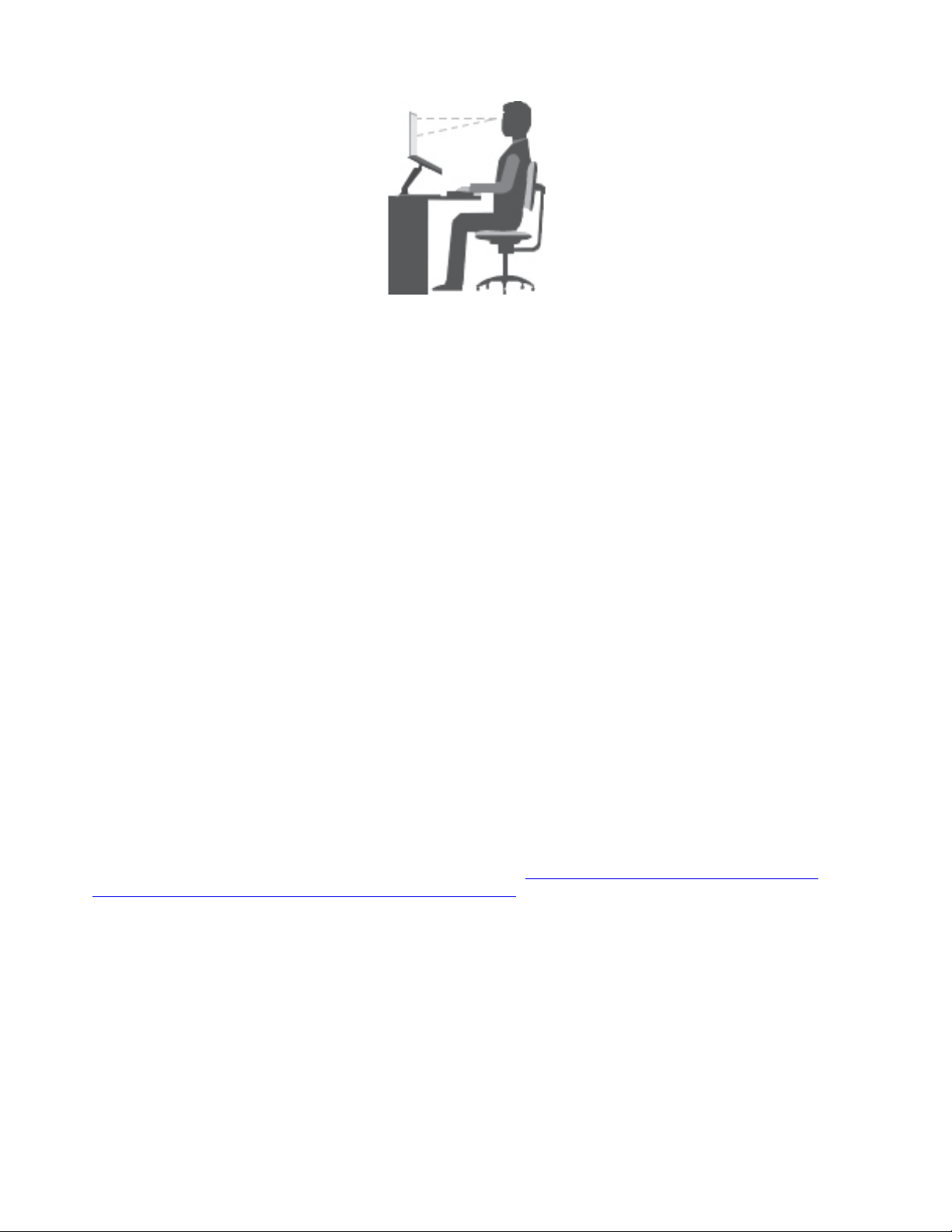
Posisi umum: Secara berkala ubah sedikit posisi kerja Anda untuk mencegah gejala ketidaknyamanan yang
disebabkan karena posisi kerja yang sama dalam jangka waktu lama. Sering mengambil istirahat singkat dari
pekerjaan Anda juga membantu mencegah ketidaknyamanan ringan yang disebabkan karena posisi kerja.
Display: Posisikan display untuk menjaga jarak pandang yang nyaman sejauh 510 mm hingga 760 mm.
Jangan sampai display terkena cahaya yang menyilaukan atau pantulan cahaya dari lampu di atas atau
sumber cahaya luar. Jaga layar display tetap bersih dan atur kecerahan ke tingkat yang memungkinkan Anda
melihat layar dengan jelas. Tekan tombol kontrol kecerahan untuk menyesuaikan kecerahan display.
Posisi kepala: Jaga kepala dan leher dalam posisi nyaman dan netral (vertikal, atau tegak).
Kursi: Gunakan kursi yang dilengkapi dengan penopang punggung yang baik dan penyetelan ketinggian
kursi. Gunakan setelan kursi untuk mendapatkan posisi kerja yang nyaman.
Posisi lengan dan tangan: Jika ada, gunakan sandaran lengan kursi atau area di permukaan kerja untuk
menopang bobot lengan Anda. Pertahankan lengan bawah, pergelangan tangan, dan tangan dalam posisi
yang relaks dan netral (horizontal). Mengetiklah dengan sentuhan lembut, tanpa menekan tombol terlalu
berlebihan.
Posisi kaki: Jaga paha paralel dengan lantai dan kaki Anda seluruhnya menapak lantai atau sandaran kaki.
Bagaimana jika melakukan perjalanan?
Sulit untuk mengikuti praktik ergonomik terbaik saat Anda menggunakan komputer selama dalam perjalanan
atau lingkungan kerja yang tidak formal. Terlepas dari kondisi lingkungan kerja, cobalah untuk mengikuti
sebanyak mungkin saran yang diberikan. Duduk dengan benar dan menggunakan pencahayaan yang cukup
misalnya, akan membantu Anda mempertahankan tingkat kenyamanan dan performa yang diinginkan. Jika
area kerja Anda bukan berupa kantor konvensional, pastikan Anda mengingat untuk sering mengubah posisi
duduk dan mengambil istirahat kerja. Banyak solusi produk ThinkPad tersedia untuk membantu Anda
memodifikasi dan memperluas opsi komputer Anda guna menyesuaikan secara maksimum dengan
kebutuhan Anda. Anda dapat menemukan beberapa opsi ini di
and-upgrades/c/ACCESSORY?menu-id=Accessories_Upgrades
http://www3.lenovo.com/us/en/accessories-
. Temukan semua opsi untuk solusi
penggunaan dok dan produk eksternal yang dapat memberikan tingkat kesesuaian dan fitur yang Anda
inginkan.
Pertanyaan seputar penglihatan?
Layar display visual di komputer notebook ThinkPad didesain untuk memenuhi standar yang tertinggi. Layar
display visual ini memberikan Anda gambar yang jelas dan tajam serta display yang besar dan cerah serta
mudah untuk dilihat, namun tetap nyaman di mata. Aktivitas yang menuntut konsentrasi mata yang terusmenerus dapat melelahkan. Jika Anda memiliki pertanyaan tentang kelelahan pada mata atau
ketidaknyamanan visual, hubungi dokter spesialis mata untuk meminta saran.
40
Panduan Pengguna 11e 4th Gen dan Yoga 11e 4th Gen
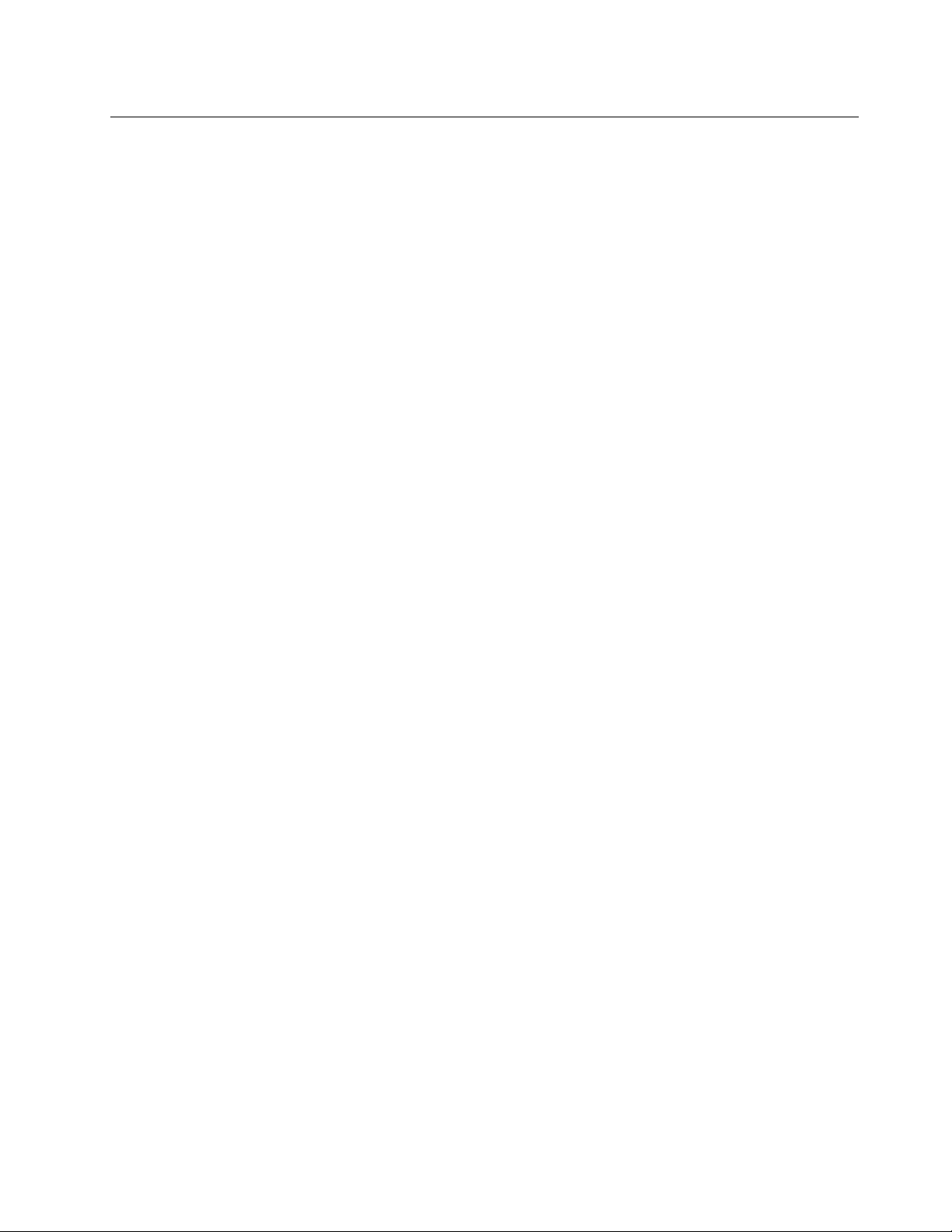
Pembersihan dan perawatan
Dengan penanganan dan perawatan yang benar, komputer Anda akan berfungsi dengan sempurna. Topik
berikut berisi informasi untuk membantu Anda menjaga komputer agar selalu berada dalam kondisi prima.
Saran perawatan dasar
Berikut beberapa poin penting dalam menjaga komputer agar selalu berfungsi dengan benar:
• Simpan material kemasan dengan aman, jauh dari jangkauan anak-anak untuk mencegah risiko tercekik
akibat kantung plastik.
• Jauhkan komputer Anda dari magnet, ponsel aktif, peralatan listrik, atau speaker (lebih dari 13 cm atau 5
inci).
• Hindari komputer dari temperatur ekstrem (di bawah 5°C/41°F atau di atas 35°C/95°F).
• Jangan tempatkan objek (termasuk kertas) di antara display dan keyboard atau sandaran telapak tangan.
• Jangan balikkan komputer saat adaptor daya ac dipasang, jika hal ini diabaikan, konektor adaptor dapat
pecah.
• Sebelum memindahkan komputer, pastikan untuk melepaskan media, mematikan perangkat yang
tersambung, dan melepaskan kabel.
• Saat membawa komputer yang terbuka, pegang bagian bawahnya. Jangan bawa atau pegang komputer
di bagian display.
• Hanya teknisi ThinkPad resmi yang boleh membongkar dan memperbaiki komputer Anda.
• Jangan modifikasi atau menempelkan perekat pada kait untuk membuat display tetap terbuka atau
tertutup.
• Hindari agar komputer dan semua peralatan periferal tidak terkena udara secara langsung dari peralatan
yang dapat menghasilkan ion negatif. Bila memungkinkan, hubungkan komputer ke arde sebagai sarana
pelepasan elektrostatis yang aman.
Membersihkan komputer
Praktik yang baik adalah membersihkan komputer secara berkala untuk melindungi permukaannya dan
memastikannya beroperasi tanpa masalah.
Membersihkan tutup komputer: Seka dengan kain yang tidak berserabut dan sudah dibasahi air yang
diberi sabun lembut. Hindari membasahi langsung penutup dengan cairan.
Membersihkan keyboard: Seka tombol satu demi satu dengan kain berserabut yang sudah dibasahi air
yang diberi sabun lembut. Jika Anda menyeka beberapa tombol sekaligus, kain mungkin akan tersangkut ke
tombol yang posisinya berdekatan dan kemungkinan dapat merusaknya. Hindari menyemprotkan cairan
pembersih langsung ke keyboard. Untuk membersihkan remah-remah atau debu dari bawah tombol, Anda
dapat menggunakan blower kamera dengan sikat atau gunakan udara dingin dari pengering rambut.
Membersihkan layar komputer: Goresan, minyak, debu, bahan kimia, dan sinar ultraviolet dapat
mempengaruhi fungsi layar komputer Anda. Gunakan kain kering, lembut, dan tidak berserabut untuk
menyeka layar dengan lembut. Jika Anda melihat tanda seperti goresan di layar, kemungkinan itu adalah
noda. Lap atau bersihkan noda tersebut dengan kain yang lembut dan kering. Jika noda tidak hilang, basahi
kain yang lembut dan bebas serabut dengan air atau pembersih kaca mata, jangan semprotkan langsung
cairan ke layar komputer. Pastikan layar komputer Anda kering sebelum ditutup.
Bab 3. Informasi aksesibilitas, ergonomik, dan perawatan 41

42 Panduan Pengguna 11e 4th Gen dan Yoga 11e 4th Gen

Bab 4. Keamanan
Bab ini memberikan informasi tentang cara melindungi komputer dari penggunaan ilegal.
Menggunakan sandi
Topik ini memberikan informasi tentang cara menggunakan power-on password, supervisor password, dan
hard disk password.
Pendahuluan sandi
Anda dapat membantu mencegah penggunaan komputer yang tidak diotorisasi dengan menggunakan sandi.
Setelah Anda menetapkan sandi, perintah untuk memasukkan sandi akan ditampilkan di layar setiap kali
komputer diaktifkan. Masukkan sandi bila diperintahkan. Anda tidak dapat menggunakan komputer kecuali
bila Anda memasukkan sandi yang benar.
Jika Anda telah menetapkan power-on password, supervisor password, atau hard disk password, sandi
akan dibuka secara otomatis saat komputer kembali beroperasi dari mode tidur.
Catatan: Jika sandi Windows telah ditetapkan, Anda diminta untuk memasukkannya saat komputer kembali
beroperasi dari mode tidur.
Power-on Password
Anda dapat menetapkan power-on password untuk membantu melindungi komputer agar tidak diakses oleh
orang yang tidak berwenang.
Jika Anda menetapkan power-on password, perintah password akan ditampilkan di layar setiap kali
komputer diaktifkan. Anda harus memasukkan password yang benar untuk mulai menggunakan komputer.
Saat ikon
Supervisor Password
Supervisor password melindungi informasi sistem yang tersimpan di program ThinkPad Setup. Supervisor
password memberikan fitur keamanan berikut:
• Jika hanya supervisor password yang telah ditetapkan, perintah password akan ditampilkan jika Anda
mencoba membuka program ThinkPad Setup. Pengguna yang tidak berwenang tidak dapat mengubah
sebagian besar opsi konfigurasi sistem di program ThinkPad Setup tanpa sandi.
• Administrator sistem dapat menggunakan supervisor password untuk mengakses komputer sekalipun
pengguna komputer telah menetapkan power-on password. Supervisor password mengesampingkan
power-on password.
• Administrator sistem dapat menetapkan supervisor password yang sama di beberapa komputer notebook
ThinkPad untuk mempermudah administrasi.
Hard Disk Password
Menetapkan hard disk password mencegah terjadinya akses ilegal ke data pada hard disk drive. Jika hard
disk password ditetapkan, Anda diminta untuk mengetikkan sandi yang valid setiap kali Anda mencoba
mengakses hard disk drive.
ini ditampilkan, ketik power-on password atau supervisor password.
© Copyright Lenovo 2017 43
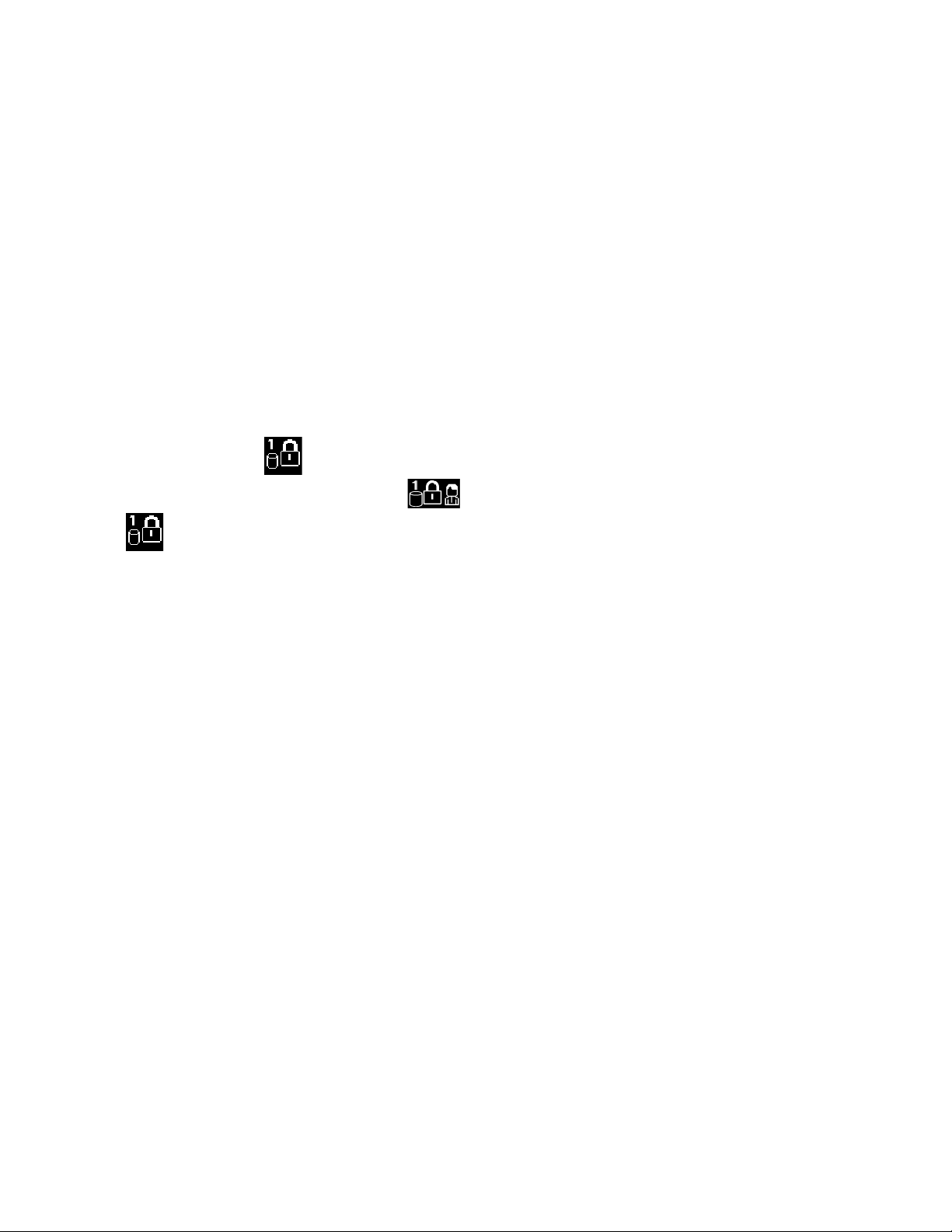
Dua jenis hard disk password berikut dapat membantu melindungi informasi yang disimpan di drive
penyimpanan:
• Hard disk password pengguna
Jika hard disk password pengguna telah ditetapkan, namun hard disk password master belum, maka
pengguna harus memasukkan hard disk password pengguna untuk mengakses ke file dan aplikasi di
drive penyimpanan.
• Hard disk password master
Hard disk password master juga membutuhkan hard disk password pengguna. Hard disk password
master ditetapkan dan digunakan oleh administrator sistem. Password ini memungkinkan administrator
untuk mendapatkan akses ke setiap drive penyimpanan dalam sistem seperti kunci master. Administrator
akan menetapkan password master; kemudian memberikan password pengguna untuk setiap komputer
dalam jaringan. Pengguna selanjutnya dapat mengubah password pengguna sesuai keinginan mereka,
namun administrator masih dapat mengaksesnya dengan menggunakan password master.
Jika hard disk password master telah ditetapkan, hanya administrator yang dapat menghapus hard disk
password pengguna.
Saat ikon ini ditampilkan
master, tekan F1. Saat ikon berubah menjadi
ikon , tekan lagi F1.
Saran untuk menggunakan hard disk password:
• Anda dapat menetapkan panjang minimum hard disk password.
• Jika Anda menetapkan hard disk password yang berisi lebih dari tujuh karakter, drive penyimpanan hanya
dapat digunakan dengan komputer yang dapat mengenali hard disk password yang berisi lebih dari tujuh
karakter. Jika Anda kemudian memasang drive penyimpanan di komputer yang tidak dapat mengenali
hard disk password yang berisi lebih dari tujuh karakter, Anda tidak dapat mengakses drive.
• Catat password Anda dan simpan di tempat yang aman. Jika Anda lupa hard disk password pengguna,
atau hard disk password pengguna dan master, Lenovo tidak dapat mereset password Anda atau
memulihkan data dari drive penyimpanan. Anda harus membawa komputer ke penjual atau perwakilan
pemasaran Lenovo untuk melakukan penggantian drive penyimpanan. Bukti pembelian harus ditunjukkan,
dan biaya untuk komponen dan servis akan dibebankan kepada Anda.
Catatan: Drive penyimpanan eDrive atau drive penyimpanan yang kompatibel dengan Trusted Computing
Group (TCG) Opal menyediakan kemampuan enkripsi sendiri untuk mengamankan data Anda.
• Jika drive penyimpanan yang kompatibel dengan TCG Opal dipasang atau program peranti lunak
manajemen TCG Opal diinstal, dan program peranti lunak manajemen TCG Opal diaktifkan, maka hard
disk password tidak tersedia.
• Jika drive penyimpanan eDrive dipasang di komputer Anda, dan komputer diprainstal dengan sistem
operasi Windows 10, maka hard disk password tidak tersedia.
, ketik hard disk password pengguna. Untuk mengetik hard disk password
, ketik hard disk password master. Untuk kembali ke
Menetapkan, mengubah, atau menghapus sandi
Sebelum Anda mulai, cetak instruksi ini.
Untuk menetapkan, mengubah, atau menghapus sandi, lakukan hal berikut:
1. Aktifkan ulang komputer. Saat layar logo ditampilkan, tekan tombol F1 untuk membuka program
ThinkPad Setup.
44
Panduan Pengguna 11e 4th Gen dan Yoga 11e 4th Gen
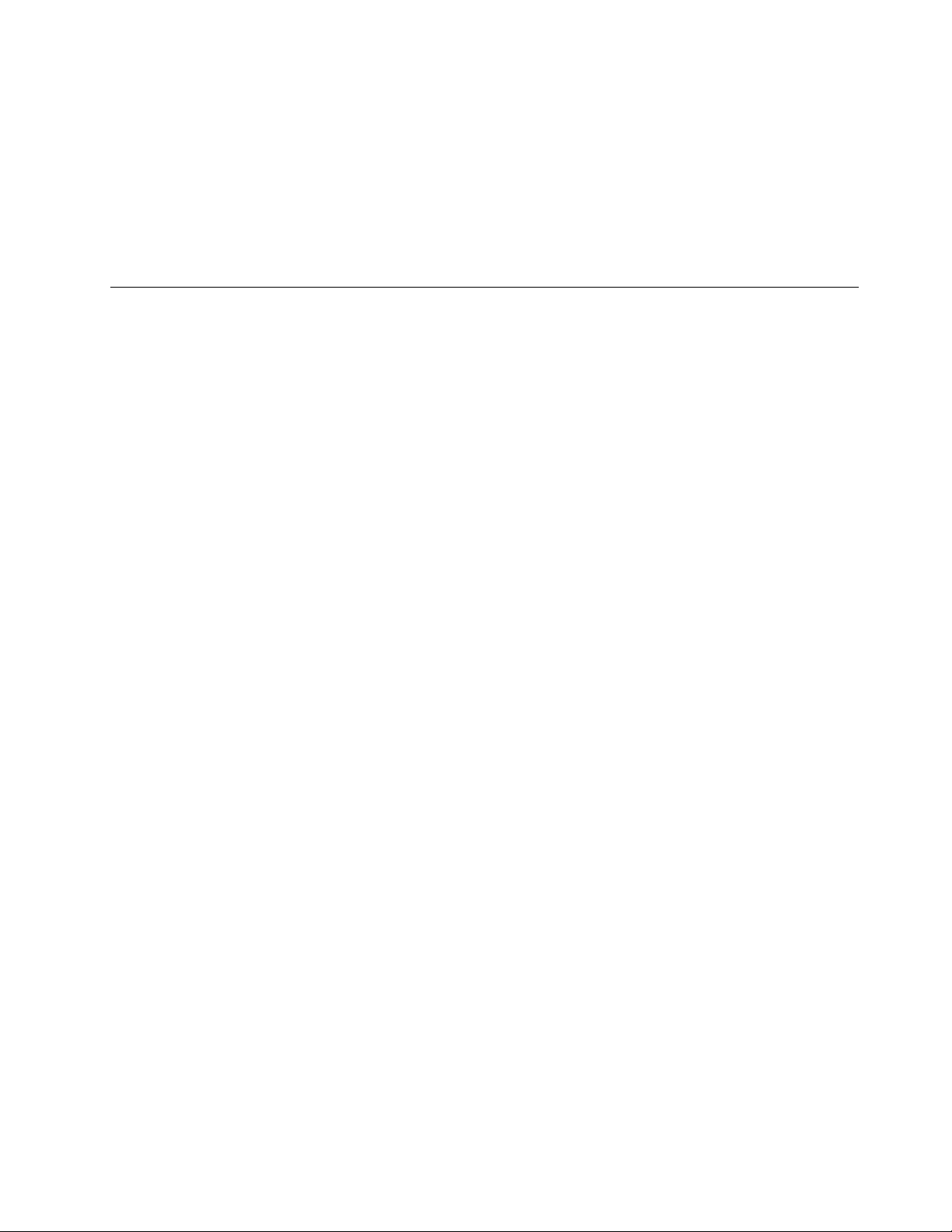
2. Pilih Security ➙ Password dengan menggunakan tombol arah.
3. Tergantung pada jenis sandi, pilih Power-on Password, Supervisor Password, atau Hard disk x
Password.
4. Ikuti instruksi pada layar untuk menetapkan, mengubah, atau menghapus sandi.
Anda mungkin ingin mencatat password dan menyimpannya di tempat yang aman. Karena, jika Anda lupa
password, Anda harus membawa komputer Anda ke penjual atau perwakilan pemasaran Lenovo untuk
meminta password dibatalkan.
Keamanan hard disk
Untuk melindungi komputer dari serangan keamanan yang ilegal, lihat saran berikut untuk meningkatkan
keamanan:
• Tetapkan power-on password serta hard disk password. Untuk keamanan, disarankan untuk
menggunakan password yang lebih panjang.
• Hard disk drive yang terintegrasi dalam komputer dapat dilindungi oleh UEFI BIOS. Untuk memberikan
keamanan yang dapat diandalkan, gunakan security chip dan program keamanan dengan fitur
manajemen TPM (Trusted Platform Module). Lihat "Mengatur security chip" pada halaman 46.
• IJika drive penyimpanan Enkripsi Disk terinstal di komputer Anda, pastikan untuk melindungi konten
komputer agar tidak diakses secara ilegal dengan menggunakan perangkat lunak enkripsi drive, seperti
Enkripsi Drive BitLocker
• Sebelum membuang, menjual, atau memberikan komputer Anda ke orang lain, hapus data yang
tersimpan di dalamnya. Untuk informasi lebih lanjut, lihat "Menghapus data dari drive penyimpanan" pada
halaman 46.
®
Microsoft Windows.
Menggunakan Windows Enkripsi Drive BitLocker
Untuk membantu melindungi komputer agar tidak diakses secara ilegal, gunakan peranti lunak enkripsi untuk
drive, seperti Windows BitLocker Drive Encryption.
Enkripsi Drive BitLocker Windows (disebut sebagai BitLocker) merupakan fitur keamanan integral dari
sejumlah edisi sistem operasi Windows. Fungsinya sendiri adalah membantu melindungi sistem operasi dan
data yang disimpan di komputer, bahkan jika komputer Anda hilang atau dicuri. BitLocker dapat
mengenkripsi semua file pengguna dan sistem, termasuk file pertukaran (swap) dan file hibernasi.
BitLocker menggunakan TPM untuk memberikan perlindungan yang lebih baik bagi data Anda dan
memastikan integritas komponen boot di awal. TPM yang kompatibel didefinisikan sebagai V2.0 TPM.
Untuk memeriksa status BitLocker, buka Control Panel (Panel Kontrol), lihat Control Panel (Kontrol Panel)
menurut Category (Kategori) dan klik System and Security (Sistem dan Keamanan) ➙ BitLocker Drive
Encryption (Enkripsi Drive BitLocker).
Untuk informasi lebih lanjut, lihat sistem bantuan untuk sistem operasi Windows, atau cari "Microsoft
Windows BitLocker Drive Encryption Step-by-Step Guide" (Panduan Langkah Demi Langkah untuk Enkripsi
Drive BitLocker Microsoft Windows) di situs Web Microsoft.
Enkripsi Disk untuk hard disk drive dan Enkripsi untuk solid-state drive
Beberapa model dilengkapi dengan Enkripsi Disk untuk hard disk drive, Enkripsi untuk solid-state drive, atau
Enkripsi untuk drive hibrid. Teknologi enkripsi ini membantu melindungi komputer dari serangan keamanan
pada media, NAND flash, atau pengontrol perangkat melalui penggunaan chip enkripsi perangkat keras.
Untuk efisiensi penggunaan fitur enkripsi, tetapkan hard disk password untuk drive penyimpanan internal.
Bab 4. Keamanan 45

Mengatur security chip
Persyaratan keamanan ketat diberlakukan pada komputer klien dalam jaringan yang mentransfer informasi
rahasia secara elektronik. Tergantung pada opsi yang dipesan, komputer Anda mungkin dilengkapi dengan
security chip (mikroprosesor kriptografik). Dengan security chip, Anda dapat melakukan hal berikut:
• Melindungi data dan sistem
• Memperketat kontrol akses
• Mengamankan komunikasi
Sebelum Anda mulai, cetak instruksi ini.
Untuk memilih butir di submenu Security Chip, lakukan hal berikut:
1. Aktifkan ulang komputer. Saat layar logo ditampilkan, tekan tombol F1 untuk membuka program
ThinkPad Setup.
2. Pilih Security ➙ Security Chip dengan menggunakan tombol arah.
3. Tekan Enter. Submenu Security Chip akan terbuka.
4. Dengan menggunakan tombol arah, gerakkan ke item yang ingin ditetapkan. Jika butir telah disorot,
tekan Enter.
5. Tetapkan butir lain yang ingin diaktifkan.
6. Tekan F10. Jendela Setup Confirmation akan ditampilkan. Pilih Yes untuk menyimpan perubahan
konfigurasi dan keluar.
Catatan:
• Pastikan supervisor password telah ditetapkan di ThinkPad Setup. Jika belum, orang lain dapat
mengubah pengaturan untuk security chip.
• Jika Anda mengosongkan security chip, nonaktifkan komputer dan kemudian aktifkan komputer kembali
setelah Anda menetapkan security chip ke Active. Jika tidak, pilihan Clear Security Chip tidak akan
ditampilkan.
Menghapus data dari drive penyimpanan
Beberapa data yang tersimpan di drive penyimpanan mungkin bersifat sensitif. Menyerahkan begitu saja
komputer Anda ke orang lain tanpa menghapus perangkat lunak yang terinstal, seperti sistem operasi dan
program, bahkan dapat dianggap menyalahi perjanjian lisensi. Pastikan untuk menghapus data yang
tersimpan di drive penyimpanan sebelum Anda membuang, menjual, atau memberikan komputer Anda
kepada orang lain.
Anda dapat menggunakan metode berikut untuk menghapus data dari drive penyimpanan:
• Pindahkan data ke Recycle Bin (Tempat Sampah), kemudian kosongkan Recycle Bin.
• Format drive penyimpanan Anda menggunakan perangkat lunak untuk memulainya.
• Gunakan program pemulihan yang disediakan oleh Lenovo untuk mengembalikan drive penyimpanan ke
pengaturan default pabrik.
Namun, pengoperasian ini hanya mengubah lokasi file data, tidak menghapus data tersebut. Datanya masih
tetap ada, meskipun seolah-olah telah hilang. Oleh karena itu, data terkadang masih dapat dibaca dengan
menggunakan peranti khusus untuk pemulihan data. Ada risiko orang-orang yang berniat jahat akan dapat
membaca dan menyalahgunakan data penting dalam drive penyimpanan untuk tujuan yang tidak
diharapkan.
46
Panduan Pengguna 11e 4th Gen dan Yoga 11e 4th Gen
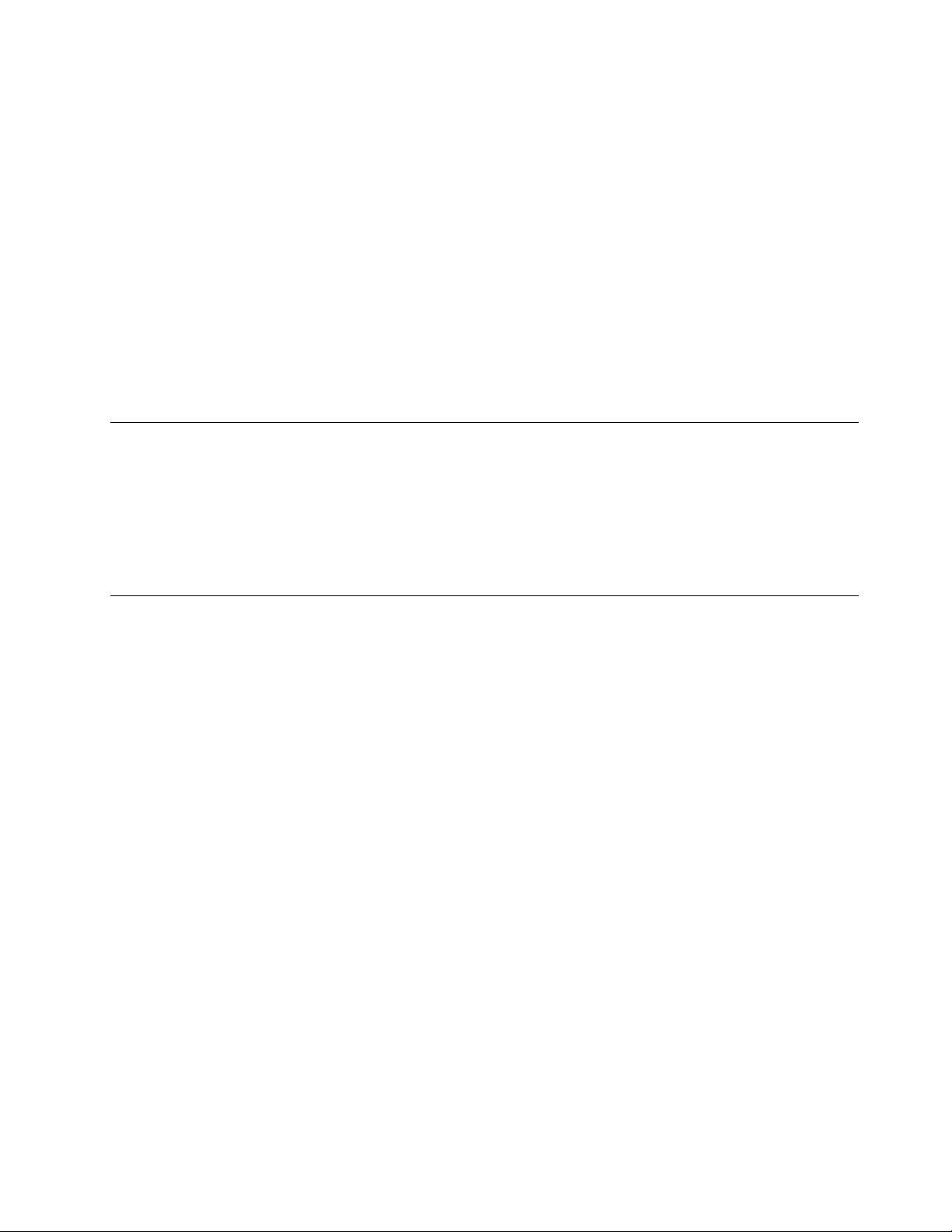
Untuk mencegah kebocoran data, Anda harus menghapus semua data dari hard disk drive jika komputer
akan dibuang, dijual, atau diberikan kepada orang lain. Anda dapat menghancurkan data secara fisik dengan
memukul hard disk drive menggunakan palu atau secara magnetis dengan daya magnet yang kuat, sehingga
data tidak dapat dibaca lagi. Namun, sebaiknya Anda menggunakan peranti lunak (peranti lunak berbayar)
atau layanan (layanan berbayar) yang dikembangkan untuk tujuan ini. Proses ini mungkin berlangsung
beberapa jam.
Untuk membuang data di solid-state drive, Lenovo menyediakan alat Drive Erase Utility for Resetting the
Cryptographic Key and Erasing the Solid State Drive.
Beberapa komputer mungkin mendukung Enkripsi Disk untuk hard disk drive atau Enkripsi untuk solid-state
drive dan telah diinstal dengan drive tersebut. Anda dapat membuang semua data di drive dalam waktu yang
singkat dengan menghapus kode kriptografik. Data yang terenkripsi dengan kode sebelumnya secara fisik
tetap berada di dalam drive, tidak terhapus; namun, enkripsi data tersebut tidak dapat dibuka tanpa kode
sebelumnya. Fitur ini tersedia juga dengan alat Drive Erase Utility for Resetting the Cryptographic Key and
Erasing the Solid State Drive.
Menggunakan firewall
Jika sistem Anda diprainstal dengan program firewall, komputer akan terlindungi dari ancaman keamanan
melalui Internet, akses ilegal, penyusupan, dan serangan melalui Internet. Selain itu, privasi Anda turut
terlindungi.
Untuk informasi lebih lanjut tentang cara menggunakan program firewall, lihat sistem bantuan yang diberikan
bersama program.
Melindungi data dari virus
Lenovo menyediakan versi lengkap peranti lunak antivirus di komputer Anda dengan masa berlangganan 30
hari secara gratis. Setelah 30 hari, Anda harus memperbarui lisensi untuk dapat terus menerima update
peranti lunak antivirus.
Untuk informasi lebih lanjut tentang perangkat lunak antivirus, lihat sistem bantuan perangkat lunak antivirus.
Bab 4. Keamanan 47

48 Panduan Pengguna 11e 4th Gen dan Yoga 11e 4th Gen

Bab 5. Konfigurasi lanjutan
Bab ini berisi informasi untuk membantu Anda mengkonfigurasi komputer lebih lanjut:
Menginstal sistem operasi Windows 10
Pada beberapa situasi, Anda mungkin harus menginstal sistem operasi baru. Topik ini berisi instruksi tentang
cara menginstal sistem operasi Windows 10.
Sebelum Anda mulai, cetak instruksi ini.
Perhatian: Penginstalan sistem operasi yang baru akan menghapus semua data di drive penyimpanan
internal, termasuk data yang tersimpan di folder tersembunyi.
Untuk menginstal sistem operasi Windows 10, lakukan hal berikut:
1. Pastikan Anda mengatur security chip ke TPM 2.0. Untuk informasi lebih lanjut, lihat "Mengatur security
chip" pada halaman 46.
2. Sambungkan perangkat yang berisi program penginstalan sistem operasi ke komputer.
3. Buka program ThinkPad Setup. Lihat "Menggunakan program ThinkPad Setup" pada halaman 51.
4. Pilih Startup ➙ Boot untuk menampilkan submenu Boot Priority Order.
5. Pilih drive yang berisi program penginstalan sistem operasi, misalnya, USB HDD. Kemudian, tekan Esc.
6. Pilih Restart dan pastikan OS Optimized Defaults diaktifkan. Kemudian tekan F10 untuk menyimpan
pengaturan dan keluar dari program ThinkPad Setup.
7. Ikuti instruksi pada layar untuk menginstal driver perangkat dan program yang diperlukan. Lihat
"Menginstal driver perangkat" pada halaman 50.
8. Setelah menginstal driver perangkat, jalankan Pembaruan Windows untuk mendapatkan modul terbaru,
misalnya patch keamanan.
9. Tergantung pada preferensi Anda, instal program Lenovo. Untuk informasi tentang program Lenovo,
lihat "Program Lenovo" pada halaman 11.
Catatan: Setelah menginstal sistem operasi, jangan ubah pengaturan UEFI/Legacy Boot awal di program
ThinkPad Setup. Jika diabaikan, sistem operasi tidak akan dimulai dengan benar.
Saat Anda menginstal sistem operasi Windows 10, Anda mungkin membutuhkan salah satu kode negara
atau kawasan berikut:
Negara atau kawasan Kode Negara atau kawasan Kode
China SC
Denmark DK Norwegia
Finlandia FI
Prancis FR
Jerman
Italia IT
Jepang JP
© Copyright Lenovo 2017 49
GR
Belanda NL
NO
Spanyol SP
Swedia SV
Taiwan dan Hong Kong
Amerika Serikat US
TC

Menginstal driver perangkat
Driver perangkat merupakan program yang berisi instruksi untuk sistem operasi tentang cara kerja atau
"pengaktifan" perangkat keras tertentu. Setiap komponen hardware di komputer Anda memiliki driver
khusus tersendiri. Jika Anda menambahkan komponen baru, sistem operasi harus diberitahukan mengenai
cara kerja perangkat keras tersebut. Setelah Anda menginstal driver, sistem operasi dapat mengenali
komponen peranti keras dan memahami cara menggunakannya.
Catatan: Karena driver merupakan program, seperti halnya file lain di komputer, maka mereka rentan
mengalami kerusakan dan mungkin tidak beroperasi dengan benar jika terjadi kerusakan.
Anda tidak perlu selalu men-download driver versi terbaru. Namun, Anda harus men-download driver versi
terbaru untuk komponen jika Anda memperhatikan ada performa yang buruk dari komponen tersebut atau
jika Anda menambahkan komponen. Tindakan ini mungkin akan menghapus kemungkinan driver sebagai
penyebab masalah.
Mendapatkan driver terbaru dari situs Web
Anda dapat men-download dan menginstal driver perangkat dari situs Web Dukungan Lenovo dengan
melakukan hal ini:
1. Kunjungi
2. Pilih entri untuk komputer Anda dan kemudian ikuti instruksi pada layar untuk men-download dan
menginstal peranti lunak yang diperlukan.
Mendapatkan driver terbaru dengan Lenovo Companion
Fungsi system update Lenovo Companion membantu perangkat lunak di komputer Anda selalu diperbarui.
Paket update tersimpan di server Lenovo dan dapat di-download dari situs Web Dukungan Lenovo. Paket
update dapat berisi update aplikasi, driver perangkat, flash UEFI BIOS, atau peranti lunak. Bila Lenovo
Companion tersambung ke situs Web Lenovo Support, program ini secara otomatis akan mendeteksi
informasi berikut dan menentukan pembaruan yang tersedia untuk komputer Anda:
http://www.lenovo.com/support.
• Jenis mesin dan model komputer Anda
• Sistem operasi yang diinstal
• Bahasa sistem operasi
Lenovo Companion kemudian menampilkan daftar paket pembaruan dan mengkategorikan setiap
pembaruan sebagai penting, direkomendasikan, atau opsional untuk membantu Anda memahami
urgensinya. Anda memiliki kendali penuh untuk menentukan update mana yang akan di-download dan
diinstal. Setelah paket pembaruan yang diinginkan dipilih, Lenovo Companion secara otomatis akan
mengunduh dan menginstal pembaruan.
Lenovo Companion telah diprainstal di komputer dan siap dijalankan. Prasyarat yang diperlukan hanya
koneksi Internet yang aktif. Anda dapat menjalankan program secara manual, atau Anda dapat
menggunakan fitur jadwal untuk mengaktifkan program untuk mencari update secara otomatis dengan
interval yang telah ditentukan. Anda dapat juga terlebih dulu menentukan pembaruan terjadwal untuk
mencari berdasarkan tingkat keparahan sehingga daftar yang Anda pilih hanya berisi jenis pembaruan yang
dibutuhkan.
Untuk informasi lebih lanjut tentang cara menggunakan Lenovo Companion, lihat sistem bantuan program.
50
Panduan Pengguna 11e 4th Gen dan Yoga 11e 4th Gen

Menggunakan program ThinkPad Setup
Program ThinkPad Setup memungkinkan Anda memilih pengaturan yang diinginkan untuk komputer Anda
dengan mengkonfigurasi BIOS.
Mengkonfigurasi ThinkPad Setup
Menu program ThinkPad Setup menampilkan berbagai item tentang konfigurasi sistem.
Perhatian: Konfigurasi default telah dioptimalkan untuk Anda. Perubahan konfigurasi yang tidak tepat dapat
menimbulkan hasil yang tidak diharapkan.
Untuk mengkonfigurasi ThinkPad Setup, lakukan hal berikut:
1. Aktifkan ulang komputer. Saat layar logo ditampilkan, tekan F1. Program ThinkPad Setup akan dibuka.
Catatan: Jika Anda diwajibkan untuk memasukkan supervisor password, masukkan password yang
benar. Anda juga dapat menekan Enter untuk melewati perintah password dan membuka program
ThinkPad Setup. Jika Anda tidak memasukkan password, Anda tidak dapat mengubah konfigurasi yang
dilindungi oleh supervisor password.
2. Gunakan tombol panah untuk memilih tab; atau gunakan tombol panah untuk menemukan item dan
tekan Enter untuk memilihnya. Kemudian menu yang didukung akan ditampilkan.
3. Nilai default dicetak tebal. Tetapkan nilai item dengan melakukan salah satu hal berikut:
• Tekan F6 untuk mengganti ke nilai yang lebih tinggi.
• Tekan F5 untuk mengganti ke nilai yang lebih rendah.
4. Tekan tombol Esc untuk keluar dari submenu dan kembali ke menu induk. Kemudian gunakan metode
yang sama seperti dijelaskan di atas untuk mengubah konfigurasi lainnya.
5. Saat Anda telah selesai dengan konfigurasi, tekan F10 untuk menyimpan dan keluar. Anda juga dapat
memilih tab Restart di menu ThinkPad Setup, dan memulai ulang komputer Anda dengan salah satu
opsi yang diberikan.
Anda dapat menekan F9 untuk memulihkan ke pengaturan default.
Mengubah urutan startup
Pada beberapa kasus, Anda mungkin harus mengganti urutan pengaktifan agar komputer dimulai dari
perangkat yang diinginkan saat diaktifkan. Baca topik ini untuk mempelajari cara mengubah urutan
pengaktifan komputer.
Perhatian:
• Setelah Anda mengubah urutan pengaktifan, pastikan Anda memilih perangkat yang benar selama proses
salin, simpan, atau format. Jika Anda memilih perangkat yang salah, data di perangkat tersebut dapat
terhapus atau tertimpa.
• Jika Anda menggunakan fitur Windows BitLocker Drive Encryption dan komputer dilengkapi dengan
Trusted Platform Module, jangan ubah urutan pengaktifan. BitLocker Drive Encryption mengunci
komputer jika mendeteksi perubahan dalam urutan pengaktifan.
Untuk mengubah urutan startup, lakukan hal berikut:
1. Akses program ThinkPad Setup dan pilih Startup ➙ Boot. Kemudian, tekan Enter. Daftar urutan
perangkat default ditampilkan.
2. Atur urutan pengaktifan sesuai keinginan Anda.
Bab 5. Konfigurasi lanjutan 51

3. Tekan F10 untuk menyimpan perubahan dan mengaktifkan ulang sistem.
Anda juga dapat mengubah urutan pengaktifan untuk sementara waktu dengan melakukan hal berikut:
1. Matikan komputer.
2. Aktifkan komputer. Saat layar logo ditampilkan, tekan tombol F12.
3. Pilih perangkat yang Anda inginkan untuk memulai komputer. Kemudian, tekan Enter.
Catatan: Menu Boot akan ditampilkan jika komputer tidak dapat dimulai dari perangkat mana pun atau
sistem operasi tidak ditemukan.
Memperbarui UEFI BIOS
UEFI BIOS adalah program pertama yang dijalankan komputer saat komputer diaktifkan. UEFI BIOS
menginisialisasi komponen perangkat keras, dan memuat sistem operasi serta program lainnya.
Saat Anda menginstal program baru, driver perangkat, atau komponen perangkat keras, Anda mungkin
diberitahukan untuk memperbarui UEFI BIOS. Anda dapat memperbarui UEFI BIOS dengan mengaktifkan
komputer dari disk update flash atau program update flash yang beroperasi di lingkungan Windows.
Persyaratan untuk update flash adalah sebagai berikut:
• Komputer Anda harus diaktifkan melalui LAN.
• Komputer harus diaktifkan dalam PXE (Preboot eXecution Environment).
• Program manajemen jaringan harus diinstal di komputer administrator jaringan.
Untuk instruksi tentang cara memperbarui UEFI BIOS, kunjungi
http://www.lenovo.com/support.
Menu BIOS
Topik ini membahas menu BIOS berikut di komputer Anda:
• Menu Main
• Menu Config
• Menu Date/Time
• Menu Security
• Menu Startup
• Menu Restart
Catatan: Tergantung pada model dan sistem operasi, item menu dan nilai default mungkin berubah tanpa
pemberitahuan.
Menu Main
Saat masuk ke program ThinkPad Setup, pertama-tama Anda akan melihat menu Main sebagai berikut:
Catatan: Item menu BIOS mungkin berubah tanpa pemberitahuan. Tergantung pada modelnya, nilai default
mungkin berbeda.
• UEFI BIOS Version
• UEFI BIOS Date
• Embedded Controller Version
• ME Firmware Version (tersedia pada beberapa model)
• TXE Firmware Version (tersedia pada beberapa model)
52
Panduan Pengguna 11e 4th Gen dan Yoga 11e 4th Gen

• Machine Type Model
• System-unit serial number
• System board serial number
• Asset Tag
• CPU Type
• CPU Speed
• Installed Memory
• UUID
• MAC Address (Internal LAN)
• Preinstalled OS license
• UEFI Secure Boot
• OA3 ID
• OA2
Menu Config
Catatan: Item menu BIOS mungkin berubah tanpa pemberitahuan. Tergantung pada modelnya, nilai default
mungkin berbeda.
Network
• Wake On LAN
Nilai: Disabled, AC only, AC and Battery
Deskripsi: Administrator jaringan dapat mengaktifkan komputer dari konsol manajemen menggunakan
fitur Wake on LAN. Jika AC Only dipilih, fitur Wake on LAN diaktifkan hanya jika adaptor daya ac
terpasang. Jika AC and Battery dipilih, fitur Wake on LAN diaktifkan dengan salah satu sumber listrik.
Catatan:
– Wake on LAN jenis magic packet memerlukan daya ac terpasang.
– Fitur Wake on LAN tidak berfungsi jika hard disk password telah ditetapkan.
– Untuk beberapa model, fitur Wake on LAN tidak berfungsi jika komputer dimatikan.
• Ethernet LAN Option ROM
Nilai: Disabled, Enabled
Deskripsi: Ethernet LAN Option ROM memungkinkan pengaktifan dari perangkat jaringan terintegrasi.
Menu ini hanya ditampilkan di mode boot Legacy Only atau mode boot Both dengan Legacy first.
• UEFI IPv4 Network Stack
Nilai: Disabled, Enabled
Deskripsi: Mengaktifkan atau menonaktifkan Internet Protocol Version 4 (IPv4) network stack untuk
lingkungan UEFI. Menu ini hanya ditampilkan di mode boot UEFI Only atau mode boot Both dengan UEFI
first.
• UEFI IPv6 Network Stack
Nilai: Disabled, Enabled
Deskripsi: Mengaktifkan atau menonaktifkan Internet Protocol Version 6 (IPv6) network stack untuk
lingkungan UEFI. Menu ini hanya ditampilkan di mode boot UEFI Only atau mode boot Both dengan UEFI
first.
• UEFI PXE Boot Priority
Bab 5. Konfigurasi lanjutan 53

Nilai: IPv6 First, IPv4 First
Deskripsi: Memilih prioritas network stack untuk boot UEFI PXE. Menu ini hanya ditampilkan dqlqm mode
boot UEFI Only atau mode boot Both dengan stacj UEFI first, when IPv6 dan IPv4 diaktifkan.
• Wireless Auto Disconnection
Nilai: Disabled, Enabled
Deskripsi: Fitur ini tersedia pada beberapa model. Mengaktifkan atau menonaktifkan fungsi pemutusan
otomatis nirkabel. Fitur ini hanya dapat dipilih jika kabel Ethernet tersambung ke konektor Ethernet di
komputer Anda. Jika Enabled dipilih, sinyal LAN Nirkabel dan WiGig akan dinonaktifkan secara otomatis
apabila kabel Ethernet tersambung.
USB
• USB UEFI BIOS Support
Nilai: Disabled, Enabled
Deskripsi: Mengaktifkan atau menonaktifkan dukungan boot untuk perangkat penyimpanan USB.
Keyboard/Mouse
• Fn and Ctrl Key swap
Nilai: Disabled, Enabled
Deskripsi: Jika Enabled dipilih, tombol Fn berfungsi seperti tombol Ctrl, dan tombol Ctrl berfungsi seperti
tombol Fn.
• F1–F12 as primary function
Nilai: Disabled, Enabled
Deskripsi: Jika Enabled dipilih, menekan langsung tombol fungsi akan menginput F1-F12. Jika Disabled
dipilih, menekan langsung tombol fungsi akan memulai fungsi khusus yang tercetak sebagai ikon pada
setiap tombol. Untuk mengalihkan kedua fungsi di atas secara sementara, tekan Fn+Esc.
• Fn Sticky key
Nilai: Disabled, Enabled
Deskripsi: Fitur ini memungkinkan Anda menggunakan kombinasi tombol Fn dengan menekan satu
tombol bukan beberapa tombol sekaligus. Jika Enabled dipilih, setelah Anda menekan tombol Fn, akan
tetap aktif sampai Anda menekan tombol lain. Sebagai contoh, Anda dapat menekan dan melepaskan
tombol Fn, kemudian menekan salah satu tombol fungsi untuk mengaktifkan fungsi kombinasi tersebut.
Dengan cara ini, Anda tidak harus menekan tombol Fn dan tombol fungsi bersamaan.
Setelah Anda menekan tombol Fn dua kali, akan tetap aktif sampai Anda tekan lagi. Ketika tombol Fn
masih aktif, langsung menekan tombol fungsi sama hasilnya dengan menekan tombol Fn dan tombol
fungsi terebut bersamaan.
Display
• Boot Display Device
Nilai: ThinkPad LCD, HDMI
Deskripsi: Memilih perangkat display yang Anda inginkan untuk diaktifkan pada waktu boot. Pilihan ini
hanya aktif untuk waktu booting, perintah password, dan ThinkPad Setup. Anda dapat memasang layar
eksternal ke konektor HDMI di komputer.
• Boot Time Extension
Nilai: Disabled, 1 second, 2 seconds, 3 seconds, 5 seconds, 10 seconds
Deskripsi: Selama proses boot, komputer mungkin tidak mendeteksi monitor eksternal yang
membutuhkan waktu lebih lama hingga siap. Anda dapat memilih berapa lama waktu yang diinginkan
untuk memperpanjang proses boot.
54
Panduan Pengguna 11e 4th Gen dan Yoga 11e 4th Gen
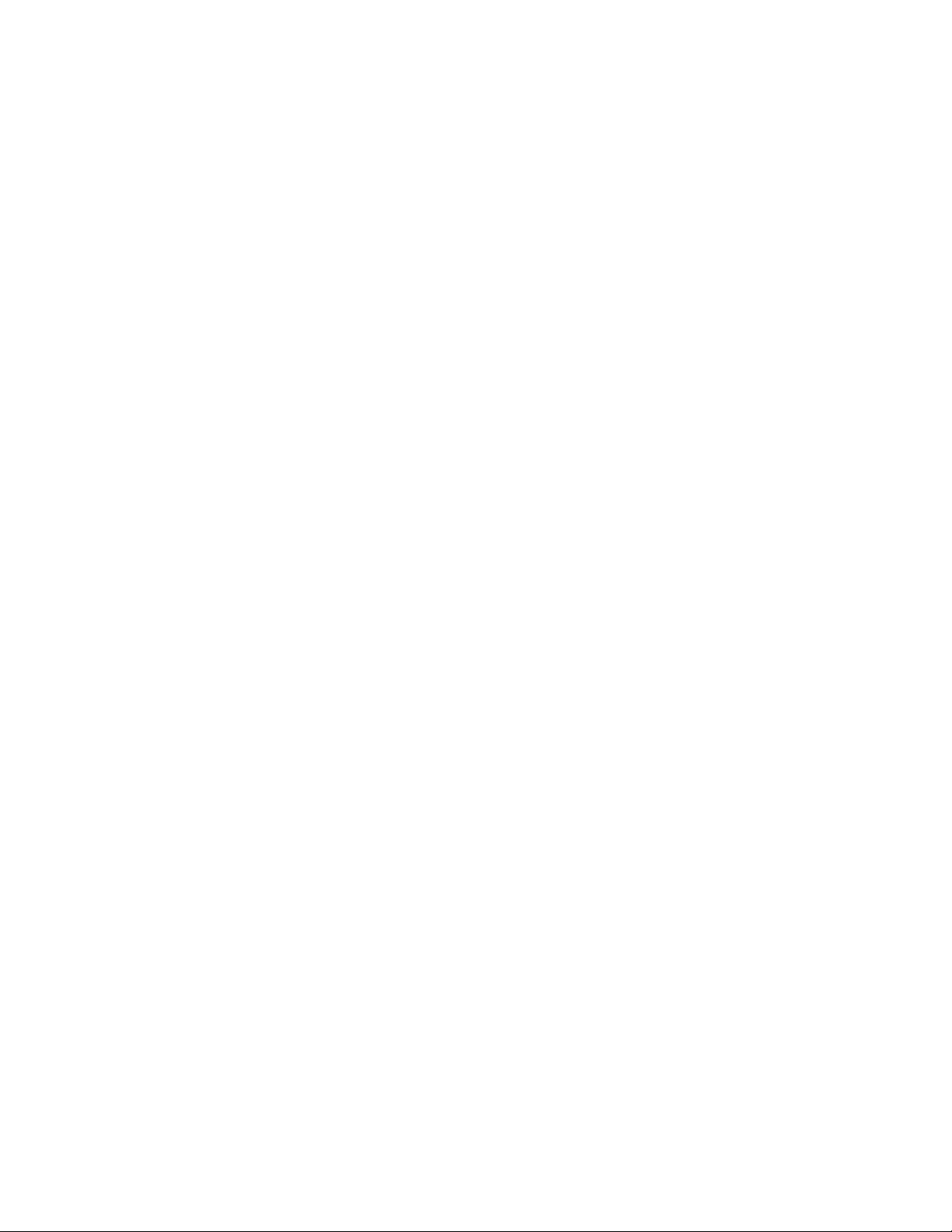
Power
• Intel SpeedStep
®
technology
Nilai: Disabled, Enabled
Deskripsi: Memilih mode Intel SpeedStep technology saat waktu pengoperasian.
• Adaptive Thermal Management
Nilai: Maximize Performance, Balanced
Deskripsi: Memilih skema manajemen termal yang akan digunakan. Skema akan mempengaruhi suara,
temperatur, dan performa kipas.
• CPU Power Management
Nilai: Disabled, Enabled
Deskripsi: Mengaktifkan atau menonaktifkan fitur hemat daya yang menghentikan jam mikroprosesor
secara otomatis jika tidak ada aktivitas sistem. Biasanya, pengaturan tersebut tidak perlu diubah.
• Smart Health Charge
Nilai: Disabled, Enabled
Deskripsi: Jika Anda memilih Enabled, komputer beralih ke mode daya lambat dalam waktu yang
ditetapkan. Mode Smart Health Charge membantu memperpanjang masa pakai baterai.
• Disable Built-in Battery
Nilai: No, Yes
Deskripsi: Menonaktifkan sementara baterai internal untuk menyervis komputer. Setelah memilih butir ini,
komputer akan dimatikan secara otomatis.
Catatan: Baterai akan diaktifkan kembali secara otomatis saat adaptor daya ac disambungkan kembali
ke komputer.
Beep and Alarm
• Password Beep
Nilai: Disabled, Enabled
Deskripsi: Mengaktifkan atau menonaktifkan bunyi beep saat komputer menunggu power-on password,
hard disk password, atau supervisor password. Bunyi beep yang berbeda mengingatkan Anda apakah
sandi yang dimasukkan benar atau salah.
• Keyboard Beep
Nilai: Enabled, Disabled
Deskripsi: Mengaktifkan atau menonaktifkan bunyi beep saat kombinasi tombol yang tidak dapat
dioperasikan ditekan.
Menu Date/Time
Catatan: Item menu BIOS mungkin berubah tanpa pemberitahuan. Tergantung pada modelnya, nilai default
mungkin berbeda.
• System Date
Deskripsi: Menetapkan atau mengubah tanggal sistem.
• System Time
Deskripsi: Menetapkan atau mengubah waktu sistem.
Menu Security
Catatan: Item menu BIOS mungkin berubah tanpa pemberitahuan. Tergantung pada modelnya, nilai default
mungkin berbeda.
Bab 5. Konfigurasi lanjutan 55
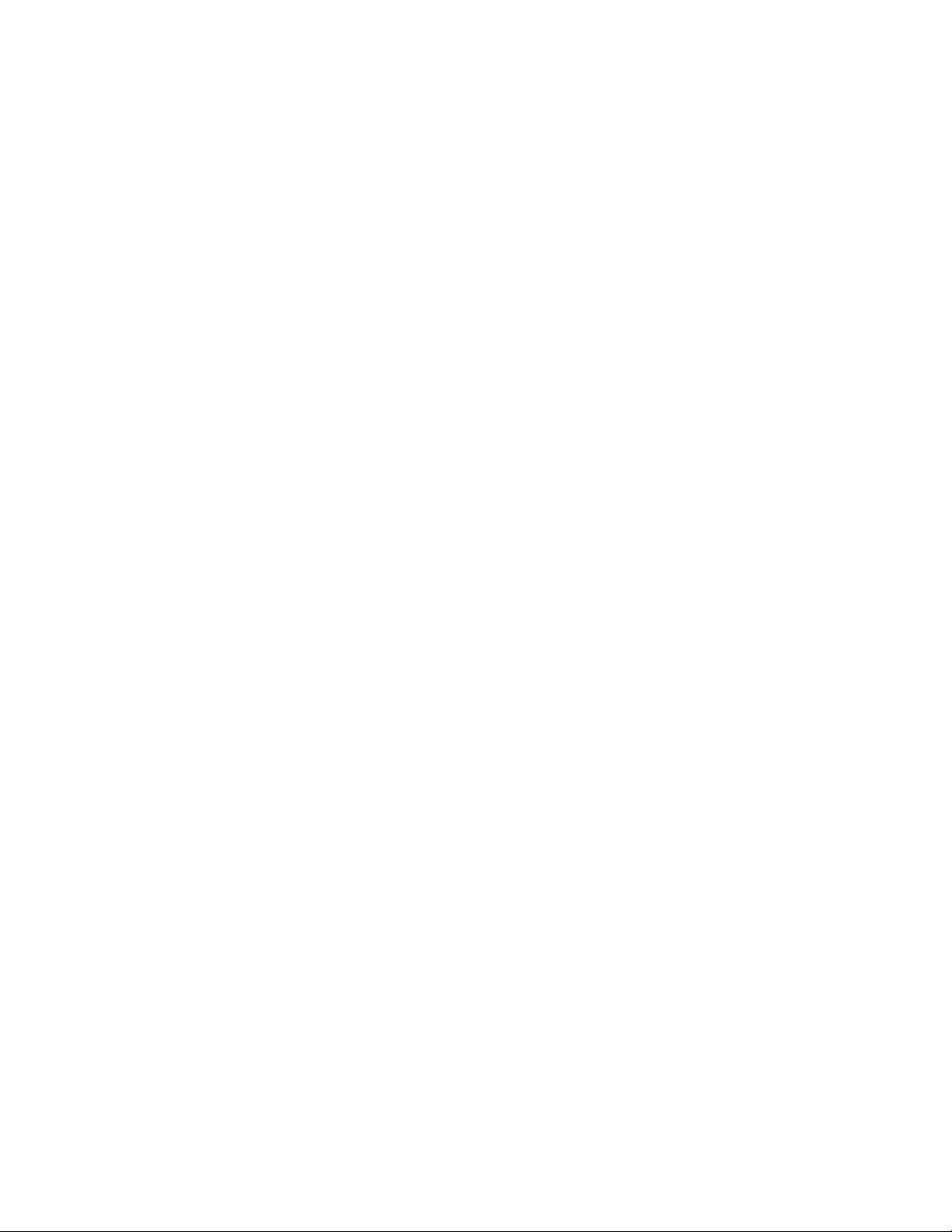
Password
• Supervisor Password
Nilai: Disabled, Enabled
Deskripsi: Menetapkan supervisor password untuk mencegah pengguna yang tidak berwenang
mengubah urutan pengaktifan, pengaturan terkait jaringan, serta tanggal dan waktu sistem. Untuk
informasi lebih lanjut, lihat "Pendahuluan sandi" pada halaman 43.
• Lock UEFI BIOS Settings
Nilai: Disabled, Enabled
Deskripsi: Opsi ini diaktifkan untuk mencegah pengguna yang tidak berwenang mengubah setiap
pengaturan dalam ThinkPad Setup. Untuk menggunakan fungsi ini diperlukan supervisor password.
• Password at Unattended Boot
Nilai: Disabled, Enabled
Deskripsi: Jika opsi ini diaktifkan, perintah sandi ditampilkan saat komputer diaktifkan oleh peristiwa yang
tidak diawasi, seperti upaya Wake on LAN. Untuk mencegah akses yang tidak diinginkan, tetapkan
autentikasi pengguna di sistem operasi.
• Password at Restart
Nilai: Disabled, Enabled
Deskripsi: Jika opsi ini diaktifkan, perintah sandi ditampilkan saat Anda mengaktifkan ulang komputer.
Untuk mencegah akses yang tidak diinginkan, tetapkan autentikasi pengguna di sistem operasi.
• Password at Boot Device List
Nilai: Disabled, Enabled
Deskripsi: Jika Anda mengaktifkan opsi ini, supervisor password diperlukan saat Anda mencoba masuk
ke menu Boot dengan menekan F12 berulang kali. Untuk menggunakan fungsi ini, supervisor password
harus ditetapkan.
• Password Count Exceeded Error
Nilai: Disabled, Enabled
Deskripsi: Opsi ini diaktifkan untuk menampilkan pesan kesalahan POST 0199 jika Anda memasukkan
supervisor password yang salah lebih dari tiga kali.
• Set Minimum Length
Nilai: Disabled, x characters (4 ≤ x ≤ 12)
Deskripsi: Menentukan panjang minimum untuk power-on password dan hard disk password. Jika
supervisor password telah ditetapkan, Anda tidak dapat mengubah panjang minimum hingga Anda login
sebagai supervisor.
• Power-On Password
Nilai: Disabled, Enabled
Deskripsi: Menetapkan power-on password untuk melindungi komputer dari akses ilegal. Untuk informasi
lebih lanjut, lihat "Pendahuluan sandi" pada halaman 43.
• Hard Disk 1 Password
Nilai: Disabled, Enabled
Deskripsi: Menetapkan hard disk password untuk mencegah pengguna yang tidak sah mengakses data di
drive penyimpanan internal. Untuk informasi lebih lanjut, lihat "Pendahuluan sandi" pada halaman 43.
Security Chip
• Security Chip Type
Nilai: TPM 2.0
56
Panduan Pengguna 11e 4th Gen dan Yoga 11e 4th Gen
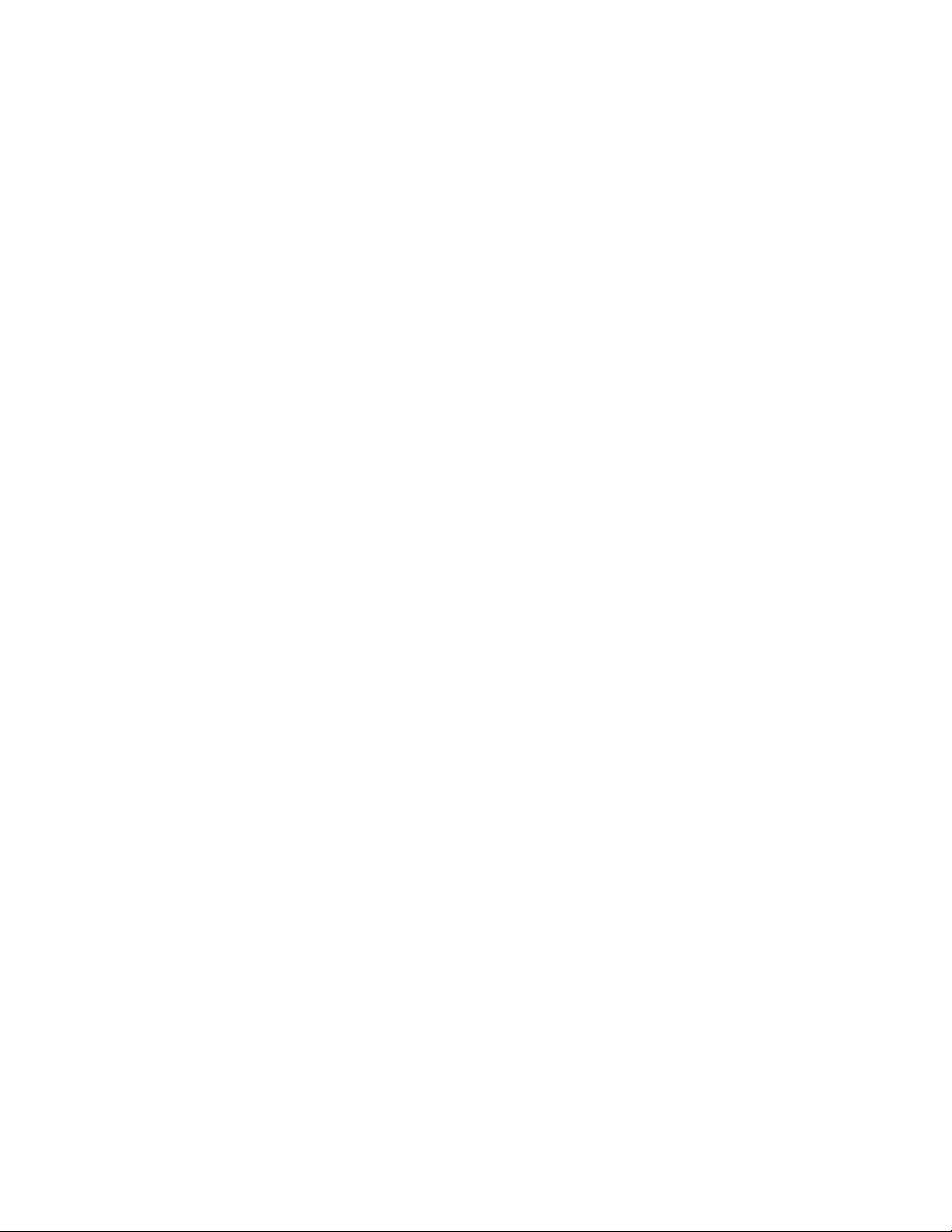
• Security Chip
Nilai: Disabled, Enabled
Deskripsi: Mengaktifkan atau menonaktifkan security chip.
• Security Reporting Options
– SMBIOS Reporting
Nilai: Disabled, Enabled
Deskripsi: Mengaktifkan atau menonaktifkan fitur yang melaporkan data SMBOS. Item ini ditampilkan
hanya apabila Security Chip diatur ke Enabled. Apabila Security Reporting Options diatur ke
Enabled, perubahan apa pun pada data UEFI BIOS data akan direkam ke PCR1 yang ditetapkan oleh
standar TCG. Program resmi dapat memonitor, membaca, dan menganalsis laporan.
• Clear Security Chip
Deskripsi: Opsi ini digunakan untuk menghapus kode enkripsi.
• Intel (R) TXT Feature:
Nilai: Disabled, Enabled
Deskripsi: Fitur ini tersedia pada beberapa model. Mengaktifkan atau menonaktfkan Intel
®
Trusted
Execution Technology.
• Physical Presence for Clear
Nilai: Disabled, Enabled
Deskripsi: Jika opsi ini diaktifkan, pesan konfirmasi ditampilkan saat Anda menghapus security chip.
UEFI BIOS Update Option
• Flash BIOS Updating by End-Users
Nilai: Disabled, Enabled
Deskripsi: Jika opsi ini diaktifkan, semua pengguna dapat memperbarui UEFI BIOS. Jika Anda
menonaktifkan opsi ini, hanya orang yang mengetahui supervisor password yang dapat memperbarui
UEFI BIOS.
• Secure RollBack Prevention
Nilai: Disabled, Enabled
Deskripsi: Jika opsi ini dinonaktifkan, Anda dapat beralih ke versi UEFI BIOS sebelumnya.
Catatan: Item ini diatur sebagai Disabled secara default apabila OS Optimized Defaults pada menu
Restart (Aktifkan ulang) diatur ke Disabled. Secara default, item ini diatur sebagai Enabled jika OS
Optimized Defaults diatur sebagai Enabled.
• Windows UEFI Firmware Update
Nilai: Disabled, Enabled
Deskripsi: Mengaktifkan atau menonaktifkan fitur Pembaruan Firmware Windows UEFI. Jika Disabled
dipilih, BIOS akan melewati Pembaruan Firmware Windows UEFI dan Anda dapat mem-flash UEFI BIOS
ke versi sebelumnya.
Memory Protection
• Execution Prevention
Nilai: Disabled, Enabled
Deskripsi: Beberapa virus dan worm komputer menyebabkan buffer memori meluap. Dengan
mengaktifkan opsi ini, Anda dapat melindungi komputer dari serangan virus dan worm seperti itu. Jika
opsi diaktifkan, namun Anda mendapati program tidak berjalan dengan benar, nonaktifkan opsi ini terlebih
dulu, kemudian reset pengaturan.
Bab 5. Konfigurasi lanjutan 57

Virtualization
• Intel Virtualization Technology
Nilai: Disabled, Enabled
Deskripsi: Jika opsi ini diaktifkan, Virtual Machine Monitor (VMM) dapat menggunakan kemampuan
perangkat keras tambahan yang disediakan oleh Intel Virtualization Technology.
• Intel VT-d Feature
Nilai: Disabled, Enabled
Deskripsi: Intel VT-d singkatan dari Intel Virtualization Technology for Directed I/O. Jika diaktifkan, VMM
dapat menggunakan infrastruktur platform untuk virtualisasi I/O.
I/O Port Access
Deskripsi: Submenu ini digunakan untuk mengaktifkan atau menonaktifkan fitur perangkat keras berikut:
• Ethernet LAN
• Wireless LAN
• Bluetooth
• USB Port
• Memory card slot
• Integrated camera
• Microphone
Anti-Theft
• Computrace Module Activation
Nilai: Disabled, Enabled, Permanently Disabled
Deskripsi: Antarmuka UEFI BIOS diaktifkan untuk mengaktifkan modul computrace. Computrace
merupakan layanan pemantauan opsional dari Absolute Software. Jika Permanently Disabled dipilih,
Anda tidak dapat mengaktifkan pengaturan ini lagi.
Secure Boot
• Secure Boot
Nilai: Disabled, Enabled
Deskripsi: Opsi ini diaktifkan untuk mencegah pemuatan sistem operasi ilegal saat Anda menghidupkan
komputer.
Catatan: Item ini diatur sebagai Disabled secara default apabila OS Optimized Defaults pada menu
Restart (Aktifkan ulang) diatur ke Disabled. Secara default, item ini diatur sebagai Enabled jika OS
Optimized Defaults diatur sebagai Enabled.
• Platform Mode
Nilai: Setup Mode, User Mode
Deskripsi: Menentukan mode pengoperasian sistem.
• Secure Boot Mode
Nilai: Standard Mode, Custom Mode
Deskripsi: Menentukan mode Secure Boot.
• Reset to Setup Mode
Deskripsi: Opsi ini digunakan untuk menghapus kode platform saat ini dan mereset Platform Mode to
Setup Mode.
58
Panduan Pengguna 11e 4th Gen dan Yoga 11e 4th Gen
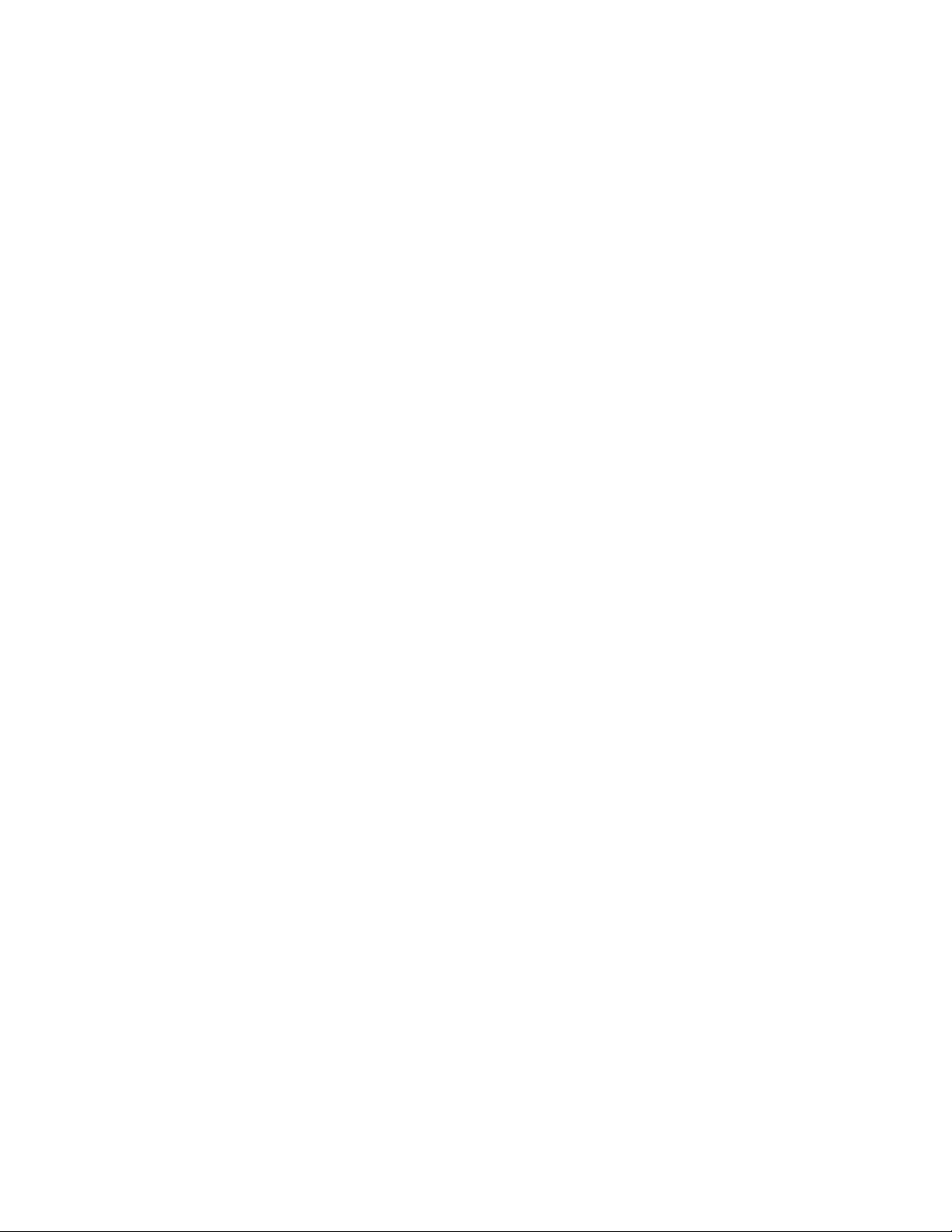
• Restore Factory Keys
Deskripsi: Opsi ini digunakan untuk memulihkan semua kode dan sertifikat di database Secure Boot ke
default pabrik.
• Clear All Secure Boot Keys
Deskripsi: Opsi ini digunakan untuk menghapus semua kode dan sertifikat di database Secure Boot dan
menginstal kode dan sertifikat milik Anda.
Intel (R) SGX
• Intel (R) SGX Control
Nilai: Disabled, Enabled, Software Controlled
Deskripsi: Fitur ini tersedia pada beberapa model. Mengaktifkan atau menonaktifkan fungsi Intel Software
Guard Extensions (SGX). Jika Software Controlled dipilih, SGX akan dikontrol oleh sistem operasi.
• Owner EPOCH Change
Deskripsi: Fitur ini tersedia pada beberapa model. Mengubah EPOCH Pemilik menjadi nilai acak. Gunakan
opsi ini untuk menghapus data pengguna SGX.
Internal Device Access
• Internal Storage Tamper Detection
Nilai: Disabled, Enabled
Deskripsi: Jika opsi ini diaktifkan, pelepasan setiap perangkat penyimpanan internal saat komputer
berada di mode tidur akan terdeteksi. Jika Anda melepaskan perangkat penyimpanan internal ketika
sistem berada di mode tidur, komputer akan mati saat dibangunkan, dan semua data yang belum
disimpan akan hilang.
Device Guard
• Device Guard
Nilai: Disabled, Enabled
Deskripsi: Opsi ini digunakan untuk mendukung Microsoft Device Guard.
Apabila opsi ini diaktifkan Intel Virtualization Technology, Intel VT-d Feature, Intel TXT feature (tersedia
pada beberapa model), Secure Boot, dan OS Optimized Defaults akan diaktifkan secara otomatis. Urutan
boot tidak dapat dipilih. Untuk menyelesaikan konfigurasi Device Guard, Anda harus menetapkan
supervisor password.
Jika opsi ini dinonaktifkan, pilihan persiapan dapat dikonfigurasi dan Anda dapat memilih opsi boot apa
pun untuk memulai komputer.
Menu Startup
Catatan: Item menu BIOS mungkin berubah tanpa pemberitahuan. Tergantung pada modelnya, nilai default
mungkin berbeda.
• Boot
Deskripsi: Menentukan urutan pengaktifan.
• Network Boot
Deskripsi: Memilih perangkat boot saat sistem diaktifkan dari LAN. Jika Wake On LAN diaktifkan,
administrator jaringan dapat mengaktifkan semua komputer di LAN dari jarak jauh melalui perangkat lunak
manajemen jaringan.
• UEFI/Legacy Boot
Nilai: Both, UEFI Only, Legacy Only
Bab 5. Konfigurasi lanjutan 59
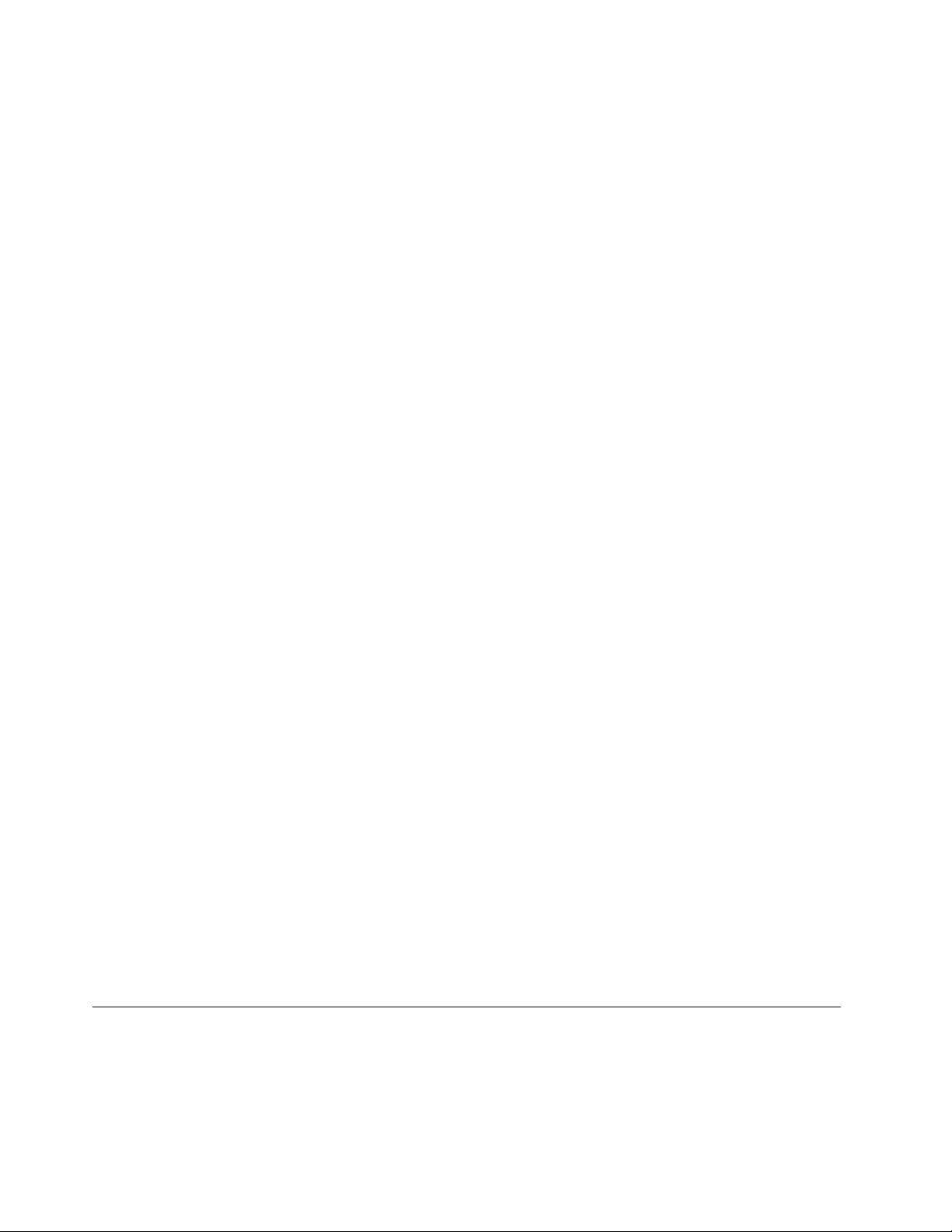
Deskripsi: Menentukan kemampuan boot sistem.
– UEFI/Legacy Boot Priority
Nilai: Legacy First, UEFI First
Deskripsi: Pilih prioritas booting antara UEFI dan Legacy.
– CSM Support (untuk UEFI only)
Nilai: Yes, No
Deskripsi: CSM (Compatibility Support Module) diperlukan untuk melakukan booting pada sistem
operasi awal. Jika UEFI only, Anda dapat memilih CSM Support. Untuk mode Both atau Legacy Only,
CSM Support tidak dapat dipilih.
• Boot Mode
Nilai: Quick, Diagnostics
Deskripsi: Menentukan layar yang ditampilkan selama POST, layar logo, atau layar pesan teks.
• Option Key Display
Nilai: Disabled, Enabled
Deskripsi: Jika Anda menonaktifkan opsi ini, pesan "To interrupt normal startup, press Enter." tidak akan
ditampilkan selama POST.
• Boot Device List F12 Option
Nilai: Disabled, Enabled
Deskripsi: Jika Anda mengaktifkan opsi ini, Anda dapat membuka jendela Menu Boot dengan terus
menekan F12 saat komputer dinyalakan.
• Boot Order Lock
Nilai: Disabled, Enabled
Deskripsi: Opsi ini diaktifkan untuk mengunci urutan prioritas perangkat boot.
Menu Restart
Catatan: Item menu BIOS mungkin berubah tanpa pemberitahuan. Tergantung pada modelnya, nilai default
mungkin berbeda.
• Exit Saving Changes
Deskripsi: Menyimpan perubahan dan mengaktifkan ulang komputer.
• Exit Discarding Changes
Deskripsi: Mengabaikan perubahan dan mengaktifkan ulang komputer.
• Load Setup Defaults
Deskripsi: Memulihkan ke pengaturan default pabrik.
• Discard Changes
Deskripsi: Mengabaikan perubahan.
• Save Changes
Deskripsi: Menyimpan perubahan.
Menggunakan manajemen sistem
Topik ini terutama ditujukan untuk administrator jaringan.
Komputer Anda didesain agar mudah diatur, sehingga Anda dapat mengarahkan lebih banyak sumber daya
guna memenuhi tujuan bisnis Anda dengan lebih baik.
60
Panduan Pengguna 11e 4th Gen dan Yoga 11e 4th Gen

Kemudahan pengaturan ini, yang dikenal sebagai total biaya kepemilikan (TCO) memungkinkan Anda dari
jarak jauh mengaktifkan komputer klien dengan cara yang sama seperti Anda mengoperasikan komputer
Anda sendiri, seperti mengaktifkan komputer klien, memformat drive penyimpanan, dan menginstal program.
Setelah komputer dikonfigurasi dan beroperasi, Anda dapat mengaturnya dengan menggunakan peranti
lunak dan fitur kemudahan pengaturan yang telah terintegrasi ke komputer klien dan jaringan.
Desktop Management Interface
UEFI BIOS komputer Anda mendukung antarmuka yang disebut dengan Spesifikasi Referensi System
Management BIOS (SMBIOS), versi 2.8 atau yang lebih tinggi. SMBIOS memberikan informasi tentang
komponen peranti keras komputer Anda. UEFI BIOS bertanggung jawab untuk memberikan informasi
tentang dirinya sendiri dan perangkat di papan sistem. Spesifikasi ini mendokumentasikan standar untuk
mendapatkan akses ke informasi BIOS.
Preboot eXecution Environment (PXE)
Dengan teknologi Preboot eXecution Environment (PXE), komputer Anda menjadi lebih mudah diatur dengan
memungkinkan komputer untuk diaktifkan dari server. Komputer Anda mendukung fungsi komputer pribadi
yang memerlukan PXE. Misalnya, dengan kartu LAN yang sesuai, komputer Anda dapat diaktifkan dari server
PXE.
Catatan: Remote Initial Program Load (RIPL atau RPL) tidak dapat digunakan dengan komputer Anda.
Wake on LAN
Administrator jaringan dapat mengaktifkan komputer dari konsol manajemen menggunakan fitur Wake on
LAN.
Jika fitur Wake on LAN diaktifkan, beberapa operasi, seperti transfer data, update perangkat lunak, dan
update flash UEFI BIOS, dapat dilakukan secara jarak jauh tanpa perlu diawasi dari jarak jauh. Proses update
dapat dilakukan setelah jam kerja normal dan pada akhir pekan, sehingga pengguna tidak terganggu selama
jam kerja, dan lalu lintas LAN tetap minimum. Proses ini menghemat waktu dan meningkatkan produktivitas.
Jika komputer diaktifkan melalui Wake on LAN, komputer akan mulai mengikuti urutan Network Boot.
Catatan: Untuk beberapa model, fitur Wake on LAN tidak berfungsi jika komputer dimatikan.
Asset ID EEPROM
Asset ID EEPROM berisi informasi tentang sistem, termasuk konfigurasi komputer serta nomor serial
komponen utama. Di dalamnya juga berisi sejumlah kolom kosong tempat Anda dapat menyimpan informasi
tentang pengguna akhir di jaringan Anda.
Agar administrator jaringan dapat mengontrol komputer Anda dari jarak jauh, tetapkan fitur manajemen
sistem berikut di program ThinkPad Setup:
• Wake on LAN
• Network Boot sequence
Catatan: Jika supervisor password telah ditetapkan, Anda diwajibkan untuk memasukkan supervisor
password saat Anda membuka program ThinkPad Setup.
Mengaktifkan atau menonaktifkan fitur Wake on LAN
Jika fitur Wake on LAN diaktifkan dan komputer tersambung ke LAN, administrator jaringan dapat
mengaktifkan komputer dari jarak jauh melalui konsol manajemen, menggunakan program manajemen
jaringan jarak jauh.
Bab 5. Konfigurasi lanjutan 61

Untuk mengaktifkan atau menonaktifkan fitur Wake on LAN, lakukan hal berikut:
1. Aktifkan ulang komputer. Saat layar logo ditampilkan, tekan tombol F1 untuk membuka program
ThinkPad Setup.
2. Pilih Config ➙ Network. Submenu Network ditampilkan.
3. Pilih opsi yang sesuai untuk fitur Wake on LAN.
4. Tekan F10 untuk menyimpan pengaturan dan keluar.
Menentukan urutan Network Boot
Jika komputer Anda dibangkitkan di LAN, komputer akan melakukan boot dari perangkat seperti yang
ditentukan pada menu Network Boot, dan kemudian mengikuti daftar urutan boot di menu Boot.
Untuk menentukan urutan Network Boot, lakukan hal berikut:
1. Aktifkan ulang komputer. Saat layar logo ditampilkan, tekan tombol F1 untuk membuka program
ThinkPad Setup.
2. Pilih Startup ➙ Network Boot. Daftar perangkat boot ditampilkan.
3. Pilih perangkat boot untuk menjadikannya sebagai prioritas boot teratas.
4. Tekan F10 untuk menyimpan pengaturan dan keluar.
Anda dapat menekan F9 untuk memulihkan ke pengaturan default pabrik.
62
Panduan Pengguna 11e 4th Gen dan Yoga 11e 4th Gen

Bab 6. Pemecahan masalah komputer
Bab ini berisi informasi tentang apa yang harus dilakukan jika Anda menghadapi masalah dengan komputer.
Saran umum untuk mencegah masalah
Topik ini berisi saran-saran untuk membantu Anda mencegah masalah komputer:
• Kosongkan tempat sampah secara teratur.
• Gunakan alat defragment disk secara teratur pada drive penyimpanan untuk meningkatkan kemampuan
pencarian data dan waktu pembacaan.
• Untuk mengosongkan ruang disk, hapus instalasi program yang tidak digunakan. Anda mungkin juga
ingin mencari duplikasi program atau versi yang sama.
• Bersihkan folder Inbox (Kotak Masuk), Sent (Terkirim), dan Trash (Sampah) dari program klien e-mail
Anda.
• Cadangkan (backup) data minimal seminggu sekali. Jika ada data penting, membuat cadangan data
setiap hari merupakan langkah yang baik. Lenovo memiliki banyak opsi cadangan yang tersedia untuk
komputer Anda.
• Jadwalkan pengoperasian pemulihan sistem untuk mengambil snapshot sistem secara berkala. Untuk
informasi tentang pengembalian sistem, lihat Bab 7 "Informasi pemulihan" pada halaman 81.
• Buka
• Selalu perbarui driver perangkat untuk peranti keras bukan Lenovo lainnya. Sebelum meng-update driver
• Simpan buku log. Entri mungkin mencakup perubahan signifikan untuk peranti keras atau lunak, update
• Jika Anda perlu menjalankan pemulihan di komputer untuk mengembalikan konten yang telah diprainstal
http://www.lenovo.com/support untuk men-download dan menginstal update untuk driver perangkat
dan UEFI BIOS saat diperlukan.
perangkat, baca catatan rilis informasi driver perangkat untuk kompatibilitas dan masalah umum.
driver, masalah ringan yang Anda hadapi dan cara menyelesaikannya.
ke komputer, saran berikut mungkin membantu:
1. Lepaskan semua perangkat eksternal seperti printer dan keyboard.
2. Pastikan baterai telah terisi dan komputer telah tersambung ke daya ac.
3. Akses ThinkPad Setup dan muatkan pengaturan default.
4. Aktifkan ulang komputer dan mulai pengoperasian pemulihan.
5. Jika komputer menggunakan disk sebagai media pemulihan, jangan ambil disk dari drive hingga
Anda diperintahkan untuk melakukannya.
Mendiagnosis masalah dengan Lenovo Companion
Beberapa masalah komputer dapat diatasi tanpa bantuan pihak luar. Jika Anda menemui masalah dengan
komputer, tempat pertama untuk mulai mencari solusi adalah informasi pemecahan masalah yang ada dalam
dokumentasi komputer. Jika Anda mencurigai ada masalah pada perangkat lunak, lihat dokumentasi,
termasuk file readme dan sistem informasi bantuan yang diberikan bersama sistem operasi atau program.
Komputer notebook ThinkPad dilengkapi dengan sejumlah program diagnostik yang dapat Anda gunakan
untuk membantu mengidentifikasi masalah pada peranti keras. Lenovo Companion diprainstal pada
komputer Anda dan juga tersedia untuk di-download di:
https://shop.lenovo.com/us/en/accessories/software/apps/lenovo-apps/companion/
© Copyright Lenovo 2017 63
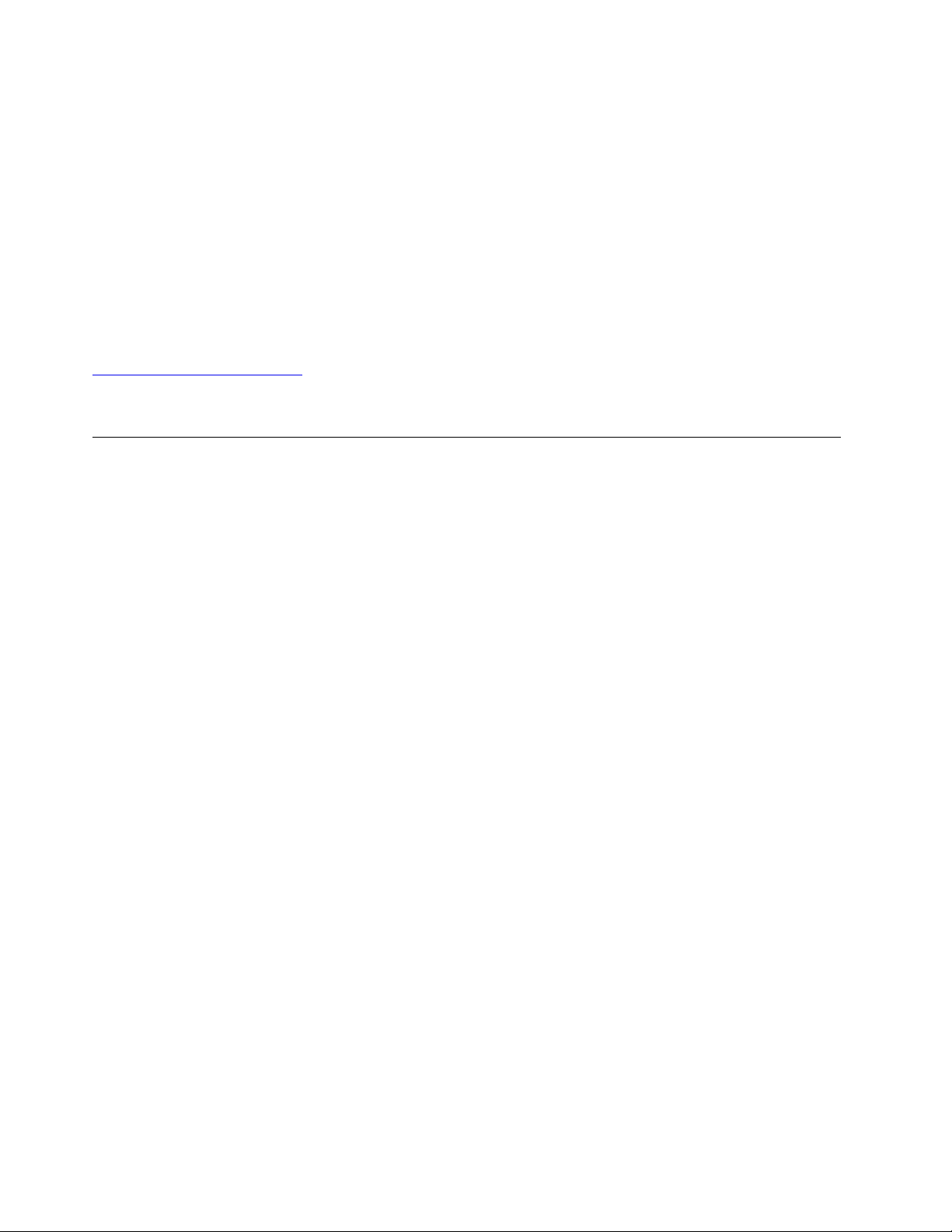
Catatan: Jika Anda sendiri tidak dapat mengidentifikasi dan memperbaiki masalah setelah menjalankan
Lenovo Companion, simpan dan cetak file log yang dibuat oleh program. Anda memerlukan file log ini saat
menghubungi perwakilan dukungan teknis Lenovo.
Lenovo Companion mendukung fungsi pemindaian perangkat keras. Program ini menggabungkan uji
diagnostik, kumpulan informasi sistem, status keamanan, dan informasi dukungan, bersama dengan
petunjuk dan saran untuk kinerja sistem yang optimal. Untuk menjalankan Lenovo Companion, lihat
"Mengakses program Lenovo" pada halaman 11.
Informasi pemecahan masalah atau program diagnostik mungkin menginformasikan bahwa Anda
memerlukan driver perangkat tambahan atau terbaru atau peranti lunak lain. Anda dapat menggunakan
informasi teknis terakhir dan men-download driver perangkat dan update dari situs Web Dukungan Lenovo
di:
http://www.lenovo.com/support
Untuk informasi tambahan, lihat sistem bantuan program.
Pemecahan masalah
Jika terjadi masalah, komputer biasanya akan menampilkan pesan atau kode kesalahan, atau mengeluarkan
bunyi beep saat Anda mengaktifkannya. Jika Anda menemui masalah, lihat gejala dan solusi yang sesuai
dalam topik ini untuk mencoba sendiri menyelesaikan masalah.
Komputer berhenti merespons
Cetak instruksi ini sekarang dan simpan bersama komputer Anda untuk referensi di kemudian hari.
Masalah: Komputer saya berhenti merespons (saya tidak dapat menggunakan perangkat penunjuk
ThinkPad atau keyboard).
Solusi: Lakukan hal berikut:
1. Tekan dan tahan tombol daya hingga komputer mati. Jika Anda tidak dapat menonaktifkan komputer
dengan menekan tombol daya, lepaskan adaptor daya ac dan baterai yang dapat dilepaskan. Setelah
komputer dinonaktifkan, sambungkan kembali adaptor daya ac dan pasang kembali baterai yang dapat
dilepaskan, dan kemudian aktifkan ulang komputer dengan menekan tombol daya. Jika komputer tidak
juga aktif, lanjutkan ke langkah 2.
2. Saat komputer dalam kondisi mati, lepaskan semua sumber listrik dari komputer (baterai yang dapat
dilepaskan dan adaptor daya ac). Hubungkan adaptor daya ac dengan baterai yang dapat dilepaskan
tetap tidak terpasang di komputer. Jika komputer tidak kembali aktif, lanjutkan ke langkah 3.
Catatan: Saat komputer menyala dan masuk ke lingkungan Windows, gunakan prosedur penonaktifan
yang benar untuk mematikan komputer. Saat komputer mati, pasang kembali baterai yang dapat
dilepaskan dan aktifkan ulang komputer. Jika komputer tidak menyala setelah baterai yang dapat
dilepaskan disambungkan kembali, lepaskan baterai yang dapat dilepaskan dan ulangi langkah 2. Jika
komputer menyala dengan adaptor daya ac, namun tetap tidak dapat menyala saat baterai yang dapat
dilepaskan disambungkan, hubungi Pusat Dukungan Pelanggan untuk mendapatkan dukungan.
3. Saat komputer dalam kondisi mati, lepaskan semua sumber listrik (baterai yang dapat dilepaskan dan
adaptor daya ac). Lepaskan semua perangkat eksternal yang tersambung ke komputer (keyboard,
mouse, printer, scanner, dan sebagainya). Ulangi langkah 2. Jika langkah 2 tidak berhasil, lanjutkan ke
langkah 4.
Catatan: Langkah berikut melibatkan pelepasan komponen yang sensitif terhadap listrik statis dari
komputer. Pastikan Anda terhubung ke arde dengan benar dan lepaskan semua sumber listrik yang
64
Panduan Pengguna 11e 4th Gen dan Yoga 11e 4th Gen

tersambung ke komputer. Jika Anda merasa tidak nyaman atau tidak yakin untuk melepaskan
komponen, hubungi Customer Support Center untuk mendapatkan bantuan.
4. Saat komputer dalam kondisi mati, lepaskan semua sumber listrik dari peranti keras eksternal. Lepaskan
modul memori ekstra yang ditambahkan ke komputer. Setelah melepaskan modul memori ekstra dan
memasang kembali modul memori asli, ulangi langkah 2. Jika komputer tetap tidak menyala, lihat
manual pengguna untuk mengetahui tentang komponen lain yang tersambung ke komputer dan dapat
diganti oleh pelanggan.
Jika komputer tetap tidak menyala, hubungi Customer Support Center dan Customer Support Specialist
akan membantu Anda.
Tumpahan cairan ke keyboard
Masalah: Saya menumpahkan cairan ke komputer.
Solusi: Karena sebagian besar cairan merupakan penghantar listrik, maka cairan yang tumpah ke keyboard
dapat menimbulkan sejumlah hubung-singkat dan merusak komputer Anda. Untuk mengatasi masalah,
lakukan hal berikut:
1. Pastikan tidak ada cairan yang dapat menyebabkan hubung singkat antara Anda dan adaptor daya ac
(jika sedang digunakan).
2. Secara perlahan, cabut segera adaptor daya ac.
3. Matikan segera komputer. Jika komputer tidak mati, lepaskan baterai yang dapat dilepaskan. Semakin
cepat Anda menghentikan aliran arus ke komputer, maka semakin besar kemungkinan Anda dapat
mengurangi kerusakan akibat hubung singkat.
Perhatian: Meskipun Anda mungkin akan kehilangan sejumlah data atau pekerjaan dengan segera
mematikan komputer, namun membiarkannya tetap aktif dapat berakibat komputer tidak dapat
digunakan kembali.
4. Tunggu hingga Anda yakin semua cairan kering sebelum komputer diaktifkan.
Pesan kesalahan
• Pesan: 0177: Data SVP buruk, hentikan tugas POST.
Solusi: Checksum supervisor password di EEPROM salah. Papan sistem harus diganti. Komputer perlu
diservis.
• Pesan: 0183: CRC Pengaturan Keamanan di EFI Variable Buruk. Buka ThinkPad Setup.
Solusi: Checksum pengaturan Security di EFI Variable salah. Buka ThinkPad Setup untuk memeriksa
pengaturan security, tekan F10, dan kemudian tekan Enter untuk mengaktifkan ulang sistem. Jika Anda
masih menemui masalah, komputer perlu diservis.
• Pesan: 0187: Kesalahan akses data EAIA
Solusi: Akses ke EEPROM gagal. Komputer perlu diservis.
• Pesan: 0188: Area Informasi Serialisasi RFID Tidak Valid
Solusi: Checksum EEPROM salah (blok # 0 dan 1). Papan sistem harus diganti, dan nomor serial boks
harus diinstal kembali. Komputer perlu diservis.
• Pesan: 0189: Area informasi konfigurasi RFID Tidak Valid
Solusi: Checksum EEPROM salah (blok # 4 dan 5). Papan sistem harus diganti, dan UUID (universally
unique identifier) harus diinstal kembali. Komputer perlu diservis.
• Pesan: 0190: Kesalahan daya baterai sangat rendah
Solusi: Komputer dimatikan karena daya baterai rendah. Sambungkan adaptor daya ac ke komputer dan
isi baterai.
Bab 6. Pemecahan masalah komputer 65

• Pesan: 0191: Keamanan Sistem - Perubahan jarak jauh yang tidak valid diminta
Solusi: Konfigurasi sistem gagal diubah. Konfirmasikan pengoperasian dan coba lagi. Untuk menghapus
kesalahan, buka ThinkPad Setup.
• Pesan: 0199: Keamanan Sistem - Jumlah percobaan password keamanan telah terlampaui.
Solusi: Pesan ini ditampilkan jika Anda memasukkan supervisor password yang salah lebih dari tiga kali.
Konfirmasikan supervisor password dan coba lagi. Untuk menghapus kesalahan, buka ThinkPad Setup.
• Pesan: 0270: Kesalahan Jam Waktu Nyata.
Solusi: Jam Waktu Nyata Sistem tidak berfungsi. Komputer perlu diservis.
• Pesan: 0271: Periksa pengaturan Tanggal dan Waktu.
Solusi : Tanggal atau waktu belum ditetapkan di komputer. Buka ThinkPad Setup dan tetapkan tanggal
dan waktu.
• Pesan: 1802: Kartu jaringan yang tidak didukung telah dimasukkan - Matikan dan lepaskan kartu jaringan.
Solusi: Kartu jaringan nirkabel tidak didukung di komputer ini. Lepaskan.
• Pesan: 1820: Lebih dari satu pembaca sidik jari eksternal terpasang.
Solusi: Matikan dan lepaskan semuanya, kecuali pembaca sidik jari yang telah ditetapkan dalam sistem
operasi utama.
• Pesan: 2100: Kesalahan pendeteksian di HDD0 (HDD Utama)
Solusi: Hard disk drive tidak berfungsi. Hard disk drive perlu diservis.
• Pesan: 2101: Kesalahan pendeteksian di SSD1 (M.2)
Solusi: Solid-state drive M.2 tidak berfungsi. Solid-state drive M.2 perlu diservis.
• Pesan: 2102: Kesalahan pendeteksian di SSD2 (M.2)
Solusi: Solid-state drive M.2 tidak berfungsi. Solid-state drive M.2 perlu diservis.
• Pesan: 2110: Kesalahan pembacaan di HDD0 (HDD Utama)
Solusi: Hard disk drive tidak berfungsi. Hard disk drive perlu diservis.
• Pesan: 2111: Kesalahan pembacaan di SSD1 (M.2)
Solusi: Solid-state drive M.2 tidak berfungsi. Solid-state drive M.2 perlu diservis.
• Pesan: 2112: Kesalahan pembacaan di SSD2 (M.2)
Solusi: Solid-state drive M.2 tidak berfungsi. Solid-state drive M.2 perlu diservis.
• Pesan: 2200: Jenis Mesin dan Nomor Seri tidak valid.
Solusi: Jenis Mesin dan Nomor Serial tidak valid. Komputer perlu diservis.
• Pesan: 2201: UUID Mesin tidak valid.
Solusi: UUID Mesin tidak valid. Komputer perlu diservis.
• Pesan: Kesalahan kipas.
Solusi: Kipas pendingin bermasalah. Matikan segera komputer dan bawalah komputer ke tempat servis.
• Pesan: Kesalahan pendeteksian termal.
Solusi: Sensor termal bermasalah. Matikan segera komputer dan bawalah komputer ke tempat servis.
• Pesan: Kesalahan: Penyimpanan variabel UEFI sistem non-volatil hampir penuh.
Catatan: Kesalahan ini mengindikasikan bahwa sistem operasi atau program tidak dapat membuat,
memodifikasi, atau menghapus data dalam penyimpanan variabel UEFI sistem non-volatil karena ruang
penyimpanan tidak mencukupi setelah POST.
Penyimpanan variabel UEFI sistem non-volatil digunakan oleh UEFI BIOS dan oleh sistem operasi dan
program. Kesalahan ini terjadi bila sistem operasi atau program menyimpan data dalam jumlah yang besar
66
Panduan Pengguna 11e 4th Gen dan Yoga 11e 4th Gen

di penyimpanan variabel. Semua data yang dibutuhkan untuk POST, seperti pengaturan konfigurasi BIOS,
data konfigurasi chipset, atau platform, disimpan dalam penyimpanan variabel UEFI yang terpisah.
Solusi: Tekan F1 setelah pesan kesalahan ditampilkan untuk masuk ke ThinkPad Setup. Ada dialog untuk
menanyakan konfirmasi pengguna untuk membersihkan penyimpanan. Jika pengguna memilih "Yes",
semua data yang dibuat oleh sistem operasi atau program akan dihapus, kecuali variabel global yang
ditentukan oleh Spesifikasi Unified Extensible Firmware Interface. Jika pengguna memilih "No", semua
data akan disimpan, namun sistem operasi atau program tidak akan dapat membuat, memodifikasi, atau
menghapus data dalam penyimpanan.
Jika kesalahan ini terjadi di pusat servis, staf servis resmi Lenovo akan membersihkan penyimpanan
variabel UEFI sistem non-volatil menggunakan solusi yang dijelaskan di atas.
Kesalahan beep
Teknologi Lenovo SmartBeep memungkinkan Anda membuka sandi kesalahan biip dengan smartphone
apabila layar hitam terjadi dengan biip dari komputer. Untuk membuka sandi kesalahan biip dengan
teknologi Lenovo SmartBeep, lakukan langkah berikut:
1. Buka
http://support.lenovo.com/smartbeep atau pindai Kode QR berikut.
2. Unduh aplikasi diagnostik yang sesuai lalu instal di smartphone.
3. Jalankan aplikasi diagnostik dan letakkan smartphone di dekat komputer.
4. Tekan tombol Fn di komputer untuk mengeluarkan lagi bunyi biip. Aplikasi diagnostik akan membuka
sandi kesalahan biip dan menampilkan kemungkinan solusinya di smartphone.
Bagian berikut menjelaskan beberapa kesalahan biip dan solusi yang sesuai.
Catatan: Jangan mencoba memperbaiki sendiri produk, kecuali bila diminta oleh Pusat Dukungan
Pelanggan atau dokumentasi produk. Gunakan hanya penyedia layanan resmi Lenovo untuk memperbaiki
produk Anda.
Kode kesalahan
0001: Kesalahan reset (reset platform tidak dipulihkan)
0002: Kesalahan bus internal
0281: Kesalahan umum kontroler terpasang
Solusi
1. Lepaskan semua sumber daya (adaptor daya ac,
baterai yang dapat dilepaskan, dan baterai sel
koin). Jika komputer dilengkapi baterai bawaan,
reset komputer dengan memasukkan jarum atau
penjepit kertas yang diluruskan ke lubang reset
darurat. Tunggu selama satu menit. Kemudian
sambungkan kembali semua sumber daya.
2. Ganti papan sistem (hanya penyedia layanan).
Ganti papan sistem (hanya penyedia layanan).
Ganti papan sistem (hanya penyedia layanan).
Bab 6. Pemecahan masalah komputer 67

Kode kesalahan Solusi
0282: Kesalahan modul memori
1. Pasang kembali atau ganti modul memori.
2. Ganti papan sistem (hanya penyedia layanan).
0283: Kesalahan sumber daya PCI
0284: Kesalahan terkait fungsionalitas yang sesuai dengan
TCG (mungkin kegagalan validasi kode BIOS)
0285: Masalah terkait fungsionalitas yang sesuai dengan
TCG (mungkin kegagalan inisialisasi TPM)
0286: Kesalahan grafis terintegrasi
0287: Kesalahan grafis diskret
0288: Kesalahan display komputer
1. Lepaskan perangkat PCIe (kartu M.2, kartu PCIe,
dan lain-lain) (hanya penyedia layanan).
2. Ganti papan sistem (hanya penyedia layanan).
Ganti papan sistem (hanya penyedia layanan).
Ganti papan sistem (hanya penyedia layanan).
Ganti papan sistem (hanya penyedia layanan).
1. Pasang kembali atau ganti kartu grafik diskret
(hanya penyedia layanan).
2. Ganti papan sistem (hanya penyedia layanan).
1. Pasang kembali kabel tampilan di sisi papan
sistem dan di sisi display komputer (hanya
penyedia layanan).
2. Ganti papan sistem (hanya penyedia layanan).
Masalah modul memori
Cetak instruksi ini sekarang dan simpan bersama komputer Anda untuk referensi di kemudian hari.
Masalah: Jika modul memori tidak beroperasi dengan benar.
Solusi: Periksa item berikut:
1. Periksa apakah modul memori telah terpasang dengan benar di komputer Anda.
Lepaskan semua memori tambahan untuk menguji komputer dengan hanya modul memori yang
dipasang oleh pabrik, dan kemudian pasang kembali modul memori satu per satu untuk memastikan
koneksi yang benar.
2. Periksa pesan kesalahan selama pengaktifan.
Ikuti tindakan koreksi yang sesuai untuk pesan kesalahan POST (Power-On Self-Test).
3. Pastikan UEFI BIOS versi terbaru untuk model Anda telah terinstal.
4. Pastikan konfigurasi memori dan kompatibilitas benar, termasuk ukuran memori maksimum dan
kecepatan memori.
5. Jalankan program diagnostik. Lihat "Mendiagnosis masalah dengan Lenovo Companion" pada halaman
63.
Masalah pada Ethernet
• Masalah: Komputer saya tidak dapat tersambung ke jaringan.
Solusi:
Pastikan:
– Kabel terpasang dengan benar.
68
Panduan Pengguna 11e 4th Gen dan Yoga 11e 4th Gen

Kabel jaringan harus tersambung dengan kencang ke konektor Ethernet di komputer dan ke konektor
RJ45 di hub. Jarak maksimum yang diperbolehkan dari komputer ke hub adalah 100 meter. Jika kabel
telah tersambung dan jarak berada dalam batas yang sesuai, namun masalah masih terjadi, cobalah
kabel lain.
– Anda menggunakan driver perangkat yang benar. Untuk menginstal driver yang benar, lakukan hal
berikut:
1. Buka Control Panel (Panel Kontrol), dan pastikan Anda melihat Control Panel (Panel Kontrol)
menurut Category (Kategori).
2. Klik Hardware and Sound (Perangkat Keras dan Suara) ➙ Device Manager (Pengelola
Perangkat). Jika password administrator atau konfirmasi diminta, ketik password atau berikan
konfirmasi.
3. Klik dua kali Network adapters (Adaptor jaringan) untuk melihat semua adaptor jaringan. Jika
tanda seru ! ditampilkan di samping nama adaptor, Anda mungkin tidak menggunakan driver yang
tepat atau driver mungkin telah dinonaktifkan.
4. Klik kanan adaptor yang disorot, klik Update driver (Perbarui driver), lalu ikuti instruksi di layar
untuk memperbarui driver.
– Port switch dan adaptor memiliki pengaturan dupleks yang sama.
Jika Anda mengkonfigurasi adaptor untuk dupleks penuh, pastikan port switch juga dikonfigurasikan
ke dupleks penuh. Menetapkan mode dupleks yang salah dapat menurunkan performa, menyebabkan
kehilangan data, atau koneksi hilang.
– Anda telah menginstal semua peranti lunak jaringan yang diperlukan untuk lingkungan jaringan Anda.
Tanyakan kepada administrator jaringan LAN tentang peranti lunak jaringan yang diperlukan.
• Masalah: Adaptor berhenti berfungsi untuk alasan yang tidak jelas.
Solusi: File driver jaringan mungkin korup atau tidak ada.
• Masalah: Komputer saya merupakan model Gigabit Ethernet dan saya menggunakan kecepatan 1000
Mbps, namun koneksi gagal atau terjadi kesalahan.
Solusi:
– Gunakan perkabelan Kategori 5 dan pastikan kabel jaringan telah tersambung dengan kencang.
– Sambungkan ke hub/switch 1000 BASE-T (bukan 1000 BASE-X).
• Masalah: Fitur Wake on LAN tidak berfungsi.
Solusi: Pastikan Wake on LAN diaktifkan di ThinkPad Setup. Jika telah diaktifkan, tanyakan kepada
administrator LAN untuk pengaturan yang diperlukan.
• Masalah: Komputer saya adalah model Gigabit Ethernet, namun komputer tidak dapat tersambung ke
jaringan dengan menggunakan kecepatan 1.000 Mbps. Namun, komputer dapat tersambung
menggunakan kecepatan 100 Mbps.
Solusi:
– Coba kabel Ethernet lain.
– Pastikan mitra tautan disetel ke auto-negotiate (negosiasi otomatis).
– Pastikan switch sesuai dengan 802.3ab (gigabit melalui kabel tembaga atau GoC).
Masalah pada LAN nirkabel
Masalah: Saya tidak dapat tersambung ke jaringan menggunakan kartu jaringan nirkabel terintegrasi.
Solusi: Pastikan:
• Airplane mode (Mode pesawat terbang) dinonaktifkan.
Bab 6. Pemecahan masalah komputer 69

• Driver LAN nirkabel yang terinstal adalah versi terbaru.
• Komputer Anda berada dalam jangkauan titik akses nirkabel.
• Radio nirkabel diaktifkan.
Masalah pada Bluetooth
Catatan: Periksa koneksi Anda setiap waktu dan pastikan tidak ada perangkat berkemampuan Bluetooth
lain yang mencari perangkat target Anda. Pencarian secara bersamaan tidak dimungkinkan dalam koneksi
Bluetooth.
Masalah: Suara tidak keluar dari headset/headphone Bluetooth, namun keluar dari speaker lokal meskipun
headset/headphone Bluetooth tersambung menggunakan profil Headset atau profil AV.
Solusi: Lakukan hal berikut:
1. Keluar dari program yang menggunakan perangkat suara (misalnya, Windows Media Player).
2. Buka Control Panel (Panel Kontrol), dan pastikan Anda melihat Control Panel (Panel Kontrol) menurut
Category (Kategori).
3. Klik Hardware and Sound (Perangkat Keras dan Suara) ➙ Sound (Suara) ➙ Playback (Pemutaran).
4. Jika Anda menggunakan profil Headset, pilih Bluetooth Hands-free Audio (Audio Bebas Genggam
Bluetooth) dan klik Set Default (Atur Default). Jika Anda menggunakan profil AV, pilih Stereo Audio
(Audio Stereo), lalu klik Set Default (Atur Default).
5. Klik OK untuk menutup jendela Sound (Suara).
Masalah pada keyboard
• Masalah: Semua atau beberapa tombol di keyboard tidak berfungsi.
Solusi: Jika keypad numerik eksternal tersambung:
1. Matikan komputer.
2. Lepaskan keypad numerik eksternal.
3. Aktifkan komputer dan coba gunakan kembali keyboard.
Jika masalah keyboard teratasi, secara hati-hati sambungkan kembali keypad numerik eksternal.
Jika masalah masih terjadi, pastikan driver perangkat yang benar telah diinstal dengan melakukan hal
berikut:
1. Buka Control Panel (Panel Kontrol), dan kemudian ubah tampilan Control Panel (Panel Kontrol) dari
Category (Kategori) menjadi Large icons (Ikon besar) atau Small icons (Ikon kecil).
2. Klik Keyboard.
3. Klik tab Hardware (Perangkat keras). Di bagian Device Properties (Properti Perangkat), pastikan
Anda melihat pesan ini: Status Perangkat: Perangkat ini berfungsi dengan benar.
Jika tombol di keyboard masih tidak berfungsi, komputer perlu diservis.
• Masalah: Semua atau beberapa tombol di keypad numerik eksternal tidak berfungsi.
Solusi: Pastikan keypad numerik eksternal tersambung dengan benar ke komputer.
• Masalah: Tombol di bagian atas keypad numerik mungkin tidak berfungsi sama seperti ikon yang tercetak
pada tombol.
Solusi: Lakukan hal berikut:
1. Buka Control Panel (Panel Kontrol), dan kemudian ubah tampilan Control Panel (Panel Kontrol) dari
Category (Kategori) menjadi Large icons (Ikon besar) atau Small icons (Ikon kecil).
70
Panduan Pengguna 11e 4th Gen dan Yoga 11e 4th Gen

2. Klik Keyboard. Pada jendela Keyboard Properties (Properti Keyboard), klik tab Fn and function keys
(Tombol Fn dan tombol fungsi).
Catatan: Jika tab Fn and function keys (Tombol Fn dan tombol fungsi) tidak ditampilkan,
sambungkan komputer ke Internet. Selanjutnya, download dan instal program ThinkPad Hotkey
Features dari situs Web Dukungan Lenovo. Untuk informasi lebih lanjut, lihat "Menginstal driver
perangkat" pada halaman 50.
3. Pada bagian How to use Fn key combinations (Cara menggunakan kombinasi tombol Fn), tentukan
opsi pilihan Anda.
4. Jika Anda memilih Fn sticky method (Metode sticky Fn), tekan Fn untuk mengatur ulang status sticky
Fn.
5. Coba tekan kembali tombol di bagian atas keypad numerik untuk memeriksa apakah masalah telah
teratasi.
Masalah pada layar komputer
• Masalah: Layar tetap kosong saat saya tidak mengharapkannya.
Solusi: Lakukan hal berikut:
1. Buka Control Panel (Panel Kontrol), dan pastikan Anda melihat Control Panel (Panel Kontrol) menurut
Category (Kategori).
2. Klik Hardware and Sound (Perangkat Keras dan Suara) ➙ Power Options (Opsi Daya).
3. Tampilkan rencana tambahan, dan kemudian pilih High performance (Performa tinggi).
• Masalah: Saat saya mengaktifkan komputer, layar tidak menampilkan apa pun dan komputer tidak
berbunyi beep saat diaktifkan.
Catatan: Jika Anda tidak yakin apakah telah mendengar bunyi beep, matikan komputer dengan menekan
dan menahan tombol daya selama empat detik atau lebih. Kemudian, nyalakan komputer dan dengarkan
kembali.
Solusi: Pastikan:
– Baterai terpasang dengan benar.
– Adaptor daya ac tersambung ke komputer dan kabel daya terpasang ke outlet listrik yang berfungsi.
– Komputer diaktifkan. (Tekan kembali tombol daya untuk konfirmasi.)
– Tingkat kecerahan layar telah disesuaikan dengan benar.
Jika power-on password ditetapkan, tekan sembarang tombol untuk menampilkan perintah untuk power-
on password, dan kemudian ketik password yang benar dan tekan Enter.
Jika butir di atas telah diperiksa serta tidak ada masalah, namun layar tetap kosong, komputer perlu
diservis.
• Masalah: Saat saya mengaktifkan komputer, hanya kursor putih yang ditampilkan di layar kosong.
Solusi: Jika Anda telah memodifikasi partisi di hard disk drive dengan menggunakan peranti lunak partisi,
informasi tentang partisi tersebut, atau catatan boot master mungkin telah dimusnahkan.
Lakukan hal berikut untuk mencoba menyelesaikan masalah:
1. Matikan komputer, kemudian aktifkan kembali.
2. Jika Anda masih melihat kursor tersebut di layar, lakukan hal berikut:
– Jika Anda telah menggunakan peranti lunak partisi, periksa partisi tersebut di hard disk drive
dengan menggunakan peranti lunak, dan pulihkan partisi jika diperlukan.
– Gunakan solusi pemulihan untuk memulihkan sistem ke status default pabrik. Untuk informasi
lebih lanjut, lihat "Informasi pemulihan" pada halaman 81.
Bab 6. Pemecahan masalah komputer 71
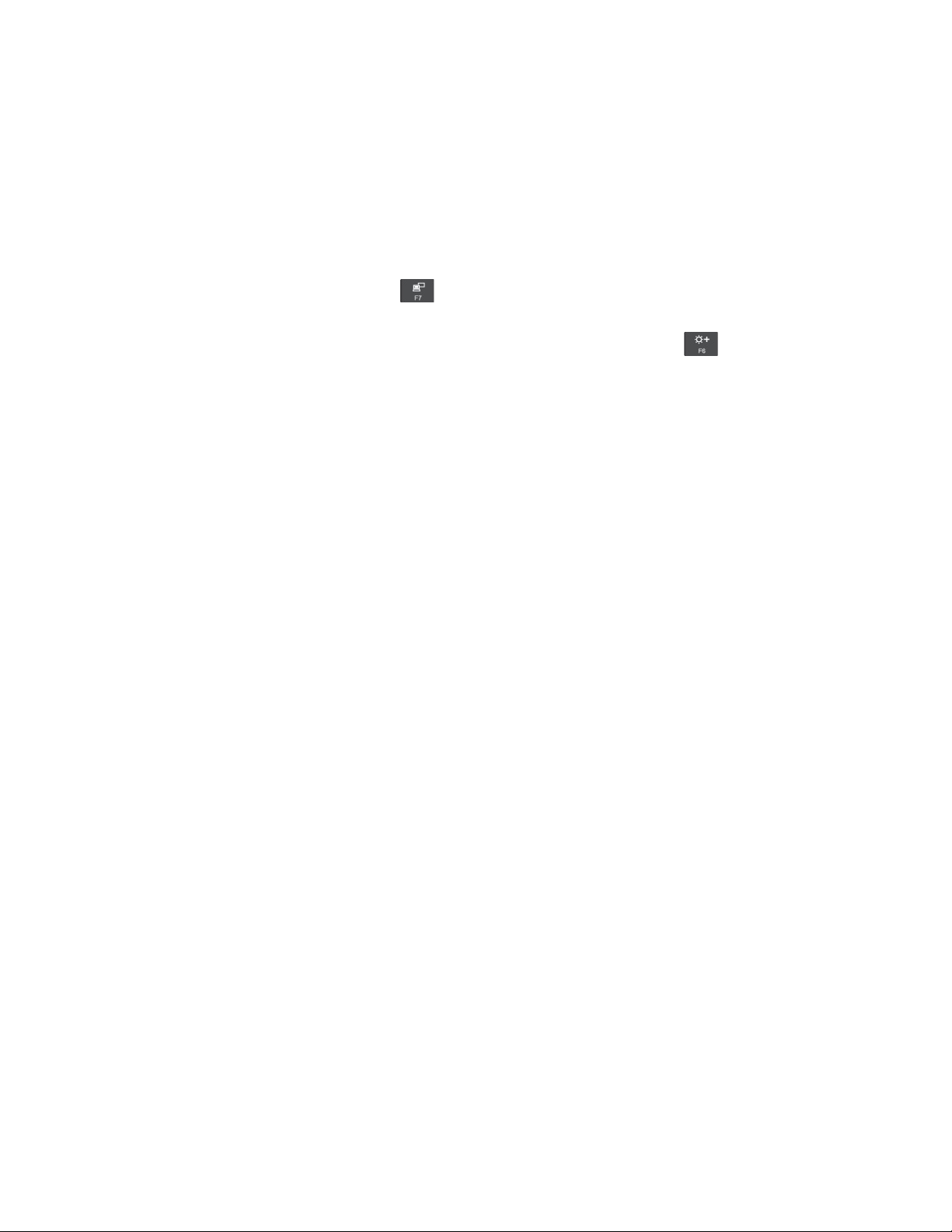
Jika masalah masih muncul, komputer perlu diservis.
• Masalah: Layar tiba-tiba kosong saat komputer dalam kondisi aktif.
Solusi: Screen saver atau manajemen daya mungkin telah diaktifkan. Lakukan salah satu dari hal berikut:
– Sentuh bantalan sentuh, atau tekan salah satu tombol untuk keluar dari screen saver.
– Tekan tombol daya untuk mengembalikan komputer dari mode sleep atau hibernasi.
• Masalah: Layar kosong.
Solusi: Lakukan hal berikut:
1. Tekan tombol pengalih mode display
untuk menampilkan gambar.
2. Jika Anda menggunakan adaptor daya ac, atau menggunakan baterai dan indikator baterai
menampilkan bahwa baterai tidak kosong, tekan tombol kecerahan meningkat
untuk membuat
layar lebih terang.
3. Jika komputer berada di mode tidur, tekan Fn agar komputer kembali beroperasi dari mode tidur.
4. Jika masalah masih terjadi, ikuti solusi untuk masalah berikut.
• Masalah: Layar tidak dapat terbaca atau terganggu.
Solusi: Pastikan:
– Driver perangkat display telah diinstal dengan benar.
– Resolusi layar dan kualitas warna telah ditetapkan dengan benar.
– Jenis monitor benar.
Untuk memeriksa pengaturan ini, lakukan hal berikut:
1. Klik kanan di desktop dan klik Display settings (Pengaturan tampilan) ➙ Advanced display
settings (Pengaturan tampilan lanjutan).
Catatan: Jika komputer tidak dapat mendeteksi monitor eksternal, klik tombol Detect (Deteksi) di
jendela Display.
2. Pilih monitor eksternal dan tetapkan Resolution (Resolusi).
3. Klik Display adapter properties (Properti adapter tampilan).
4. Klik tab Monitor. Periksa informasi monitor untuk memastikan jenis monitor benar. Jika benar, klik
OK untuk menutup jendela; jika tidak lanjutkan dengan langkah berikut.
5. Jika lebih dari dua jenis monitor ditampilkan, pilih Generic PnP Monitor atau Generic Non-PnP
Monitor.
6. Klik Properties (Properti). Jika password administrator atau konfirmasi diminta, ketik password atau
berikan konfirmasi.
7. Klik tab Driver.
8. Klik Update Driver (Perbarui Driver).
9. Klik Browse my computer for driver software (Telusuri komputer saya untuk mencari peranti lunak
driver), kemudian klik Let me pick from a list of device drivers on my computer (Biarkan saya
memilih dari daftar driver perangkat di komputer saya).
10. Kosongkan kotak centang Show compatible hardware (Tampilkan peranti keras yang kompatibel).
11. Pilih produsen dan model yang benar untuk monitor eksternal. Jika Anda tidak dapat menemukan
monitor Anda dalam daftar, hentikan penginstalan driver ini dan gunakan driver yang disertakan
bersama monitor.
12. Setelah meng-update driver, klik Close (Tutup).
• Masalah: Karakter yang salah ditampilkan di layar.
72
Panduan Pengguna 11e 4th Gen dan Yoga 11e 4th Gen

Solusi: Pastikan Anda menginstal sistem operasi dan program secara benar. Jika masalah masih muncul,
komputer perlu diservis.
• Masalah: Saya mencoba mematikan komputer, namun layar tetap menyala dan saya tidak dapat
sepenuhnya mematikan komputer.
Solusi: Tekan dan tahan tombol daya selama empat detik atau lebih untuk mematikan komputer.
• Masalah: Titik-titik yang hilang, berwarna pudar, atau terang muncul di layar setiap kali saya
mengaktifkan komputer.
Solusi: Ini merupakan karakteristik intrinsik dari teknologi TFT. Display komputer terdiri dari beberapa TFT
(Thin-film Transistors). Kecil titik-titik yang hilang, berwarna pudar, atau terang di layar mungkin selalu
muncul dalam jumlah yang sangat kecil.
Masalah pada monitor eksternal
• Masalah: Monitor eksternal kosong.
Solusi: Untuk menampilkan gambar, tekan tombol pengalih mode display
Anda inginkan. Jika masalah masih terjadi, lakukan hal berikut:
1. Sambungkan monitor eksternal ke komputer lain untuk memastikan monitor berfungsi.
2. Sambungkan kembali monitor eksternal ke komputer.
3. Lihat manual yang disertakan bersama monitor eksternal untuk memeriksa resolusi serta rasio
penyegaran yang didukung.
– Jika monitor eksternal mendukung resolusi yang sama seperti display komputer atau resolusi yang
lebih tinggi, lihat output di monitor eksternal atau di monitor eksternal serta display komputer.
– Jika monitor eksternal mendukung resolusi yang lebih rendah daripada display komputer, lihat
output hanya di monitor eksternal. (Jika Anda melihat output di display komputer dan monitor
eksternal, layar monitor eksternal akan kosong atau terganggu.)
• Masalah: Saya tidak dapat menetapkan resolusi yang lebih tinggi daripada saat ini di monitor eksternal.
Solusi: Pastikan informasi monitor benar. Jika perlu, perbarui driver monitor.
• Masalah: Layar tidak dapat terbaca atau terganggu.
Solusi: Pastikan:
– Informasi monitor benar dan jenis monitor yang sesuai dipilih. Jika perlu, perbarui driver monitor.
– Pastikan rasio penyegaran yang sesuai dipilih dengan melakukan hal berikut:
1. Sambungkan monitor eksternal ke konektor monitor, kemudian sambungkan monitor ke outlet
listrik.
2. Aktifkan monitor eksternal dan komputer.
3. Klik kanan di desktop dan klik Display settings (Pengaturan tampilan) ➙ Advanced display
settings (Pengaturan tampilan lanjutan).
dan pilih monitor yang
Catatan: Jika komputer tidak dapat mendeteksi monitor eksternal, klik tombol Detect (Deteksi) di
jendela Display.
4. Klik ikon untuk monitor yang sesuai (ikon Monitor-2 untuk monitor eksternal).
5. Klik Display adapter properties (Properti adapter tampilan).
6. Klik tab Monitor.
7. Pilih rasio penyegaran layar yang benar.
• Masalah: Karakter yang salah ditampilkan di layar.
Bab 6. Pemecahan masalah komputer 73

Solusi: Pastikan Anda mengikuti prosedur yang benar saat menginstal sistem operasi atau program
aplikasi. Jika telah terinstal dan terkonfigurasi secara benar, namun masalah masih ada, monitor eksternal
harus diservis.
• Masalah: Fungsi Extend desktop tidak berfungsi.
Solusi: Aktifkan fungsi Extend desktop. Lihat "Menggunakan display eksternal" pada halaman 34.
• Masalah: Saya menggunakan fungsi Extend desktop, namun saya tidak dapat menetapkan resolusi atau
rasio penyegaran yang lebih tinggi pada display sekunder.
Solusi: Ubah resolusi dan kedalaman warna ke pengaturan yang lebih rendah untuk display utama. Lihat
"Menggunakan display eksternal" pada halaman 34.
• Masalah: Fungsi peralihan display tidak berfungsi.
Solusi: Jika Anda menggunakan fungsi Extend desktop, nonaktifkan fungsi, dan ganti lokasi output
display. Jika film DVD atau klip video sedang diputar, hentikan pemutarannya, tutup program, kemudian
ganti lokasi output display.
• Masalah: Posisi layar di monitor eksternal tidak tepat saat monitor ditetapkan untuk resolusi tinggi.
Solusi: Terkadang, saat Anda menggunakan resolusi tinggi seperti 1.600 x 1.200 piksel, gambar bergeser
ke kiri atau kanan pada layar. Untuk memperbaikinya, pastikan monitor eksternal mendukung mode
display (resolusi dan rasio penyegaran) yang telah Anda tetapkan. Jika tidak, tetapkan mode display yang
didukung monitor. Jika monitor mendukung mode display yang telah Anda tetapkan, buka menu setup
(pengaturan) untuk monitor dan kemudian sesuaikan pengaturannya. Biasanya, monitor eksternal memiliki
tombol untuk mengakses menu setup (pengaturan). Untuk informasi lebih lanjut, lihat dokumentasi yang
disertakan bersama monitor.
Masalah audio
• Masalah: Suara Wave atau MIDI tidak terdengar dengan sempurna.
Solusi: Pastikan perangkat audio terintegrasi telah dikonfigurasi dengan benar.
1. Buka Control Panel (Panel Kontrol), dan pastikan Anda melihat Control Panel (Panel Kontrol) menurut
Category (Kategori).
2. Klik Hardware and Sound (Perangkat Keras dan Suara).
3. Klik Device Manager (Pengelola Perangkat). Jika password administrator atau konfirmasi diminta,
ketik password atau berikan konfirmasi.
4. Klik dua kali Sound, video and game controllers (Pengontrol suara, video, dan permainan).
5. Pastikan perangkat berikut Sound, video and game controllers (Suara, video, dan pengontrol
permainan) diaktifkan dan dikonfigurasi dengan benar.
• Masalah: Perekaman yang dilakukan menggunakan input mikrofon tidak cukup keras.
Solusi: Pastikan fungsi Microphone Boost (Penguat Mikrofon) diaktifkan dan ditetapkan dengan
melakukan hal berikut:
1. Buka Control Panel (Panel Kontrol), dan pastikan Anda melihat Control Panel (Panel Kontrol) menurut
Category (Kategori).
2. Klik Hardware and Sound (Perangkat Keras dan Suara).
3. Klik Sound (Suara).
4. Klik tab Recording (Perekaman) di jendela Sound (Suara).
5. Pilih Internal Microphone (Mikrofon Internal), kemudian klik tombol Properties (Properti).
6. Klik tab Levels (Tingkat), dan gerakkan tombol penggeser Microphone Boost (Penguat Mikrofon) ke
atas.
7. Klik OK.
74
Panduan Pengguna 11e 4th Gen dan Yoga 11e 4th Gen
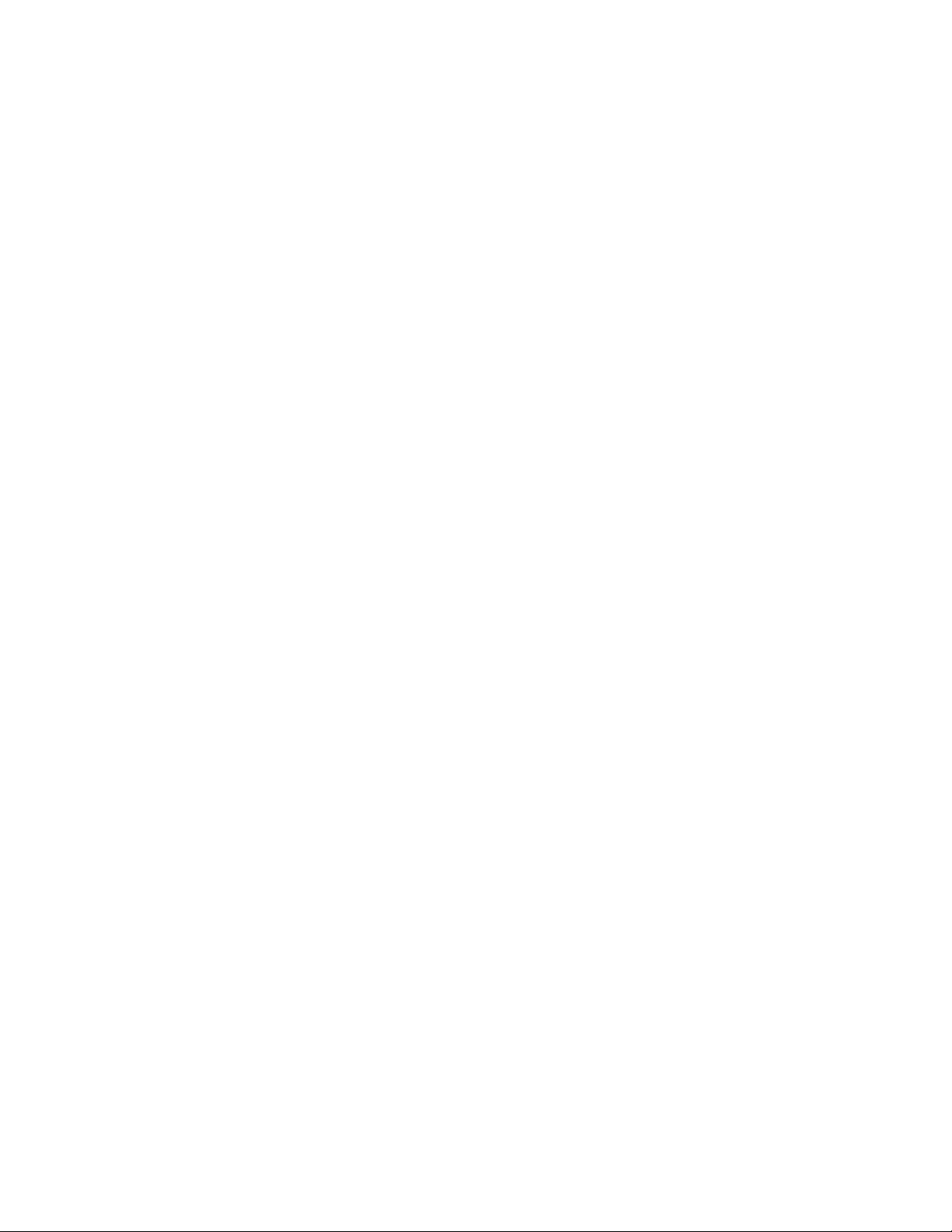
Catatan: Untuk informasi lebih lanjut tentang cara mengontrol volume, lihat bantuan online Windows.
• Masalah: Saya tidak dapat menggerakkan tombol penggeser volume atau balans.
Solusi: Tombol penggeser mungkin tidak aktif (berwarna abu-abu). Ini artinya posisinya telah ditetapkan
oleh peranti keras dan tidak dapat diubah.
• Masalah: Tombol penggeser volume tidak berada di tempatnya saat beberapa audio program digunakan.
Solusi: Perubahan posisi tombol penggeser adalah hal yang normal jika program suara tertentu
digunakan. Program mendeteksi pengaturan di jendela Volume Mixer (Pencampur Volume) dan
dimungkinkan untuk mengubah pengaturannya sendiri. Contohnya adalah program Windows Media
Player. Biasanya, program memiliki tombol penggeser untuk mengontrol suara dari dalam program.
• Masalah: Tombol penggeser balans tidak sepenuhnya membuat satu saluran sunyi.
Solusi: Kontrol didesain untuk mengkompensasi perbedaan kecil di balans dan tidak sepenuhnya
membuat salah satu saluran sunyi.
• Masalah: Tidak ada kontrol volume untuk suara MIDI di jendela Volume Mixer (Pencampur Volume).
Solusi: Gunakan kontrol volume peranti keras. Ini karena peranti lunak pensitesa terintegrasi tidak
mendukung kontrol.
• Masalah: Suara tidak dapat dimatikan bahkan jika saya menetapkan kontrol volume Master ke minimum.
Solusi: Anda masih dapat mendengar sejumlah suara meskipun Anda telah menetapkan kontrol volume
Master ke minimum. Untuk mematikan suara sepenuhnya, buka Kontrol Volume Master dan pilih Mute
Speaker/HP (Matikan Suara Speaker/HP).
• Masalah: Saat saya menyambungkan headphone ke komputer ketika memutar suara, speaker tidak
menghasilkan suara.
Solusi: Saat headphone tersambung, streaming secara otomatis akan diarahkan ke headphone. Jika
Anda ingin mendengarkan kembali suara dari speaker, pastikan Anda menetapkan speaker tersebut
sebagai perangkat default. Untuk informasi lebih lanjut, lihat sistem informasi bantuan untuk Realtek HD
Audio Manager.
• Masalah: Suara tidak keluar dari headphone atau speaker, atau komputer Anda tidak dapat merekam
suara.
Solusi: Untuk beralih dari satu perangkat ke perangkat lain (misalnya, dari speaker ke headphone, atau
dari mikrofon eksternal ke mikrofon terintegrasi), lakukan hal berikut:
1. Buka Control Panel (Panel Kontrol), dan pastikan Anda melihat Control Panel (Panel Kontrol) menurut
Category (Kategori).
2. Klik Hardware and Sound (Perangkat Keras dan Suara).
3. Klik ikon SmartAudio.
4. Pastikan komputer berada di mode MULTI-STREAM pada jendela pengaturan lanjutan Device
(Perangkat).
5. Di jendela Volume Mixer (Pencampur Volume), pilih perangkat yang diinginkan, misalnya speaker.
6. Putar suara melalui program musik (seperti Windows Media Player). Pastikan suara keluar dari
speaker sekarang.
7. Kemudian, jika Anda ingin beralih ke headphone, tutup program musik.
8. Buka jendela Volume Mixer (Pencampur Volume). Kemudian, pilih perangkat lain (misalnya,
headphone).
9. Putar suara melalui program musik. Pastikan suara keluar dari headphone yang terpasang langsung
ke sistem. Untuk informasi lebih lanjut, lihat sistem informasi bantuan program SmartAudio.
Catatan: Jendela Volume Mixer (Pencampur Volume) SmartAudio menampilkan semua perangkat
audio yang terdeteksi di sistem, seperti speaker untuk perangkat pemutaran atau mikrofon yang
Bab 6. Pemecahan masalah komputer 75
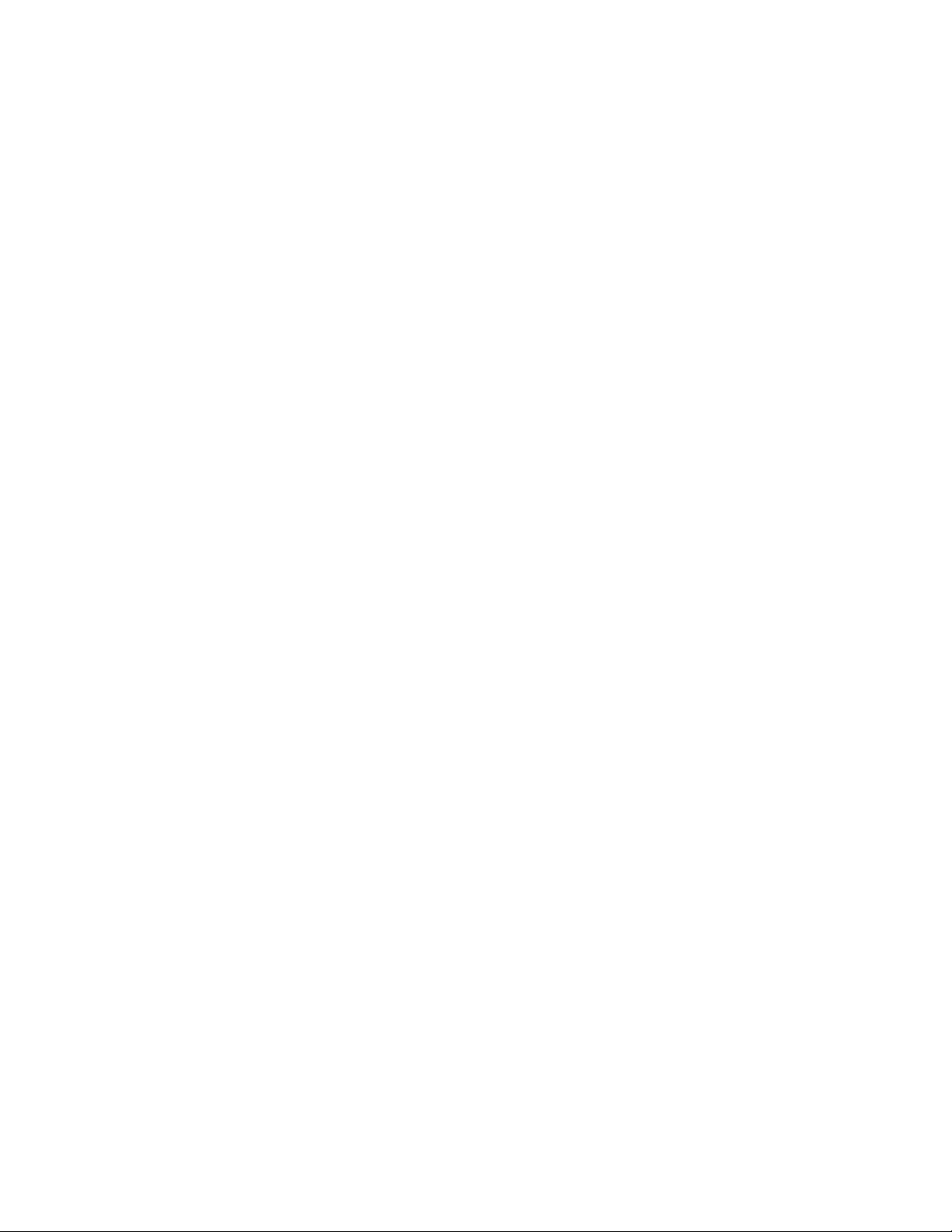
terintegrasi untuk perangkat perekaman. Tanda centang di samping perangkat audio menunjukkan
bahwa perangkat telah dipilih.
Masalah baterai
• Masalah: Baterai tidak dapat terisi penuh dalam rentang waktu pengisian standar saat komputer dalam
kondisi mati.
Solusi: Baterai mungkin terkuras secara berlebihan. Lakukan hal berikut:
1. Matikan komputer.
2. Pastikan baterai yang terkuras secara berlebihan terpasang di komputer.
3. Sambungkan adaptor daya ac ke komputer dan biarkan baterai terisi daya.
Jika tersedia unit charger cepat, gunakan untuk mengisi baterai yang terkuras secara berlebihan.
Jika baterai tidak dapat terisi penuh dalam waktu 24 jam, gunakan baterai yang baru.
• Masalah: Komputer mati sebelum ikon status baterai menunjukkan bahwa baterai kosong.
Solusi: Kuras dan isi kembali baterai.
• Masalah: Komputer beroperasi setelah ikon status baterai menunjukkan bahwa baterai kosong.
Solusi: Kuras dan isi kembali baterai.
• Masalah: Waktu pengoperasian yang singkat untuk baterai yang terisi penuh.
Solusi: Kuras dan isi kembali baterai. Jika waktu pengoperasian baterai masih singkat, gunakan baterai
yang baru.
• Masalah: Komputer tidak beroperasi dengan baterai yang terisi penuh.
Solusi: Pelindung lonjakan di baterai mungkin aktif. Matikan komputer selama satu menit untuk mereset
pelindung; kemudian aktifkan kembali komputer.
• Masalah: Baterai tidak dapat diisi.
Solusi: Anda tidak dapat mengisi baterai saat baterai terlalu panas. Jika baterai terasa panas, lepaskan
dari komputer dan tunggu beberapa saat hingga baterai mencapai temperatur ruang. Setelah dingin,
pasang kembali dan isi kembali baterai. Jika masih tidak dapat mengisi, baterai perlu diservis.
Masalah adaptor daya ac
Masalah: Adaptor daya ac tersambung ke komputer dan outlet listrik berfungsi, namun ikon adaptor daya
(konektor) tidak ditampilkan di area pemberitahuan Windows. Indikator daya ac juga tidak menyala.
Solusi: Lakukan hal berikut:
1. Pastikan adaptor daya ac telah tersambung dengan benar. Untuk instruksi tentang cara
menyambungkan adaptor daya ac, lihat "Menggunakan adaptor daya ac" pada halaman 26.
2. Jika koneksi adaptor daya ac benar, matikan komputer, kemudian lepaskan adaptor daya ac dan
lepaskan baterai yang dapat dilepaskan.
3. Pasang kembali baterai dan sambungkan kembali adaptor daya ac, dan kemudian aktifkan komputer.
4. Jika ikon adaptor daya masih tidak muncul di area pemberitahuan Windows, adaptor daya ac dan
komputer Anda perlu diservis.
Masalah daya
Cetak instruksi ini sekarang dan simpan bersama komputer Anda untuk referensi di kemudian hari.
• Masalah: Komputer saya tidak mendapatkan daya sama sekali.
Solusi: Periksa item berikut:
76
Panduan Pengguna 11e 4th Gen dan Yoga 11e 4th Gen
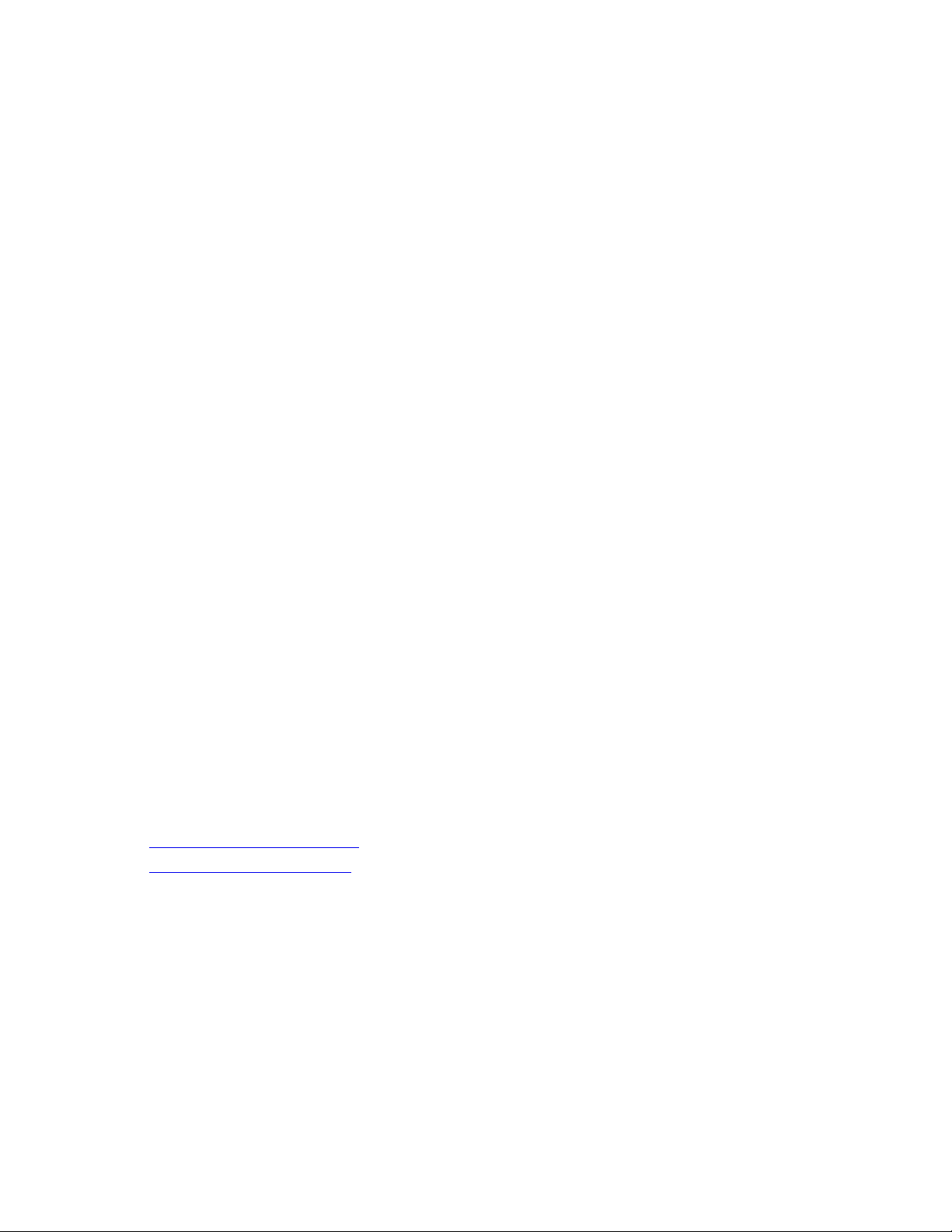
1. Periksa tombol daya. Tombol daya bersinar setiap kali komputer aktif.
2. Periksa semua koneksi daya. Lepaskan soket ekstensi dan pelindung lonjakan tegangan untuk
menyambungkan adaptor daya ac langsung ke outlet daya.
3. Periksa adaptor daya ac. Periksa apakah ada kerusakan fisik, dan pastikan kabel daya terpasang
dengan kencang ke adaptor dan komputer.
4. Periksa apakah sumber daya ac berfungsi dengan memasang perangkat lain ke outlet.
• Masalah: Komputer saya tidak beroperasi dengan daya baterai.
Solusi: Periksa item berikut:
1. Lepaskan dan pasang kembali baterai yang dapat dilepaskan untuk memastikan baterai telah
tersambung dengan benar.
2. Jika baterai kehabisan daya, pasang adaptor daya ac untuk kembali mengisi baterai.
3. Jika baterai terisi daya, namun komputer tidak beroperasi, ganti baterai dengan baterai baru.
• Masalah: Sistem tidak merespons, dan saya tidak dapat menonaktifkan komputer.
Solusi: Matikan komputer dengan menekan dan menahan tombol daya selama empat detik atau lebih.
Jika sistem masih tidak merespons, lepaskan adaptor daya ac dan baterai.
Masalah tombol daya
Masalah: Sistem tidak merespons, dan saya tidak dapat menonaktifkan komputer.
Solusi: Matikan komputer dengan menekan dan menahan tombol daya selama empat detik atau lebih. Jika
sistem masih tidak merespons, lepaskan adaptor daya ac dan reset sistem dengan memasukkan salah satu
ujung jarum atau klip kertas yang telah diluruskan ke lubang reset darurat. Untuk mengetahui lokasi lubang
reset darurat, lihat "Tampak bawah" pada halaman 5.
Masalah Boot
Cetak instruksi ini sekarang dan simpan bersama komputer Anda untuk referensi di kemudian hari.
• Masalah: Saya menerima pesan kesalahan sebelum sistem operasi dimuat.
Solusi: Ikuti tindakan koreksi yang sesuai untuk pesan kesalahan power-on self-test (POST).
• Masalah: Saya menerima pesan kesalahan saat sistem operasi memuat konfigurasi desktop setelah
POST selesai, periksa butir berikut:
Solusi: Temukan solusi dengan mencari pesan kesalahan di situs Web berikut:
–
http://www.lenovo.com/support
– https://support.microsoft.com/
Masalah pada mode tidur dan hibernasi
• Masalah: Komputer tiba-tiba memasuki mode sleep.
Solusi: Jika mikroprosesor mengalami panas berlebih, komputer secara otomatis akan masuk ke mode
sleep untuk membiarkan komputer dingin dan untuk melindungi mikroprosesor serta komponen internal
lainnya. Periksa pengaturan untuk mode sleep.
• Masalah: Komputer memasuki mode sleep segera setelah power-on self-test.
Solusi: Pastikan:
– Baterai terisi daya.
– Temperatur pengoperasian berada dalam kisaran normal. Lihat "Lingkungan pengoperasian" pada
halaman 10.
Bab 6. Pemecahan masalah komputer 77

Jika masalah masih muncul, komputer perlu diservis.
• Masalah: Kesalahan daya baterai sangat rendah muncul dan komputer langsung mati.
Solusi: Daya baterai rendah. Colokkan adaptor daya ac ke outlet listrik, kemudian sambungkan ke
komputer. Atau, ganti baterai dengan baterai yang dayanya terisi.
• Masalah: Display komputer tetap kosong setelah Anda menekan Fn untuk kembali beroperasi dari mode
tidur.
Solusi: Periksa apakah monitor eksternal telah dilepaskan atau dimatikan saat komputer berada di mode
sleep. Jika Anda melepaskan atau mematikan monitor eksternal, sambungkan atau aktifkan kembali
sebelum mengembalikan komputer ke mode pengoperasian normal dari mode tidur. Saat komputer
kembali beroperasi dari mode tidur tanpa memasang monitor eksternal atau mengaktifkannya, dan
display komputer tetap kosong, tekan tombol pengalih mode display
komputer.
• Masalah: Komputer tidak kembali beroperasi dari mode tidur, atau indikator status sistem berkedip pelan
dan komputer tidak memberikan respons.
Solusi: Jika sistem tidak kembali beroperasi dari mode tidur, sistem mungkin telah memasuki mode tidur
atau hibernasi karena daya baterai habis. Periksa indikator status sistem.
– Jika indikator status sistem berkedip pelan, komputer berada di mode sleep. Sambungkan adaptor
daya ac ke komputer; kemudian tekan Fn.
– Jika indikator status sistem mati, komputer tidak memiliki daya atau berada dalam mode hibernasi.
Sambungkan adaptor daya ac ke komputer; kemudian tekan tombol daya untuk kembali ke
pengoperasian normal.
Jika sistem masih tidak kembali beroperasi dari mode tidur, sistem mungkin berhenti memberikan
respons dan Anda mungkin tidak dapat mematikan komputer. Dalam kasus ini, Anda harus mereset
komputer. Jika Anda belum sempat menyimpan data, data tersebut kemungkinan akan hilang. Untuk
mereset komputer, tekan dan tahan tombol daya selama empat detik atau lebih. Jika sistem masih tidak
merespons, lepaskan adaptor daya ac dan baterai.
• Masalah: Komputer tidak memasuki mode sleep atau hibernasi.
Solusi: Periksa apakah salah satu opsi telah dipilih untuk menonaktifkan komputer agar tidak memasuki
mode sleep atau hibernasi.
Jika komputer berusaha memasuki mode sleep, namun permintaan tersebut ditolak, perangkat yang
terhubung ke konektor USB mungkin telah dinonaktifkan. Jika hal ini terjadi, lakukan pengoperasian
lepaskan dan pasang dengan sistem masih aktif untuk perangkat USB.
• Masalah: Arus baterai sedikit terkuras saat komputer berada di mode hibernasi.
Solusi: Jika fungsi bangun (wakeup) diaktifkan, komputer menghabiskan daya dalam jumlah kecil. Ini
bukan indikasi kerusakan. Untuk informasi lebih lanjut, lihat "Mode hemat daya" pada halaman 29.
untuk menampilkan display
Masalah solid-state drive
Masalah: Jika Anda mengkompresi file atau folder dengan menggunakan fungsi kompresi data di sistem
operasi Windows, dan kemudian mendekompresinya, proses penulisan ke atau pembacaan dari file atau
folder menjadi lambat.
Solusi: Gunakan alat defragmentasi disk di sistem operasi Windows untuk dapat mengakses data lebih
cepat.
Masalah perangkat lunak
Masalah: Program tidak berjalan dengan benar.
78
Panduan Pengguna 11e 4th Gen dan Yoga 11e 4th Gen

Solusi: Pastikan masalah yang terjadi tidak disebabkan oleh program.
Pastikan komputer Anda memiliki memori minimal yang dibutuhkan untuk menjalankan program. Lihat
manual yang disertakan bersama program.
Periksa hal berikut:
• Program didesain untuk dioperasikan bersama sistem operasi Anda.
• Program lain beroperasi tanpa masalah di komputer Anda.
• Driver perangkat yang diperlukan telah diinstal.
• Program beroperasi saat dijalankan di komputer lain.
Jika pesan kesalahan ditampilkan saat Anda sedang menggunakan program, lihat manual atau sistem
bantuan yang disertakan bersama program.
Jika program masih tidak dapat beroperasi dengan benar, hubungi toko tempat Anda membeli produk atau
perwakilan servis produk tersebut untuk meminta bantuan.
Masalah USB
Masalah: Perangkat yang tersambung ke konektor USB tidak berfungsi.
Solusi: Pastikan port USB diaktifkan di ThinkPad Setup. Buka jendela Device Manager (Manajer Perangkat).
Pastikan pengaturan perangkat USB benar, dan penetapan sumber komputer serta penginstalan driver
perangkat benar. Untuk membuka jendela Device Manager (Manajer Perangkat), buka Control Panel (Panel
Kontrol) dan pastikan Anda melihat Control Panel (Panel Kontrol) menurut Category (Kategori), kemudian klik
Hardware and Sound (Perangkat Keras dan Suara) ➙ Device Manager (Manajer Perangkat). Jika
password administrator atau konfirmasi diminta, ketik password atau berikan konfirmasi.
LIhat "Mendiagnosis masalah dengan Lenovo Companion" pada halaman 63 dan jalankan uji diagnostik
konektor USB.
Bab 6. Pemecahan masalah komputer 79

80 Panduan Pengguna 11e 4th Gen dan Yoga 11e 4th Gen

Bab 7. Informasi pemulihan
Bab ini berisi informasi tentang solusi pemulihan Windows pada sistem operasi Windows 10.
Mengatur ulang komputer Anda
Jika komputer Anda tidak berfungsi dengan baik, sebaiknya Anda mempertimbangkan untuk melakukan
pengaturan ulang komputer. Dalam proses pengaturan ulang, Anda dapat memilih untuk mempertahankan
file atau menghapusnya, dan kemudian menginstal kembali sistem operasi Windows.
Untuk mengatur ulang komputer, lakukan hal berikut:
Catatan: Item di antarmuka pengguna grafis (GUI) mungkin berubah tanpa pemberitahuan.
1. Buka menu Start (Mulai), kemudian klik Settings (Pengaturan) ➙ Update & Security (Pembaruan dan
Keamanan) ➙ Recovery (Pemulihan).
2. Di bagian Reset this PC (Atur ulang PC ini), klik Get started (Persiapan).
3. Ikuti instruksi pada layar untuk mengatur ulang komputer Anda.
Menggunakan opsi pengaktifan lanjutan
Opsi pengaktifan lanjutan memungkinkan Anda melakukan hal berikut:
• Mengubah pengaturan firmware komputer
• Mengubah pengaturan pengaktifan sistem operasi Windows
• Mengaktifkan komputer dari perangkat eksternal
• Memulihkan sistem operasi Windows dari profil sistem
Untuk menggunakan opsi pengaktifan lanjutan, lakukan hal berikut:
Catatan: Item di antarmuka pengguna grafis (GUI) mungkin berubah tanpa pemberitahuan.
1. Buka menu Start (Mulai), kemudian klik Settings (Pengaturan) ➙ Update & security (Pembaruan dan
keamanan) ➙ Recovery (Pemulihan).
2. Di bagian Advanced startup (Pengaktifan lanjutan), klik Restart now (Hidupkan ulang sekarang) ➙
Troubleshoot (Pecahkan masalah) ➙ Advanced options (Opsi tingkat lanjut).
3. Pilih opsi pengaktifan yang diinginkan, dan kemudian ikuti instruksi pada layar.
Memulihkan sistem operasi jika Windows 10 gagal diaktifkan
Lingkungan pemulihan Windows di komputer Anda beroperasi secara independen dari sistem operasi
Windows 10. Ini akan memungkinkan Anda melakukan pemulihan atau memperbaiki sistem operasi bahkan
jika sistem operasi Windows 10 gagal diaktifkan.
Setelah dua kali berturut-turut percobaan booting yang gagal, lingkungan pemulihan Windows akan aktif
secara otomatis. Selanjutnya, Anda dapat memilih opsi perbaikan dan pemulihan dengan mengikuti instruksi
pada layar.
Catatan: Pastikan konektor Anda tersambung ke daya ac selama proses pemulihan.
© Copyright Lenovo 2017 81

Membuat dan menggunakan drive USB pemulihan
Anda dapat membuat drive USB pemulihan sebagai cadangan untuk program pemulihan Windows. Dengan
drive USB pemulihan, Anda dapat melakukan pemecahan masalah, meskipun program pemulihan Windows
yang diprainstal telah rusak.
Sebaiknya Anda membuat drive USB pemulihan sedini mungkin. Jika Anda tidak membuat drive USB
pemulihan sebagai tindakan pencegahan, Anda dapat menghubungi Pusat Dukungan Pelanggan Lenovo
dan membeli drive tersebut dari Lenovo. Untuk daftar nomor telepon Dukungan Lenovo untuk negara atau
kawasan Anda, kunjungi:
http://www.lenovo.com/support/phone
Membuat drive USB pemulihan
Untuk membuat driver USB pemulihan, Anda membutuhkan drive USB dengan kapasitas penyimpanan
minimal 16 GB. Kapasitas USB aktual yang diperlukan tergantung pada ukuran gambar pemulihan.
Perhatian: Proses pembuatan akan menghapus semua hal yang tersimpan di drive USB. Untuk
menghindari kehilangan data, buat salinan cadangan semua data yang ingin disimpan.
Untuk membuat drive USB pemulihan, lakukan hal berikut:
Catatan: Pastikan komputer Anda tersambung ke daya ac selama proses berikut.
1. Sambungkan drive USB yang benar (penyimpanan minimal 16 GB) ke komputer.
2. Ketik recovery di kotak pencarian di taskbar. Kemudian klik Create a recovery drive (Buat drive
pemulihan).
3. Klik Yes (Ya) di jendela User Account Control (Kontrol Akun Pengguna) untuk mengizinkan program
Recovery Media Creator dimulai.
4. Di jendela Recovery Drive (Drive Pemulihan), ikuti instruksi pada layar untuk membuat drive USB
pemulihan.
Menggunakan drive USB pemulihan
Jika Anda tidak dapat mengaktifkan komputer, lihat informasi yang sesuai dalam topik "Pemecahan
masalah" pada halaman 64 untuk mencoba sendiri mengatasi masalah. Jika Anda masih tidak dapat
mengaktifkan komputer, gunakan drive USB pemulihan untuk memulihkan komputer Anda.
Untuk menggunakan drive USB pemulihan, lakukan hal berikut:
Catatan: Pastikan komputer Anda tersambung ke daya ac selama proses berikut.
1. Sambungkan drive USB pemulihan ke komputer Anda.
2. Nyalakan atau aktifkan ulang komputer. Sebelum sistem operasi Windows dimulai, tekan F12 berulang
kali. Jendela Boot Menu akan terbuka.
3. Pilih drive USB pemulihan sebagai perangkat boot.
4. Pilih tata letak keyboard yang diinginkan.
5. Klik Troubleshoot (Pecahkan Masalah) untuk menampilkan solusi pemulihan opsional.
6. Pilih solusi pemulihan yang sesuai berdasarkan situasi Anda. Kemudian, ikuti instruksi pada layar untuk
menyelesaikan proses.
82
Panduan Pengguna 11e 4th Gen dan Yoga 11e 4th Gen
